Page 1

LASERJET PRO 300 COLOR MFP
LASERJET PRO 400 COLOR MFP
Korisnički priručnik
M375
M475
Page 2
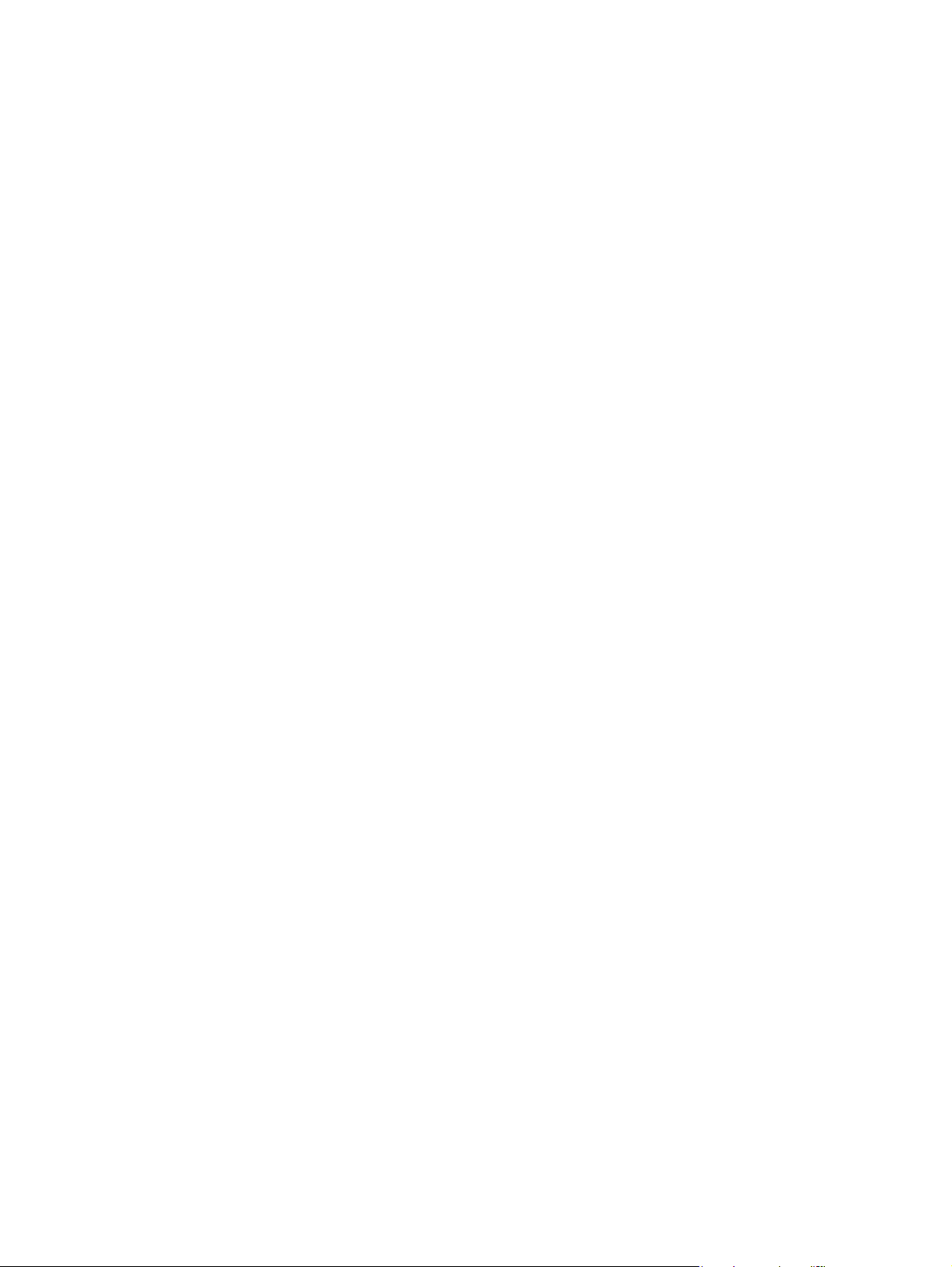
Page 3
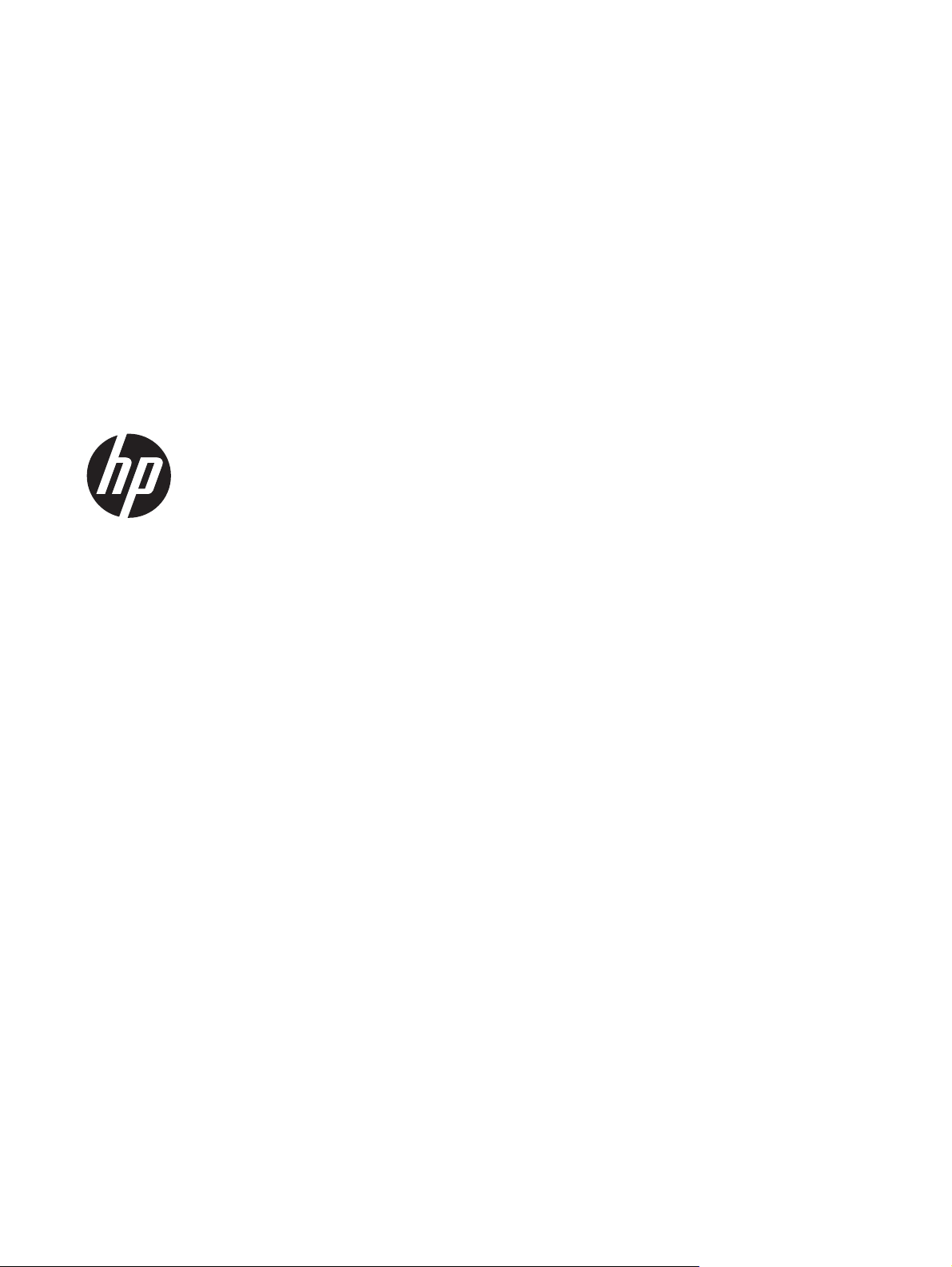
Pisač u boji HP LaserJet Pro 300 serije
MFP M375 i pisač u boji HP LaserJet Pro
400 serije MFP M475
Korisnički priručnik
Page 4
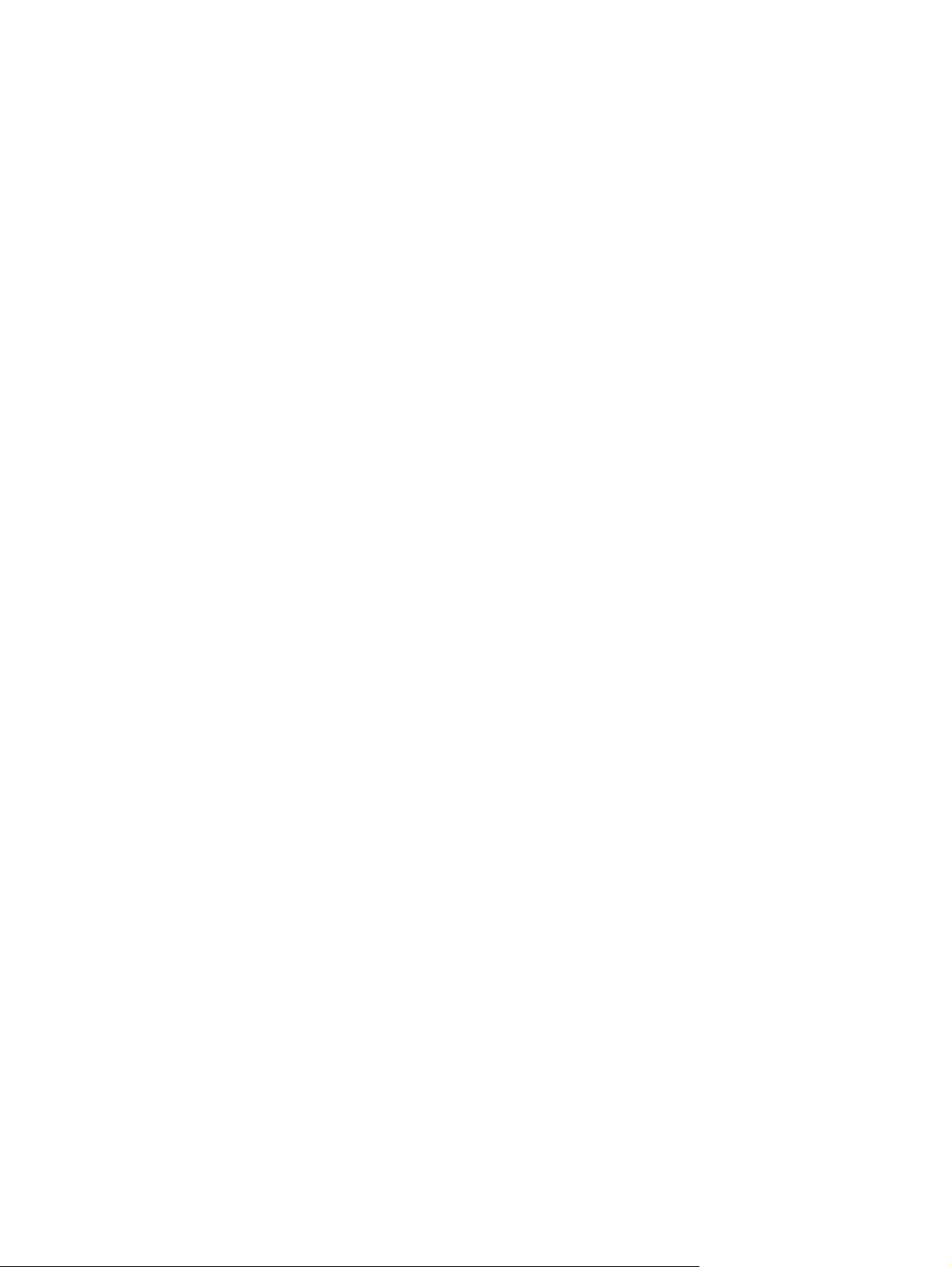
Autorska prava i licenca
© 2011 Copyright Hewlett-Packard
Development Company, L.P.
Trgovačke marke
®
, Acrobat® te PostScript® trgovačke
Adobe
su marke tvrtke Adobe Systems Incorporated.
Svako je reproduciranje, izmjena i
prevođenje zabranjeno bez prethodne
pisane suglasnosti, osim pod uvjetima
određenim u zakonu o autorskom pravu.
Informacije sadržane u ovom dokumentu su
predmet promjene bez prethodne najave.
Jedina jamstva za HP-ove proizvode i usluge
navedena su u izričitim jamstvenim izjavama
koje se isporučuju s takvim proizvodima i
uslugama. Ništa što je ovdje navedeno ne
sadrži dodatno jamstvo. HP nije odgovoran
za eventualne tehničke i uredničke pogreške
te propuste koji se nalaze u tekstu.
Edition 2, 10/2011
Broj publikacije : CE863-90912
Intel® Core™ je tržišni znak tvrtke Intel
Corporation u SAD-u i drugim državama/
regijama.
Java™ je zaštitni znak tvrtke Sun
Microsystems, Inc. u SAD-u.
Microsoft®, Windows®, Windows® XP i
Windows Vista® su registrirani zaštitni
znakovi tvrtke Microsoft u Sjedinjenim
Američkim Državama.
®
je zaštićena trgovačka marka tvrtke
UNIX
Open Group.
ENERGY STAR i oznaka ENERGY STAR
zaštitni su znakovi registrirani u SAD-u.
Page 5
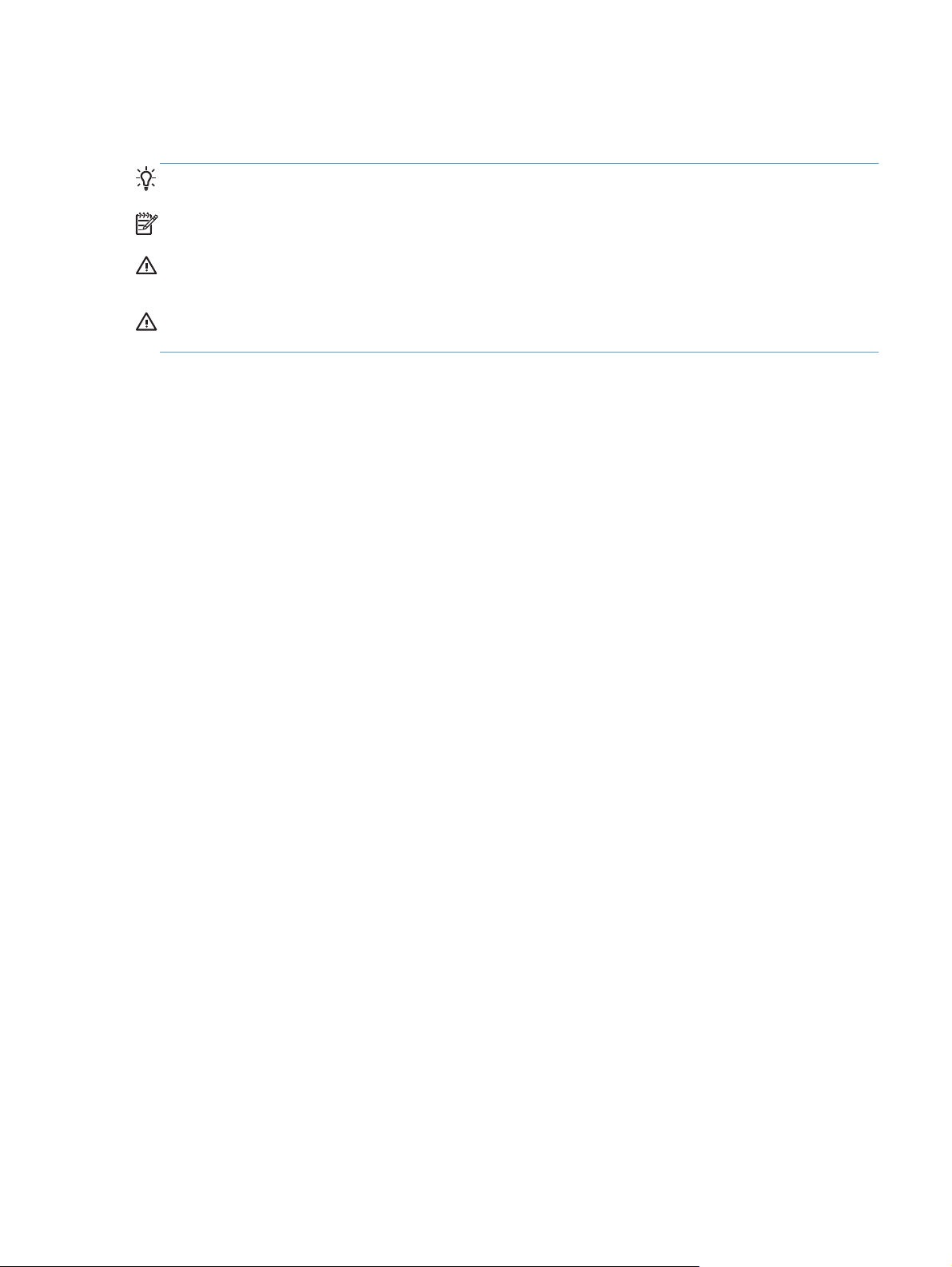
Oznake koje se koriste u ovom priručniku
SAVJET: Savjeti nude korisne naznake rješenja ili prečace.
NAPOMENA: Napomene daju važne informacije za objašnjavanje pojmova ili obavljanje zadatka.
OPREZ: Oznake za oprez opisuju korake koje biste trebali slijediti kako ne biste izgubili podatke ili
oštetili uređaj.
UPOZORENJE! Oznake upozorenja skreću vam pažnju na određene korake koje biste trebali
slijediti kako se ne biste ozlijedili, izgubili veliku količinu podataka ili nanijeli uređaju veliku štetu.
HRWW iii
Page 6
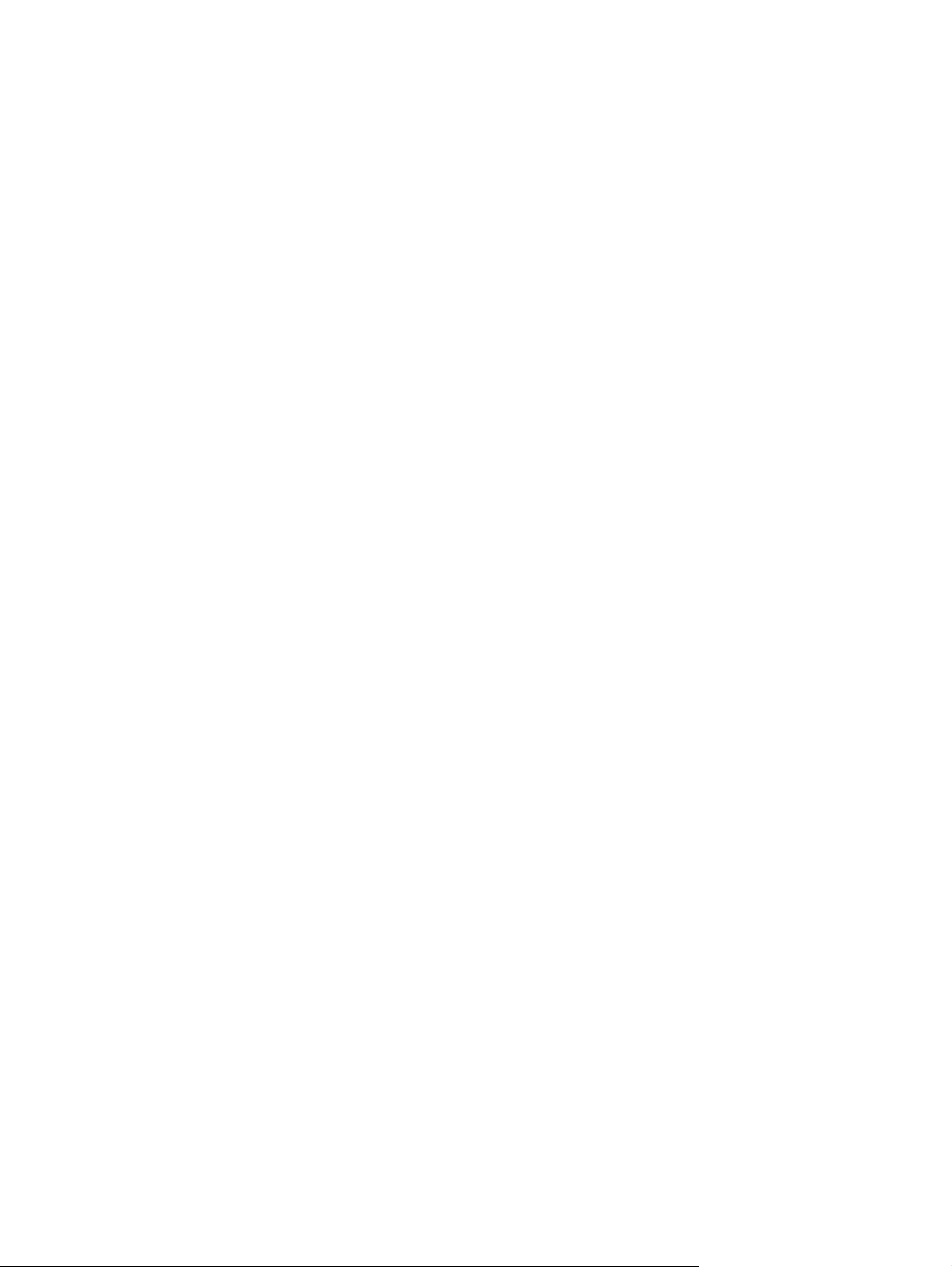
iv Oznake koje se koriste u ovom priručniku HRWW
Page 7
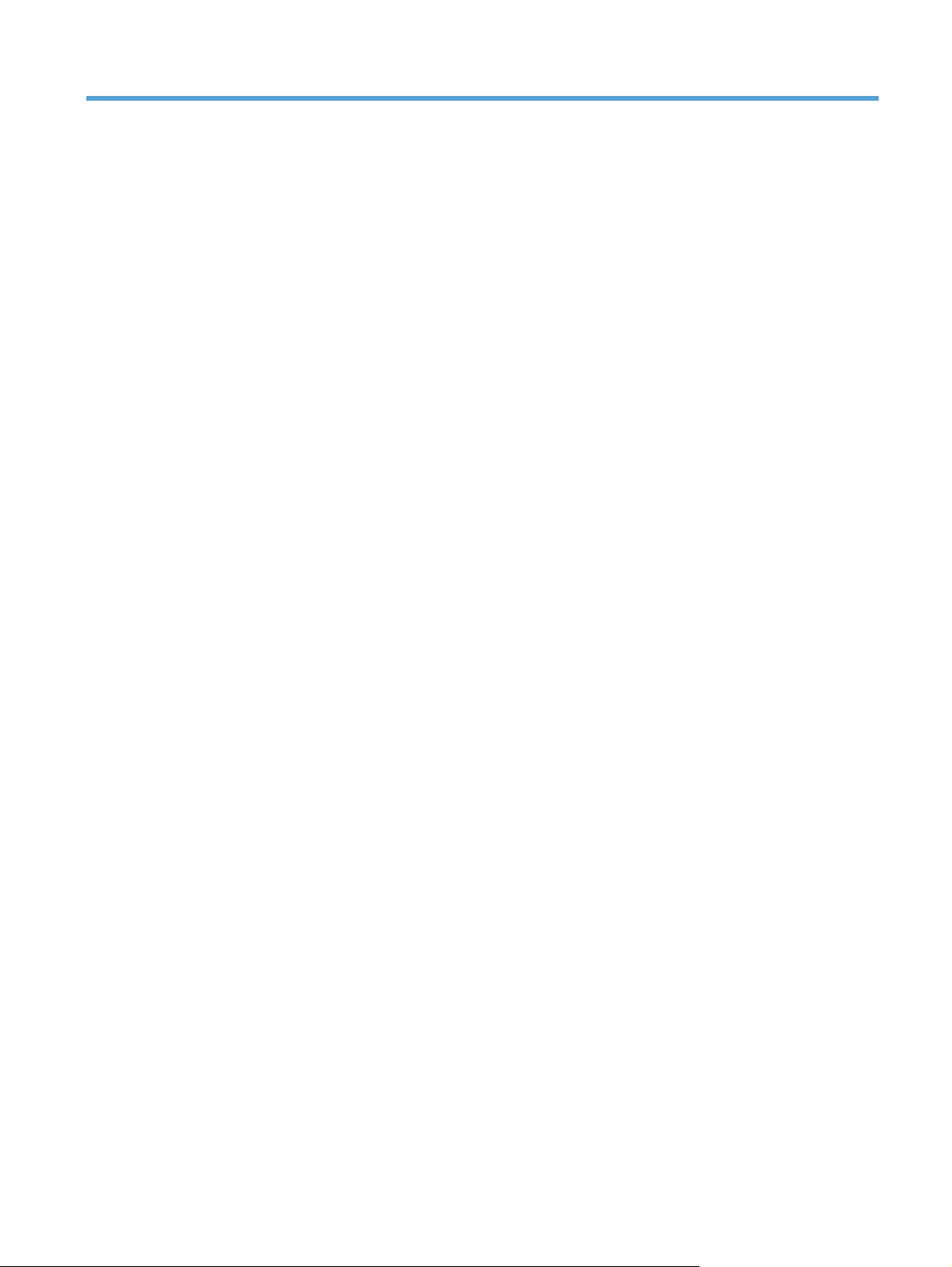
Sadržaj
1 Osnovne informacije o uređaju ......................................................................................... 1
Usporedba uređaja .................................................................................................................. 2
Značajke za očuvanje okoliša ................................................................................................... 5
Značajke dostupnosti ................................................................................................................ 6
Pregledi proizvoda ................................................................................................................... 7
Pogled sprijeda ......................................................................................................... 7
Pogled straga ........................................................................................................... 8
Priključci sučelja ........................................................................................................ 8
Položaj serijskog broja i broja modela ........................................................................ 9
Izgled upravljačke ploče ............................................................................................ 9
2 Izbornici na upravljačkoj ploči ........................................................................................ 13
Izbornik Postavljanje ............................................................................................................... 14
Izbornik HP Web Services ........................................................................................ 14
Izbornik Izvješća ..................................................................................................... 14
Izbornik Brzi obrazac .............................................................................................. 15
Izbornik Podešavanje faksa ...................................................................................... 16
Izbornik Postavljanje sustava .................................................................................... 18
Izbornik Servis ........................................................................................................ 23
Izbornik Postavljanje mreže ...................................................................................... 24
Izbornici određene funkcije ..................................................................................................... 27
Izbornik Kopiranje .................................................................................................. 27
Izbornik Faksiranje .................................................................................................. 28
Izbornik Skeniranje ................................................................................................. 31
USB Flash pogon .................................................................................................... 32
3 Softver za Windows ....................................................................................................... 33
Podržani operacijski sustavi i upravljački programi pisača za Windows ....................................... 34
Odaberite odgovarajući upravljački program pisača za Windows .............................................. 34
HP Universal Print Driver (UPD) ................................................................................. 35
Promjena postavki zadatka ispisa za Windows ......................................................................... 37
HRWW v
Page 8
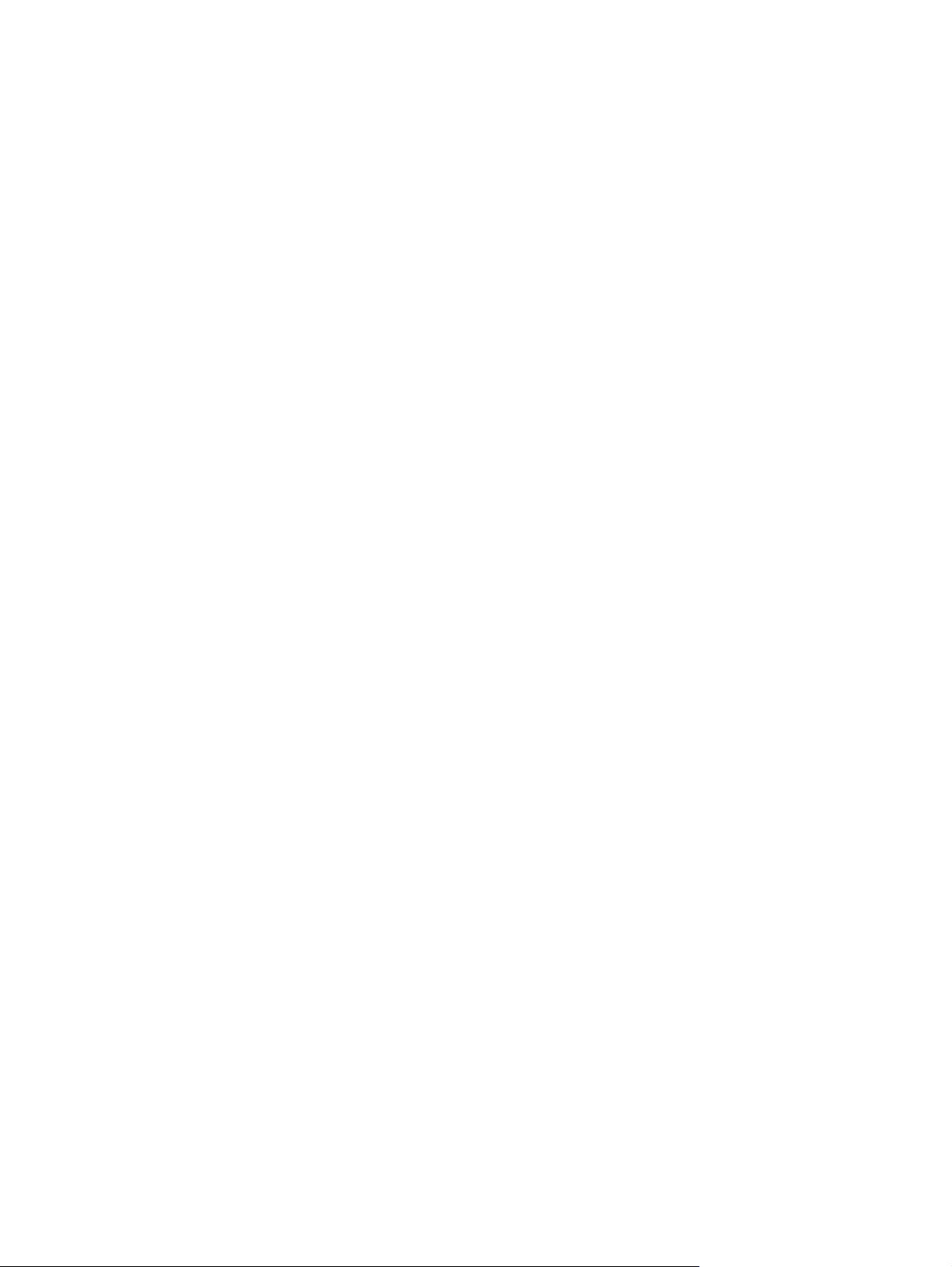
Prioritet postavki za ispis .......................................................................................... 37
Promjena postavki za sve zadatke ispisa dok se program ne zatvori ............................. 37
Promjena zadanih postavki za sve zadatke ispisa ....................................................... 38
Promjena konfiguracijskih postavki uređaja ................................................................ 38
Uklanjanje upravljačkih programa pisača iz sustava Windows .................................................... 39
Podržani uslužni programi za Windows ................................................................................... 40
Ostale komponente i uslužni programi operativnog sustava Windows ........................... 40
Softver za ostale operativne sustave ......................................................................................... 40
4 Korištenje proizvoda s Mac računalima .......................................................................... 41
Softver za Mac ...................................................................................................................... 42
Podržani operacijski sustavi i upravljački programi pisača za Mac ............................... 42
Instaliranje softvera za računala s operativnim sustavom Mac ....................................... 42
Uklanjanje upravljačkog programa pisača iz operacijskog sustava Mac ........................ 45
Prednost za postavke ispisa za Mac računala ............................................................ 45
Promjena postavki upravljačkog programa pisača za Mac .......................................... 46
Softver za Mac računala .......................................................................................... 46
Podržani uslužni programi za Mac ............................................................................ 47
Ispis s Mac računala .............................................................................................................. 49
Poništavanje zadatka ispisa s Mac računala .............................................................. 49
Promjena veličine i vrste papira na Mac računalu ....................................................... 49
Promjena veličine dokumenata ili ispis na papiru prilagođene veličine s Mac
računala ................................................................................................................ 49
Stvaranje i korištenje prethodnih postavki za ispis s Mac računala ................................ 50
Ispis naslovnice s Mac računala ................................................................................ 50
Korištenje vodenih žigova s Mac računala ................................................................. 50
Ispis više stranica na jedan list papira s Mac računala ................................................ 51
Ispis na obje strane papira (obostrani ispis) s Mac računalom ...................................... 51
Postavljanje opcija boje s Mac računala .................................................................... 52
Korištenje značajke AirPrint ..................................................................................................... 53
Faksiranje s Mac računala ...................................................................................................... 54
Skeniranje s Mac računalom ................................................................................................... 55
Rješavanje problema sa sustavom Mac ..................................................................................... 56
5 Priključivanje proizvoda u sustavu Windows .................................................................. 57
Odricanje dijeljenja pisača ..................................................................................................... 57
Pomoću kartice HP Smart Install spojite se na računalo,
Program HP Smart Install za izravno povezivanje s operacijskim sustavom Windows
(USB) ..................................................................................................................... 58
Program HP Smart Install za kabelske mreže sa sustavom Windows .............................. 58
vi HRWW
ičanu ili bežičnu mrežu ........................... 58
ž
Page 9

Program HP Smart Install za bežične mreže sa sustavom Windows, 1. način: Korištenje
upravljačke ploče uređaja ........................................................................................ 59
Program HP Smart Install za bežične mreže sa sustavom Windows, 2. način:
Privremeno spojite USB kabel ................................................................................... 59
Program HP Smart Install za bežične mreže sa sustavom Windows, 3. način: Upotrijebi
WPS ...................................................................................................................... 59
Povezivanje putem USB veze ................................................................................................... 60
Instalacija s CD medija ............................................................................................ 60
Povezivanje u mrežu, u sustavu Windows ................................................................................. 61
Podržani mrežni protokoli ........................................................................................ 61
Instaliranje uređaja u žičnoj mreži, u sustavu Windows ............................................... 61
Instaliranje uređaja u bežičnoj mreži, u sustavu Windows (samo bežični modeli) ............ 62
Konfiguracija postavki IP mreže u sustavu Windows .................................................... 64
6 Papir i mediji za ispis ..................................................................................................... 67
Razumijevanje potrošnje papira ............................................................................................... 68
Promjena upravljačkog programa pisača u skladu s vrstom i veličinom papira u sustavu
Windows .............................................................................................................................. 70
Podržane veličine papira ........................................................................................................ 70
Podržane vrste papira i kapacitet ladice ................................................................................... 71
Umetanje papira u ladice ........................................................................................................ 74
Umetanje u ladicu 1 ................................................................................................ 74
Umetanje u ladicu 2 ili dodatnu ladicu 3 ................................................................... 76
Punjenje ulagača dokumenata .................................................................................. 77
Konfiguriranje ladica .............................................................................................................. 79
7 Spremnici za ispis ........................................................................................................... 81
Informacije o spremniku tinte ................................................................................................... 82
Prikaz potrošnog materijala ..................................................................................................... 83
Prikaz spremnika za ispis ......................................................................................... 83
Upravljanje spremnicima za ispis ............................................................................................. 84
Promjena postavki spremnika za ispis ........................................................................ 84
Zamjena i recikliranje potrošnog materijala ................................................................ 86
Web-stranice tvrtke HP za zaštitu od krivotvorina ........................................................ 86
Upute o zamjeni .................................................................................................................... 87
Zamjena spremnika za ispis ..................................................................................... 87
Rješavanje problema s potrošnim materijalom ........................................................................... 91
Provjerite ispisne uloške ........................................................................................... 91
Tumačenje poruka o potrošnom materijalu na upravljačkoj ploči ................................... 93
HRWW vii
Page 10
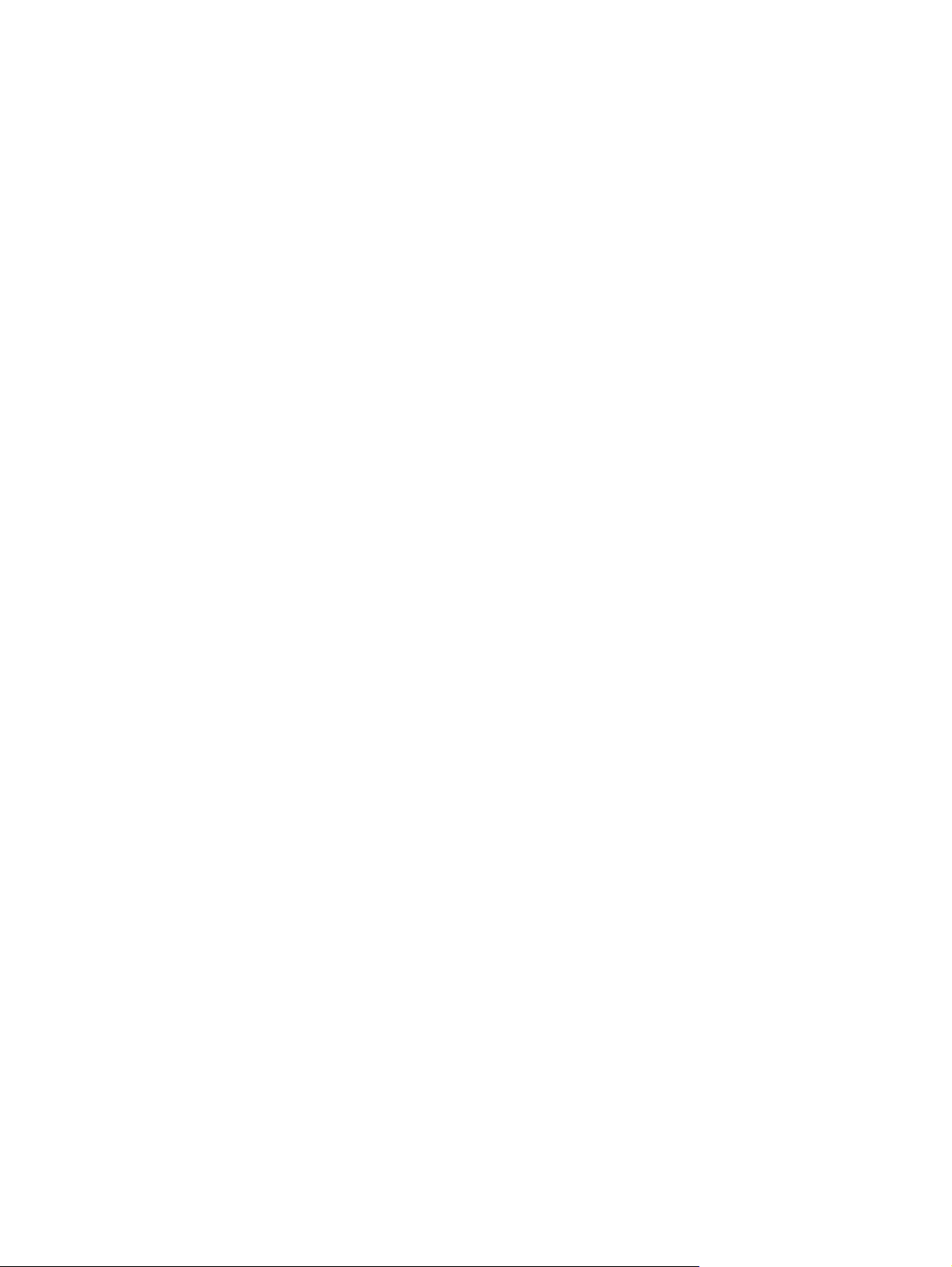
8 Zadaci ispisa ................................................................................................................ 101
Poništavanje zadatka ispisa .................................................................................................. 102
Osnovni zadaci ispisa u sustavu Windows .............................................................................. 103
Otvaranje upravljačkog programa pisača u sustavu Windows .................................... 103
Traženje pomoći za bilo koju opciju ispisa u sustavu Windows .................................. 103
Promjena broja ispisanih kopija u sustavu Windows ................................................. 104
Spremanje prilagođenih postavki ispisa za ponovno korištenje u sustavu Windows ....... 104
Poboljšanje kvalitete ispisa u sustavu Windows ......................................................... 107
Obostrani ispis u sustavu Windows ......................................................................... 109
Ispis više stranica po listu u sustavu Windows ........................................................... 112
Odabir usmjerenja stranice u sustavu Windows ........................................................ 113
Postavljanje opcija boja u sustavu Windows ............................................................ 114
Upotreba značajke HP ePrint ................................................................................................. 116
Dodatni zadaci ispisa u sustavu Windows .............................................................................. 117
Ispis teksta u boji kao crno-bijelog predloška u sustavu Windows ................................ 117
Ispis na unaprijed ispisane, papire sa zaglavljem ili obrasce u sustavu Windows ......... 117
Ispis na posebnom papiru, naljepnicama ili folijama u sustavu Windows ..................... 119
Ispis prve ili posljednje stranice na drugačiji papir u sustavu Windows ........................ 122
Promjena veličine dokumenta da stane na stranicu u sustavu Windows ........................ 124
Dodajte vodeni žig u dokument u sustavu Windows .................................................. 125
Izrada knjižice u sustavu Windows ......................................................................... 126
USB priključak za lakši pristup pri ispisivanju .......................................................................... 128
9 U boji ........................................................................................................................... 129
Podešavanje boja ................................................................................................................ 130
Promjena teme boja za zadatak ispisa .................................................................... 130
Promjena opcija boje ........................................................................................... 131
Opcije ručnog ispisa u boji .................................................................................... 131
Upotreba opcije HP EasyColor ............................................................................................. 133
Usklađivanje boja s onima na zaslonu računala ...................................................................... 134
10 Kopiranje ................................................................................................................... 135
Korištenje funkcija kopiranja ................................................................................................. 136
Kopiranje ............................................................................................................. 136
Višestruke kopije ................................................................................................... 136
Kopiranje izvornika od više stranica ........................................................................ 137
Kopiranje identifikacijskih kartica ............................................................................ 137
Poništavanje zadatka kopiranja .............................................................................. 139
Smanjivanje ili povećavanje kopije ......................................................................... 139
Razvrstavanje zadatka kopiranja ............................................................................ 140
viii HRWW
Page 11
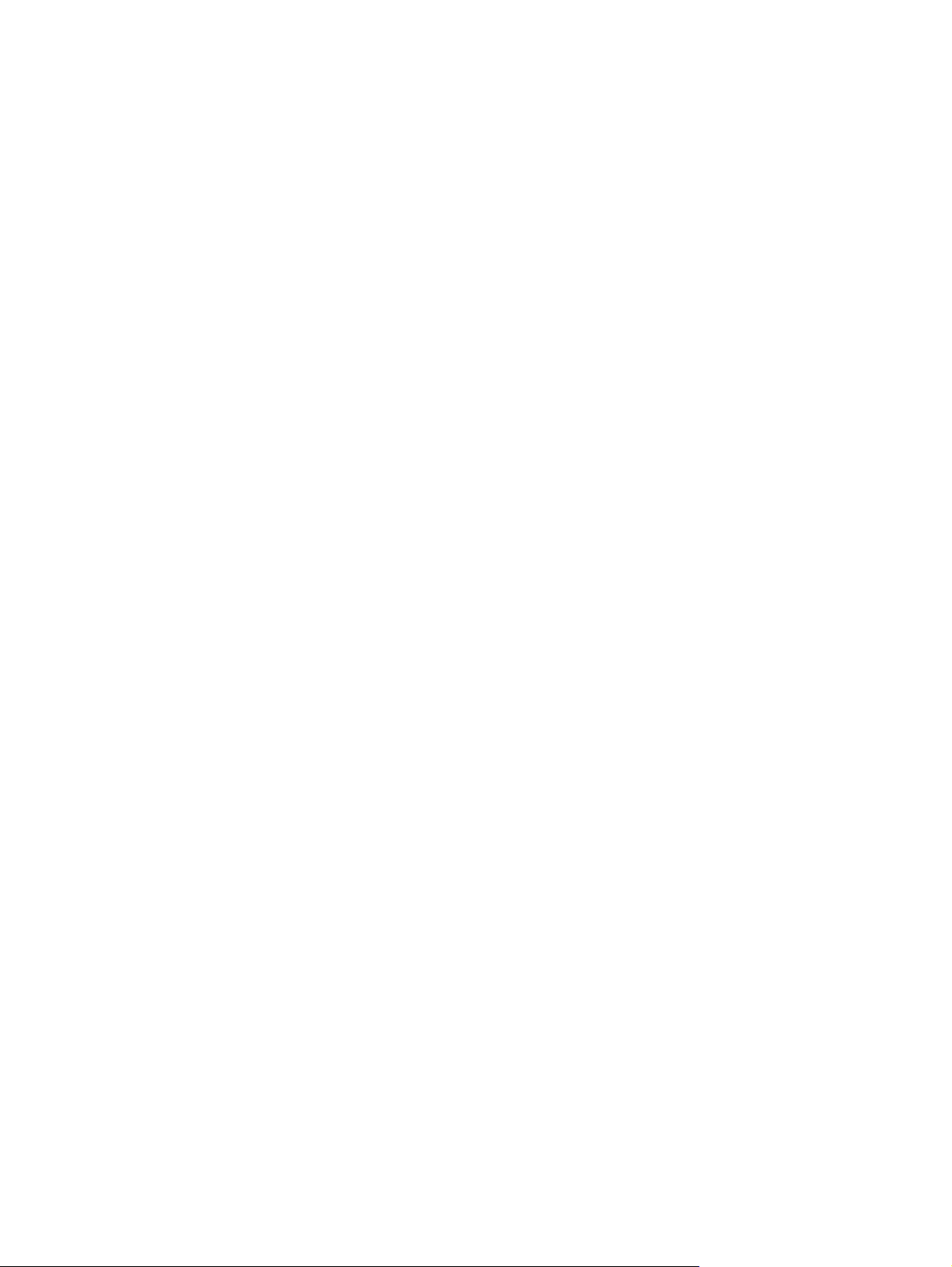
Kopiranje u boji ili u crno-bijelom formatu ................................................................ 141
Postavke kopiranja ............................................................................................................... 142
Promjena kvalitete kopiranja .................................................................................. 142
Provjerite je li staklo skenera prljavo ili umrljano ....................................................... 142
Prilagođavanje svjetlina ili tamnoće kopija ............................................................... 144
Definiranje prilagođenih postavki kopiranja ............................................................. 144
Postavljanje veličine i vrste papira za kopiranje na posebnom papiru ......................... 145
Vraćanje zadanih postavki kopiranja ...................................................................... 145
Kopiranje fotografije ............................................................................................................ 146
Kopiranje izvornika različitih veličina ..................................................................................... 147
Kopiranje na obje strane ...................................................................................................... 148
Kopiranje na obje strane (samo modeli s obostranim ispisom) .................................... 148
Ručno obostrano kopiranje ..................................................................................... 149
11 Skeniranje .................................................................................................................. 151
Korištenje funkcija skeniranja ................................................................................................ 152
Načini skeniranja .................................................................................................. 152
Poništavanje skeniranja ......................................................................................... 154
Postavke skeniranja .............................................................................................................. 155
Rezolucija skenera i boja ....................................................................................... 155
Kvaliteta skeniranja ............................................................................................... 156
Skeniranje fotografije ........................................................................................................... 158
12 Faksiranje .................................................................................................................. 159
Postavljanje faksa ................................................................................................................ 160
Instaliranje i spajanje hardvera ............................................................................... 160
Konfiguriranje postavki faksiranja ........................................................................... 164
Korištenje HP čarobnjaka za postavljanje faksa ........................................................ 165
Korištenje telefonskog imenika ............................................................................................... 166
Korištenje upravljačke ploče za staranje i uređivanje imenika s brojevima telefaksa ...... 166
Uvoženje ili izvoženje kontakata programa Microsoft Outlook u telefonski imenik
faksa ................................................................................................................... 166
Korištenje podataka telefonskog imenika iz drugih programa ..................................... 166
Brisanje unosa u telefonski imenik ........................................................................... 167
Korištenje brzog biranja ........................................................................................ 167
Upravljanje unosima za grupno biranje ................................................................... 168
Postavljanje postavki faksiranja ............................................................................................. 170
Postavke slanja faksa ............................................................................................. 170
Primanje postavki faksa ......................................................................................... 174
Postavljanje pozivanja faksa .................................................................................. 179
Korištenje faksa ................................................................................................................... 180
HRWW ix
Page 12
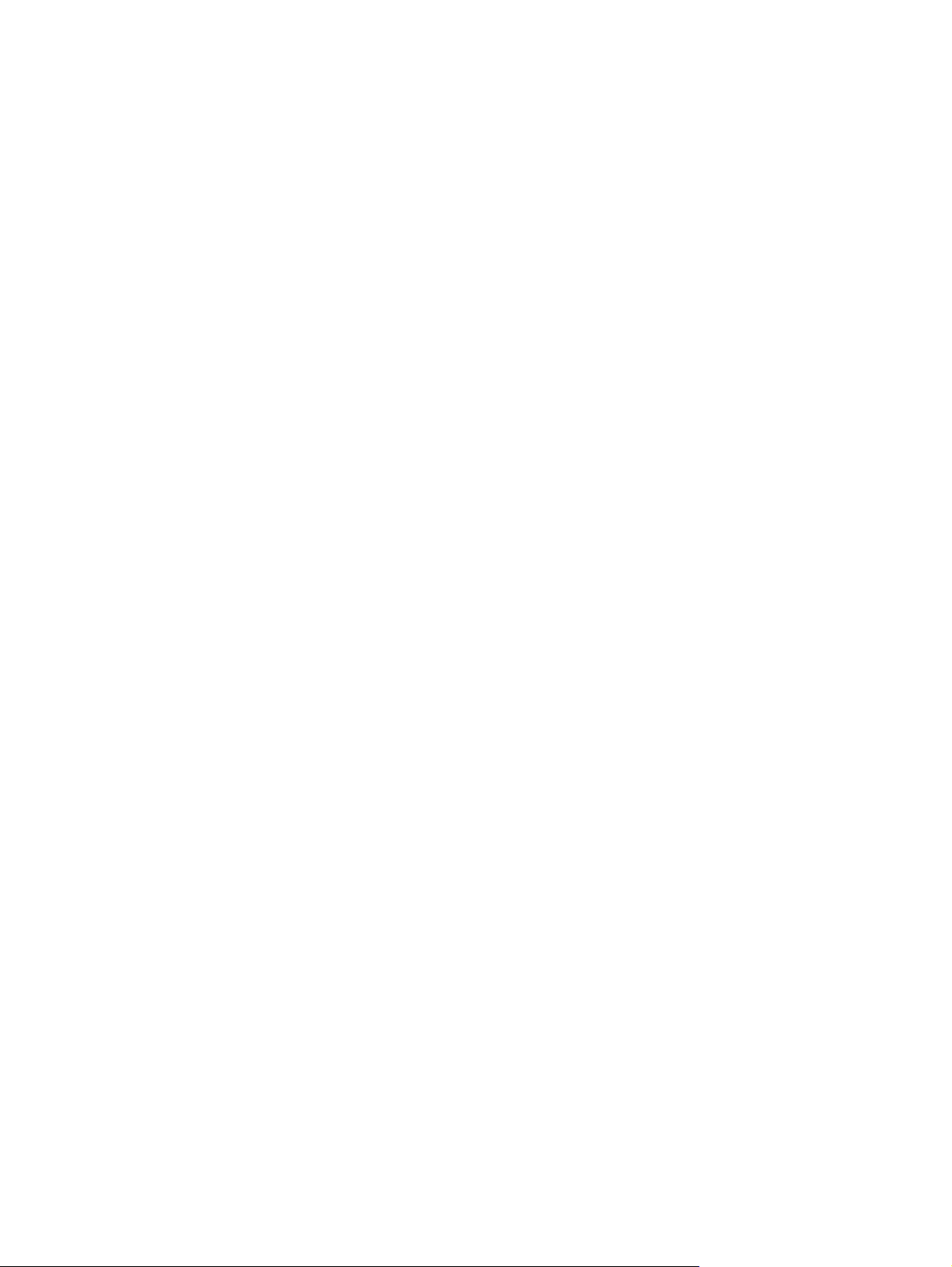
Softver faksa ........................................................................................................ 180
Poništavanje faksa ................................................................................................ 180
Korištenje faksa u DSL, PBX ili ISDN sustavu ............................................................. 180
Korištenje faksa s VoIP uslugama ............................................................................ 181
Memorija faksa ..................................................................................................... 182
Brisanje faksova iz memorije .................................................................................. 182
Slanje faksa ......................................................................................................... 182
Primanje faksa ...................................................................................................... 187
Rješavanje problema s faksiranjem ........................................................................................ 190
Kontrolni popis za rješavanje problema s faksom ...................................................... 190
Poruke o pogreškama u faksiranju .......................................................................... 191
Rješavanje problema sa šiframa telefaksa i izvješćima o praćenju ............................... 196
Dnevnici i izvješća faksiranja .................................................................................. 198
Promjena ispravljanja pogrešaka i brzine faksiranja ................................................. 200
Rješavanje problema u slanju faksova ..................................................................... 200
Rješavanje problema u primanju faksova ................................................................. 206
Rješavanje općenitih problema s faksiranjem ........................................................... 213
Tehnički podaci i jamstva ...................................................................................................... 216
13 Upravljanje i održavanje ............................................................................................ 217
Ispis stranica s informacijama ................................................................................................ 218
Korištenje HP ugrađenog web-poslužitelja ............................................................................... 220
Otvaranje HP ugrađenog web-poslužitelja ............................................................... 220
Značajke HP ugrađenog web-poslužitelja ................................................................. 220
Upotreba softvera HP Web Jetadmin ...................................................................................... 222
Sigurnosne značajke uređaja ................................................................................................ 222
Dodjeljivanje lozinke sustava .................................................................................. 222
Ekonomične postavke ........................................................................................................... 223
Ispis uz EconoMode .............................................................................................. 223
Načini za uštedu energije ...................................................................................... 223
Arhivski ispis ........................................................................................................ 224
Instaliranje DIMM memorijskih modula ................................................................................... 225
Instaliranje DIMM memorijskih modula .................................................................... 225
Omogućavanje memorije ....................................................................................... 228
Provjera instalacije DIMM-a .................................................................................... 229
Dodjela memorije ................................................................................................. 230
Čišćenje uređaja .................................................................................................................. 231
Čišćenje puta za papir .......................................................................................... 231
Čišćenje staklene plohe i valjka skenera .................................................................. 231
Očistite valjke za podizanje na uređaju za ulaganje dokumenata i mehanizam za
razdvajanje .......................................................................................................... 232
x HRWW
Page 13
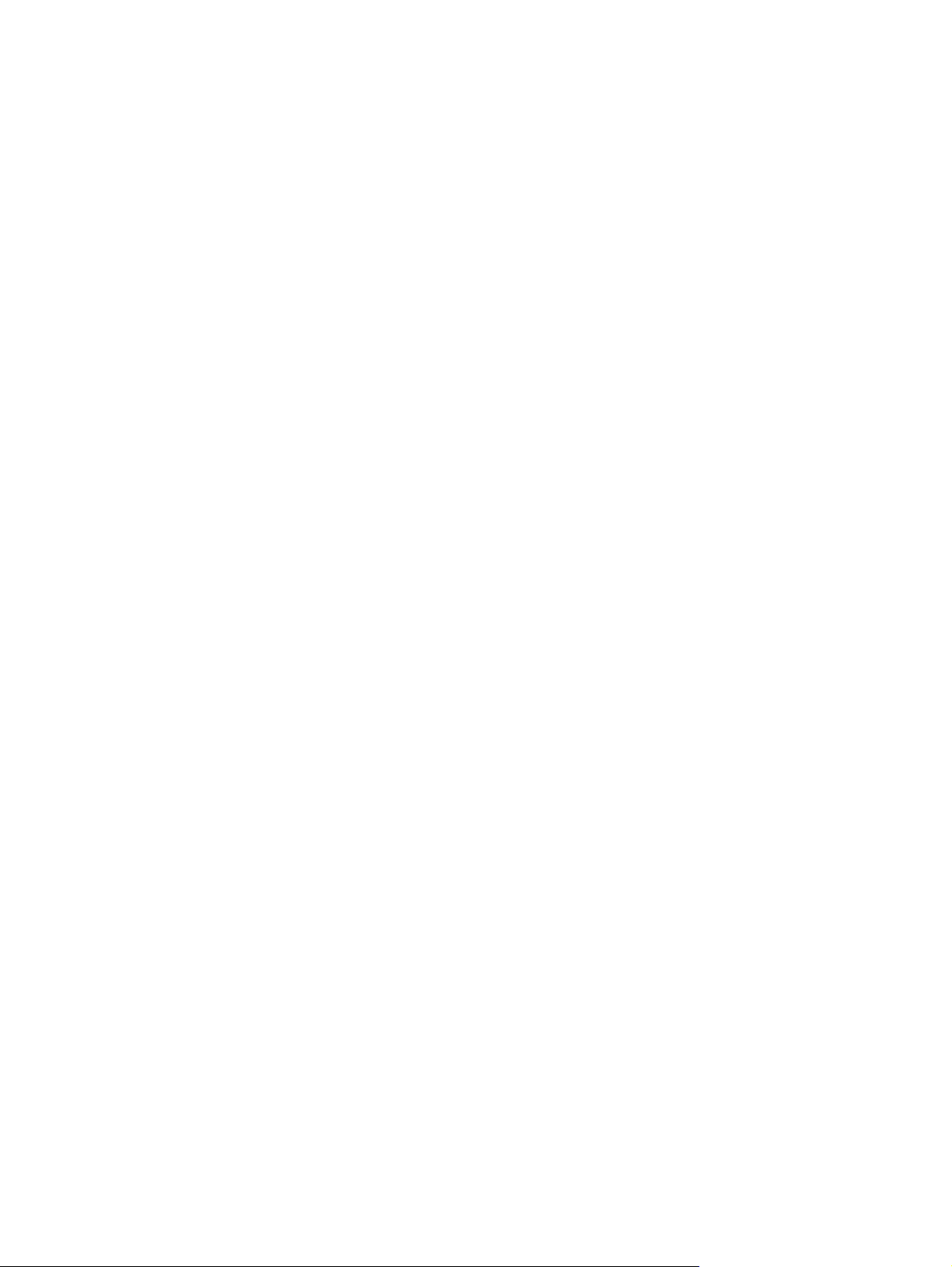
Čišćenje dodirnog zaslona ..................................................................................... 233
Ažuriranja proizvoda ........................................................................................................... 234
14 Rješavanje problema .................................................................................................. 235
Samopomoć ........................................................................................................................ 236
Kontrolni list rješavanja problema .......................................................................................... 237
Korak 1: Provjerite je li uređaj uključen .................................................................... 237
Korak 2: Na upravljačkoj ploči potražite poruke o pogrešci ....................................... 237
Korak 3: Testirajte funkciju ispisa ............................................................................ 237
Korak 4: Testirajte funkciju kopiranja ....................................................................... 238
Korak 5: Testirajte funkciju slanja faksa ................................................................... 238
Korak 6: Testirajte funkciju primanja faksa ............................................................... 238
Korak 7: Pokušajte poslati zadatak ispisa s računala ................................................. 238
Korak 8: Provjerite funkciju USB priključka za lakši pristup pri ispisivanju .................... 238
Čimbenici koji djeluju na izvedbu pisača ................................................................. 239
Vraćanje tvornički zadanih postavki ...................................................................................... 239
Papir se neispravno uvlači ili se zaglavljuje ............................................................................. 239
Uređaj ne uvlači papir ........................................................................................... 239
Uređaj uvlači više listova papira ............................................................................. 240
Sprečavanje zaglavljivanja papira .......................................................................... 240
Uklanjanje zaglavljenog papira ............................................................................................. 241
Mjesta zaglavljenja ............................................................................................... 242
Uklanjanje dokumenata zaglavljenih u ulagaču dokumenata ...................................... 242
Uklanjanje zaglavljenog papira iz ladice 1 .............................................................. 244
Uklanjanje zaglavljenog papira iz ladice 2 .............................................................. 246
Uklanjanje zaglavljenog papira iz područja mehanizma za nanošenje tonera ............. 247
Uklanjanje papira zaglavljenog u izlaznom spremniku .............................................. 248
Uklanjanje zaglavljenog papira u dodatku za obostrani ispis (samo za modele s
obostranim ispisom) ............................................................................................... 250
Poboljšajte kvalitetu ispisa ..................................................................................................... 252
U upravljačkom programu pisača koristite ispravnu postavku vrste papira .................... 252
Podešavanje postavki ispisa u upravljačkom programu pisača .................................... 253
Koristite papir koji odgovara specifikacijama tvrtke HP .............................................. 254
Ispisivanje stranice za čišćenje ............................................................................... 255
Kalibriranje uređaja za poravnavanje boja .............................................................. 256
Provjerite ispisne uloške ......................................................................................... 256
Koristite upravljački program pisača koji najbolje odgovara vašim potrebama ............. 258
Po
oljšanje kvalitete ispisa kopija ........................................................................... 260
b
Uređaj ne ispisuje ili ispisuje sporo ........................................................................................ 261
Uređaj ne ispisuje ................................................................................................. 261
Proizvod ispisuje sporo .......................................................................................... 262
HRWW xi
Page 14
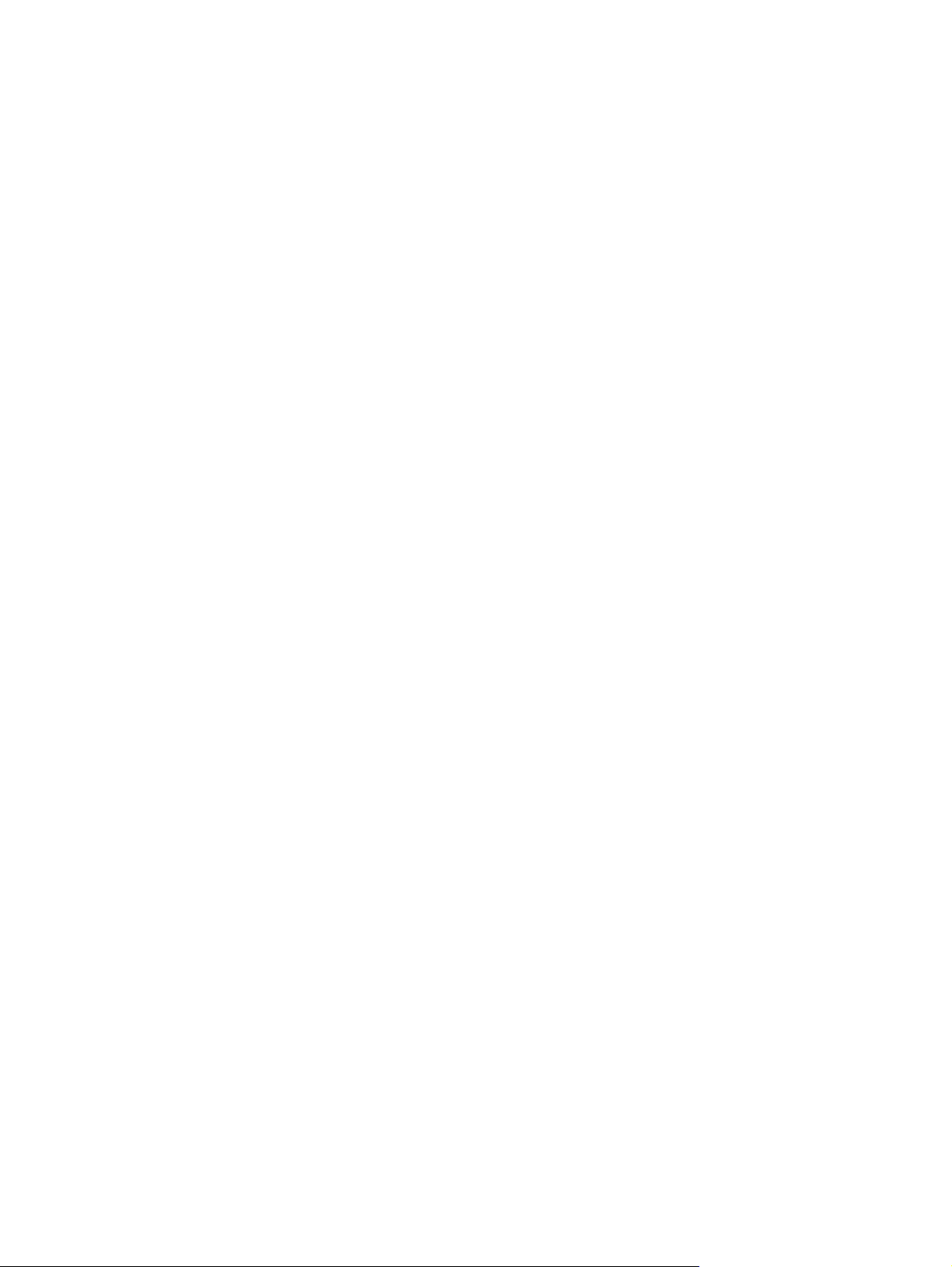
Rješavanje problema pri ispisu pomoću USB dodatka ............................................................... 263
Izbornik USB Flash pogon ne otvara se kada umetnete USB dodatak ........................... 263
Datoteka s USB dodatka za spremanje se ne ispisuje ................................................ 263
Datoteka koju želite ispisati nije navedena na izborniku USB Flash pogon .................. 264
Rješavanje poteškoća s povezivanjem uređaja ....................................................................... 264
Rješavanje poteškoća s izravnim vezama ................................................................. 264
Rješavanje mrežnih problema ................................................................................. 264
Rješavanje problema s bežičnom mrežom ............................................................................... 267
Provjera bežične veze ........................................................................................... 267
Upravljačka ploča prikazuje poruku: Bežična značajka ovog uređaja je isključena ....... 268
Uređaj ne ispisuje nakon dovršetka bežične konfiguracije .......................................... 268
Uređaj ne ispisuje, a na računalu je instaliran vatrozid treće strane ............................. 268
Bežična veza ne radi nakon premještanja bežičnog usmjerivača ili uređaja ................. 268
Na bežični uređaj se ne može priključiti više računala .............................................. 269
Bežični uređaj izgubi vezu kad se priključi na VPN ................................................... 269
Mreža se ne prikazuje na popisu bežičnih mreža ..................................................... 269
Bežična mreža ne radi .......................................................................................... 270
Rješavanje problema sa softverom za uređaj u sustavu Windows .............................................. 271
Rješavanje problema sa softverom sustava Mac ....................................................................... 273
Upravljački program uređaja ne nalazi se na popisu Print & Fax (Ispis i faksiranje). ...... 273
Naziv uređaja se ne pojavljuje u popisu uređaja Print & Fax (Ispis i faksiranje). ........... 273
Upravljački program uređaja automatski ne postavlja uređaj koji ste odabrali u popisu
Print & Fax (Ispis i faksiranje). ................................................................................. 273
Zadatak ispisa nije poslan na željeni uređa
Uređaj se nakon odabira upravljačkog programa, ako je spojen putem USB kabela, ne
pojavljuje u popisu Print & Fax (Ispis i faksiranje). ..................................................... 274
Koristite generički upravljački program pisača uz USB vezu ....................................... 274
j
............................................................. 274
Dodatak A Dodatna oprema i potrošni materijal .............................................................. 275
Naručivanje dijelova, dodatne opreme i potrošnog materijala ................................................... 276
Brojevi dijelova .................................................................................................................... 277
Dodatak B Servis i podrška ............................................................................................. 279
Izjava o ograničenom jamstvu tvrtke Hewlett-Packard ............................................................... 280
HP-ovo Premium Protection jamstvo: Izjava o ograničenom jamstvu za LaserJet spremnik za
ispis ................................................................................................................................... 282
Podaci spremljeni u spremnik s tintom ..................................................................................... 283
Licencni ugovor s krajnjim korisnikom ..................................................................................... 284
OpenSSL ............................................................................................................................. 287
Korisnička podrška ............................................................................................................... 288
xii HRWW
Page 15
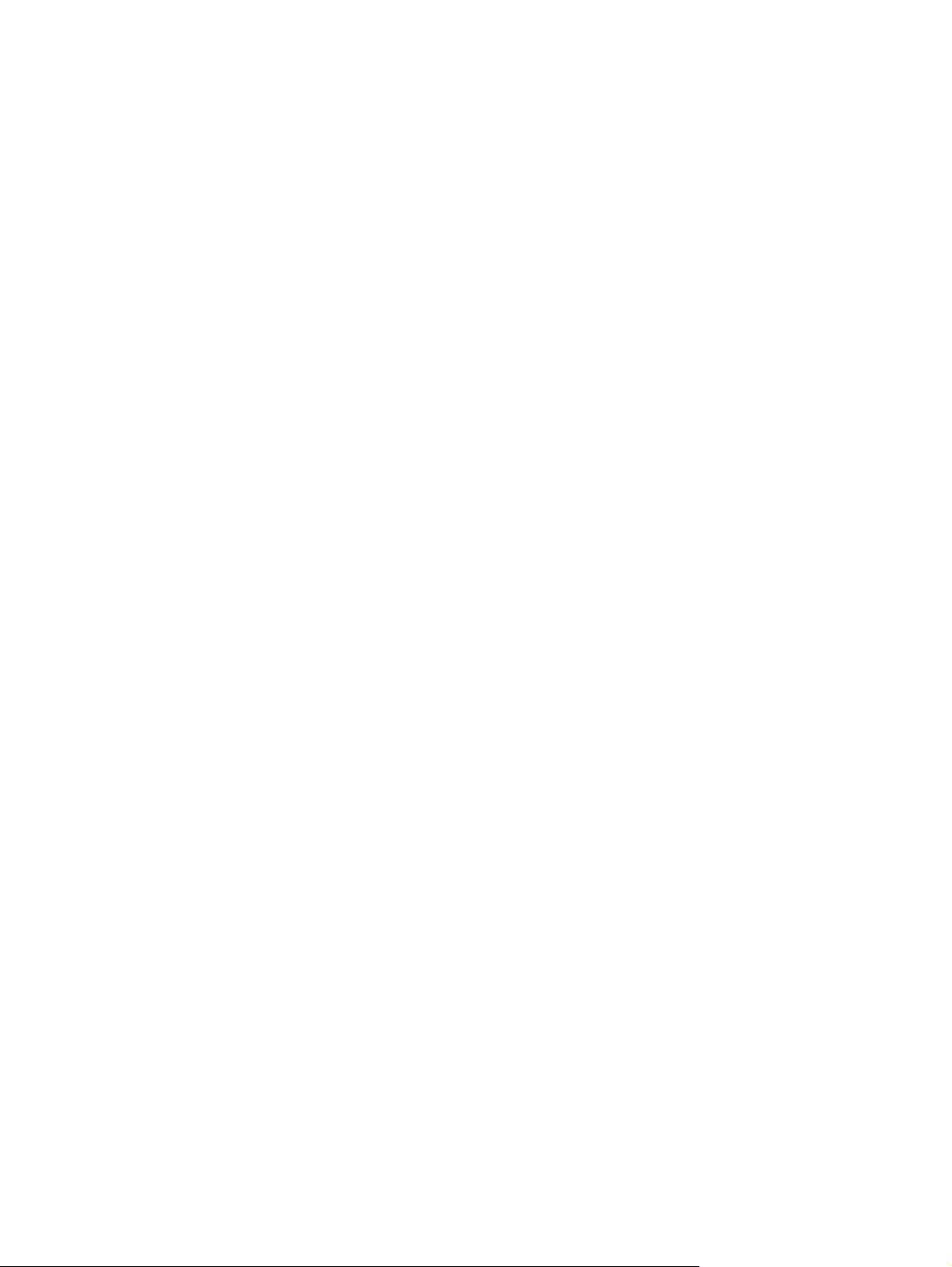
Dodatak C specifikacije proizvoda ................................................................................... 289
Fizičke specifikacije ............................................................................................................. 290
Potrošnja energije, električne specifikacije i akustične emisije .................................................... 290
Specifikacije okruženja ......................................................................................................... 291
Dodatak D Informacije o zakonskim propisima ................................................................ 293
FCC propisi ......................................................................................................................... 294
Program očuvanja okoliša ..................................................................................................... 295
Zaštita okoliša ...................................................................................................... 295
Emisija ozona ....................................................................................................... 295
Potrošnja energije ................................................................................................. 295
Potrošnja tonera .................................................................................................... 295
Upotreba papira ................................................................................................... 295
Plastika ................................................................................................................ 295
Potrošni materijal za HP LaserJet ............................................................................. 296
Upute za vraćanje i recikliranje .............................................................................. 296
Papir ................................................................................................................... 297
Korišteni materijali ................................................................................................ 297
Upute za odlaganje uređaja na otpad za korisnike u Europskoj uniji ........................... 298
Kemijske tvari ....................................................................................................... 298
Tablica s podacima o sigurnosti materijala (MSDS, Material safety data sheet) ............ 298
Za više informacija ................................................................................................ 298
Izjava o sukladnosti .............................................................................................................. 300
Izjava o usklađenosti sa standardima (bežični modeli) .............................................................. 302
Izjave o mjerama opreza ...................................................................................................... 304
Sigurnost lasera .................................................................................................... 304
Kanadski DOC propisi ........................................................................................... 304
VCCI izjava (Japan) .............................................................................................. 304
Upute za kabel za napajanje ................................................................................. 304
Izjava o kabelu za napajanje (Japan) ...................................................................... 304
EMC izjava (Koreja) .............................................................................................. 305
Izjava o laseru za Finsku ........................................................................................ 305
GS izjava (Njemačka) ........................................................................................... 306
Tablice materijala (Kina) ........................................................................................ 306
Izjava o ograničenju opasnih tvari (Turska) .............................................................. 306
Izjava o ograničenju opasnih tvari (Ukrajina) ........................................................... 306
Dodatne izjave za telefonske (faks) proizvode ......................................................................... 307
EU odredba za telekomunikacijski promet ................................................................ 307
New Zealand Telecom Statements ........................................................................... 307
Additional FCC statement for telecom products (US) .................................................. 307
Telephone Consumer Protection Act (US) .................................................................. 308
HRWW xiii
Page 16
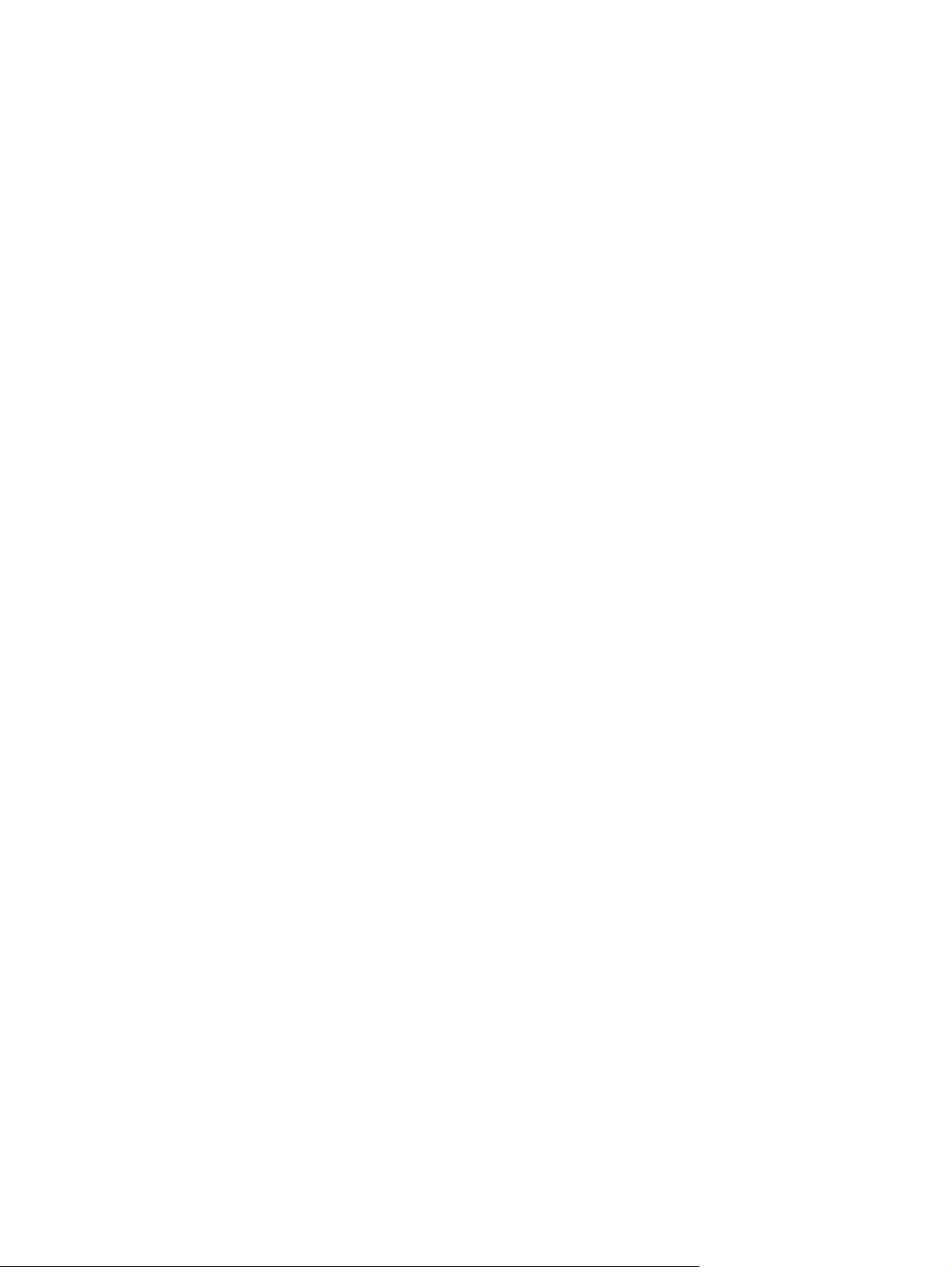
Industry Canada CS-03 requirements ...................................................................... 308
Vietnam Telecom, oznaka za žično/bežično povezivanje za proizvode odobrene u
skladu sa standardom ICTQC ................................................................................. 309
Dodatne izjave za bežične proizvode .................................................................................... 310
Izjava o usklađenosti s FCC standardom — Sjedinjene Američke Države ..................... 310
Izjava za Australiju ............................................................................................... 310
ANATEL izjava za Brazil ........................................................................................ 310
Izjave za Kanadu .................................................................................................. 310
Regulativna obavijest Europske Unije ....................................................................... 310
Obavijest o korištenju u Francuskoj ......................................................................... 311
Obavijest o korištenju u Rusiji ................................................................................. 311
Izjava za Koreju ................................................................................................... 311
Izjava za Tajvan ................................................................................................... 312
Vietnam Telecom, oznaka za žično/bežično povezivanje za proizvode odobrene u
skladu sa standardom ICTQC ................................................................................. 312
Kazalo ............................................................................................................................. 313
xiv HRWW
Page 17
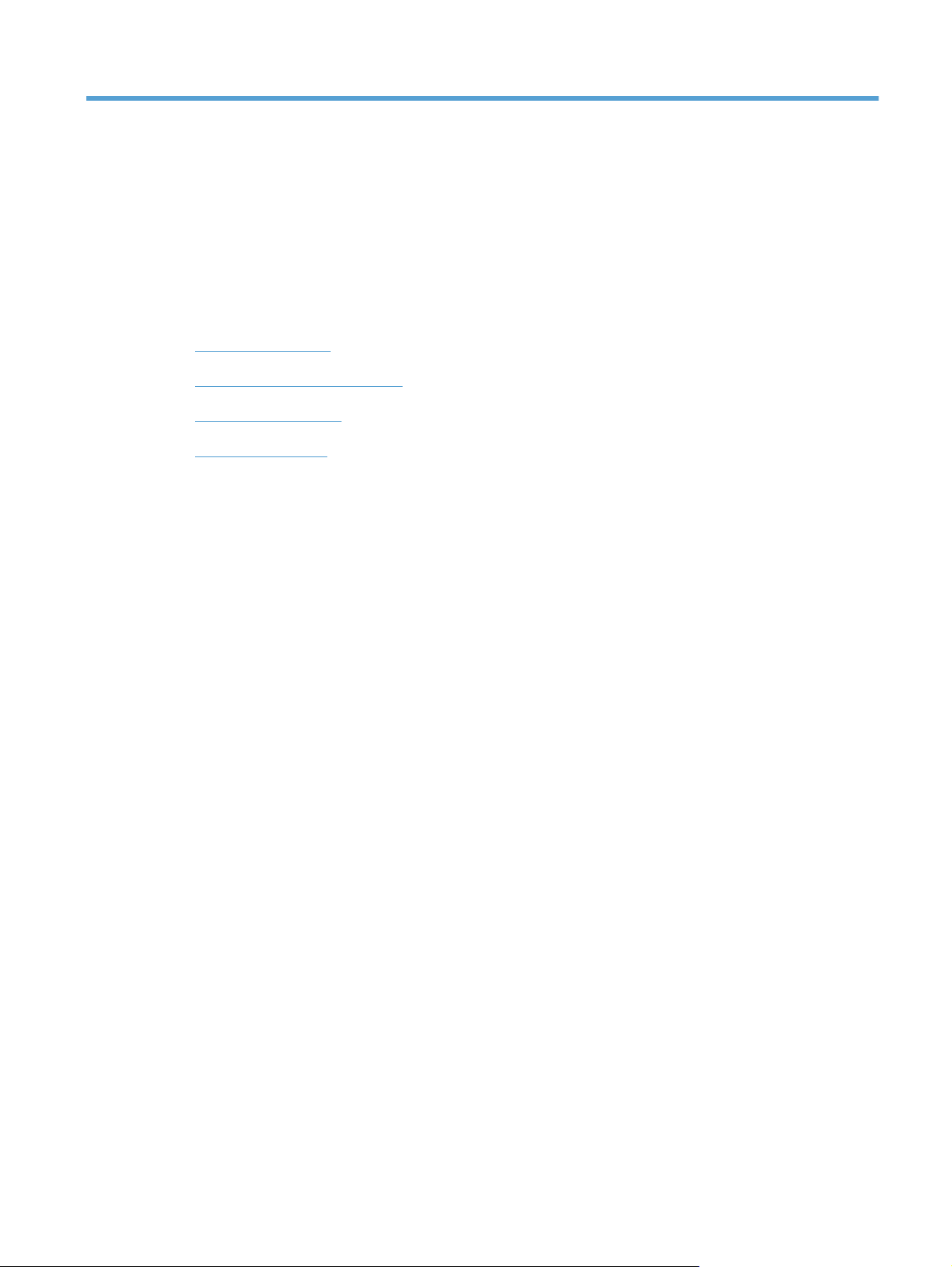
1 Osnovne informacije o uređaju
Usporedba uređaja
●
Značajke za očuvanje okoliša
●
Značajke dostupnosti
●
Pregledi proizvoda
●
HRWW 1
Page 18
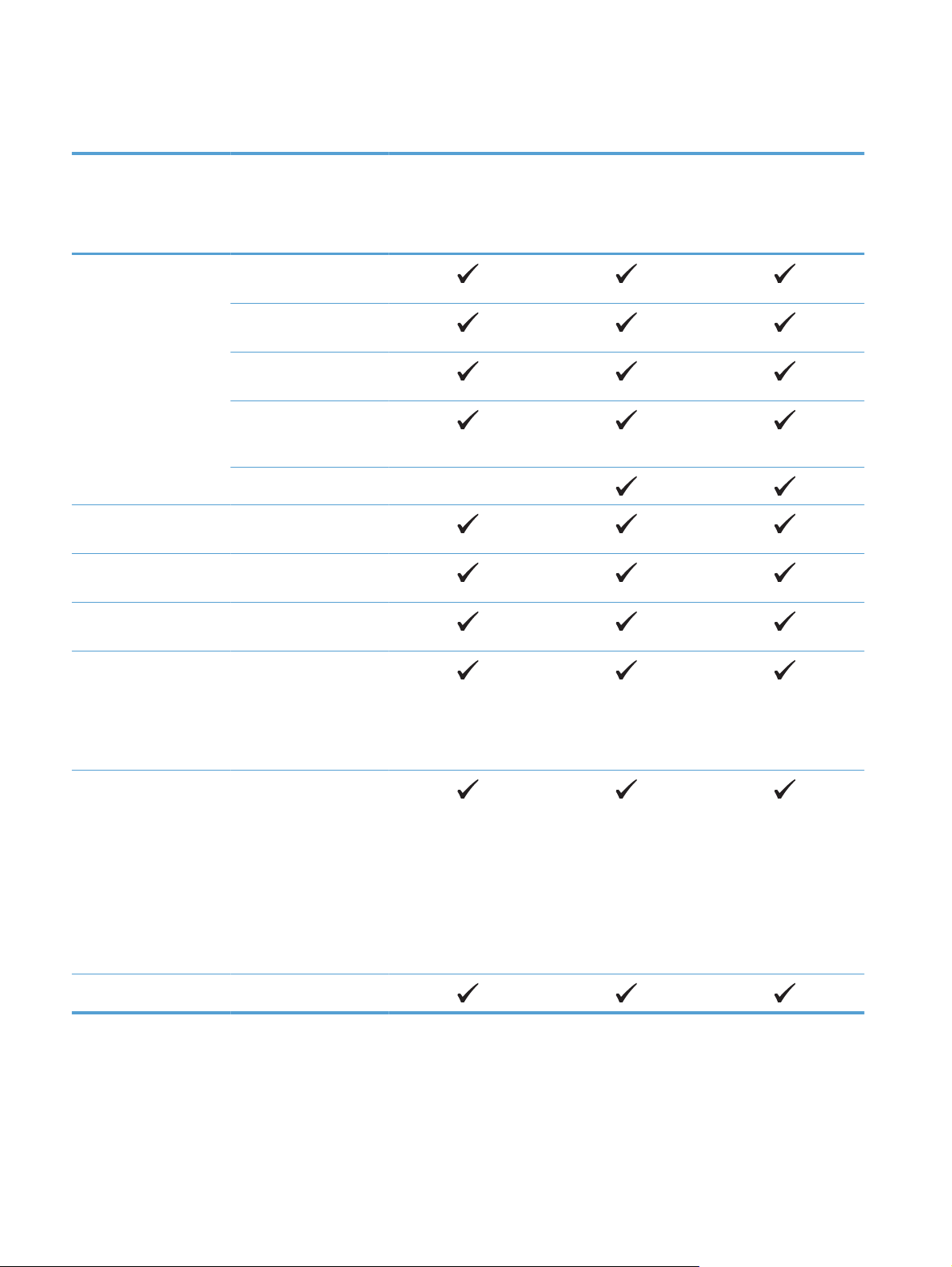
Usporedba uređaja
Pisač u boji
HP LaserJet Pro 300
serije MFP M375nw
CE903A
Rukovanje papirom
Podržani operacijski
sustavi
Windows Vista, 32-bitni i
Windows 7, 32-bitni i 64-
Ladica 1 (kapacitet 50
listova)
Ladica 2 (kapacitet 250
listova)
Dodatna ladica 3
(kapacitet 250 listova)
Standardni izlazni
spremnik (kapacitet 150
listova)
Automatski obostrani ispis
Windows XP, 32-bitni
64-bitni
bitni
Pisač u boji
HP LaserJet Pro 400
serije MFP M475dn
CE863A
Pisač u boji
HP LaserJet Pro 400
serije MFP M475dw
CE864A
Windows 2003 Server
(32-bitni, Service Pack 3),
samo upravljački
programi pisača i
upravljački programi za
skeniranje
Windows 2008 Server,
samo upravljački
programi pisača i
upravljački programi za
skeniranje
Windows 2008 Server
R2, samo upravljački
programi pisača i
upravljački programi za
skeniranje
Mac OS X v10.5 i noviji
2 Poglavlje 1 Osnovne informacije o uređaju HRWW
Page 19
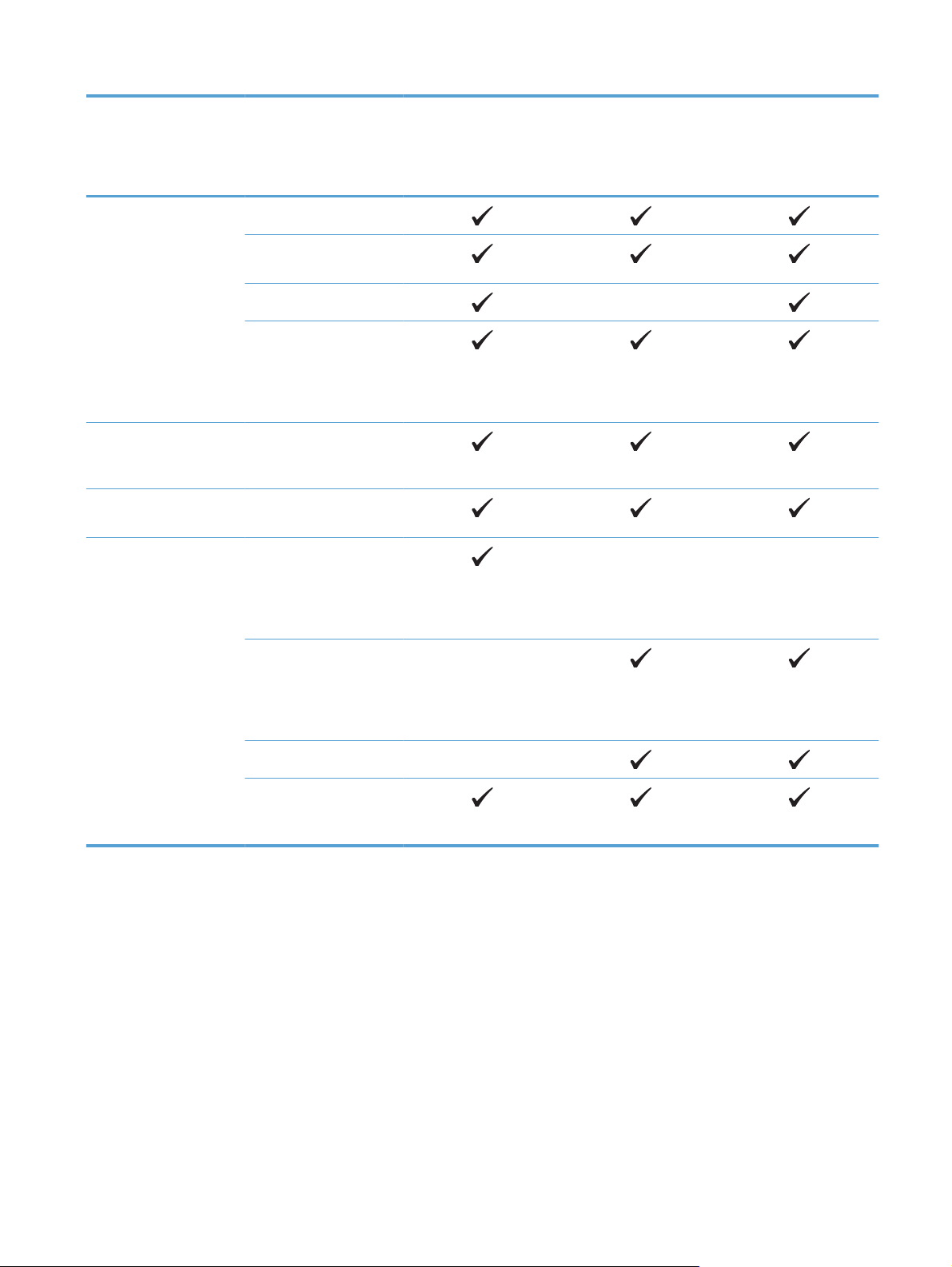
Pisač u boji
HP LaserJet Pro 300
serije MFP M375nw
Pisač u boji
HP LaserJet Pro 400
serije MFP M475dn
Pisač u boji
HP LaserJet Pro 400
serije MFP M475dw
Povezivanje
Memorija
Zaslon upravljačke
ploče
Ispis
CE903A
Brzi USB 2.0
10/100 Ethernet LAN
veza
Bežična mrežna veza
Program HP Smart Install
za jednostavnu instalaciju
softvera (samo za
operacijski sustav
Windows)
192 MB RAM memorije, s
mogućnošću nadogradnje
do 448 MB
Grafički zaslon osjetljiv
na dodir, u boji
Ispisuje 18 stranica u
minuti (str./min.) na
papiru veličine A4 i 19
stranica u minuti na
papiru veličine Letter.
CE863A
CE864A
Ispisuje 20 stranica u
minuti (str./min.) na
papiru veličine A4 i 21
stranica u minuti na
papiru veličine Letter.
Automatski obostrani ispis
Izravan ispis s USB
priključka (bez korištenja
računala)
HRWW
Usporedba uređaja
3
Page 20
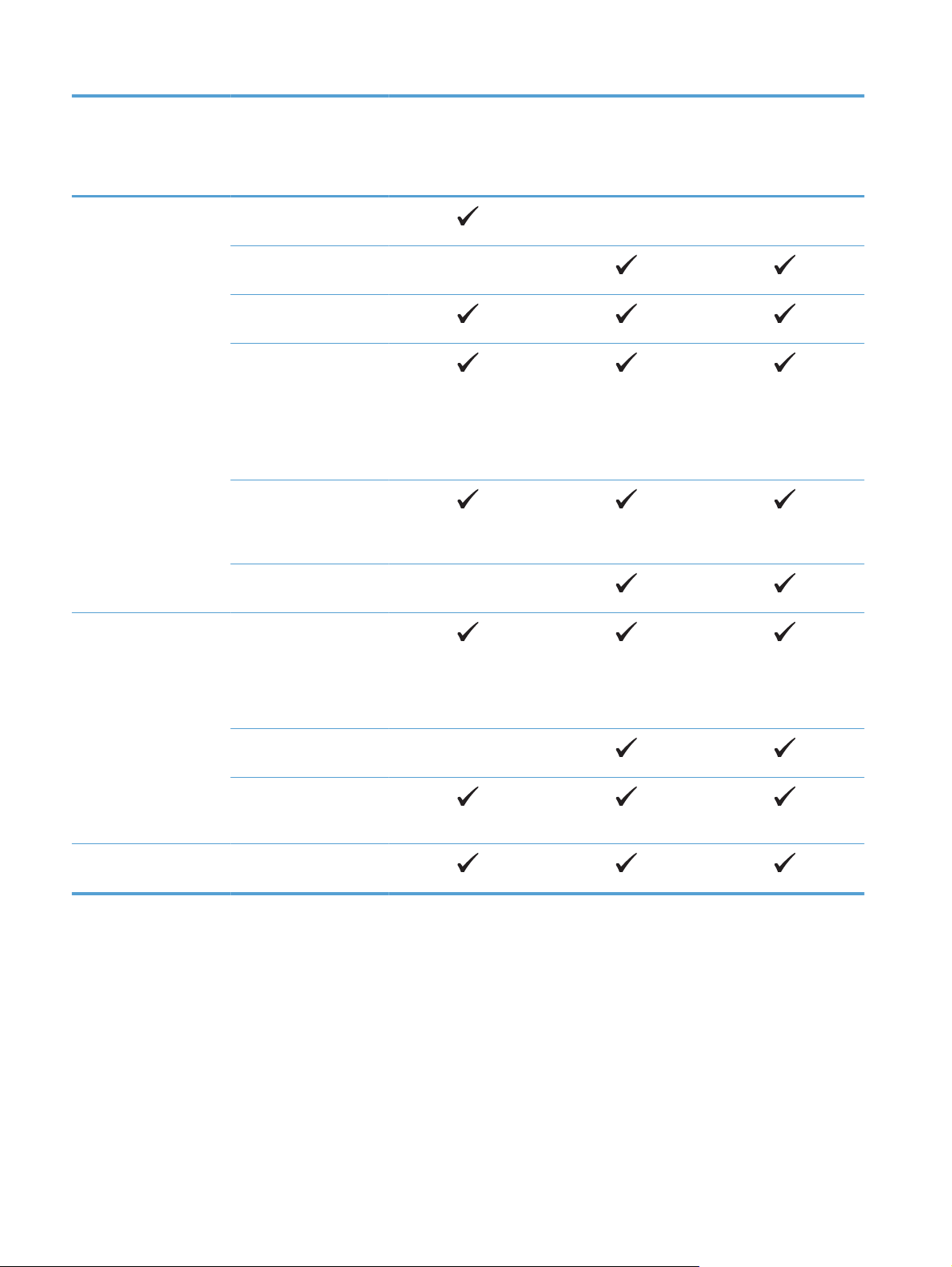
Pisač u boji
HP LaserJet Pro 300
serije MFP M375nw
Pisač u boji
HP LaserJet Pro 400
serije MFP M475dn
Pisač u boji
HP LaserJet Pro 400
serije MFP M475dw
Kopiranje
Skeniranje
Kopiranje brzinom do 18
str./min.
Kopiranje brzinom do 20
str./min.
Rezolucija kopiranja je
300 točaka po inču (dpi).
Uređaj za umetanje
dokumenata za 50
stranica koji podržava
stranice duljine od 127
do 356 mm (5 do 14 in) i
širine od 127 do 216 mm
(5 do 8,5 in)
Plošni skener koji
podržava stranice duljine
do 297 mm (11,7 in) i
širine do 215 mm (8,5 in)
Automatsko obostrano
kopiranje
Skeniranje u crno-bijelom
formatu s rezolucijom do
1200 dpi
CE903A
CE863A
CE864A
Faksiranje
Skeniranje u boji s
rezolucijom do 600 dpi
Automatsko obostrano
skeniranje
Izravno skeniranje s USB
priključka (bez korištenja
računala)
V.34 s dva RJ-11
priključka za faks
4 Poglavlje 1 Osnovne informacije o uređaju HRWW
Page 21
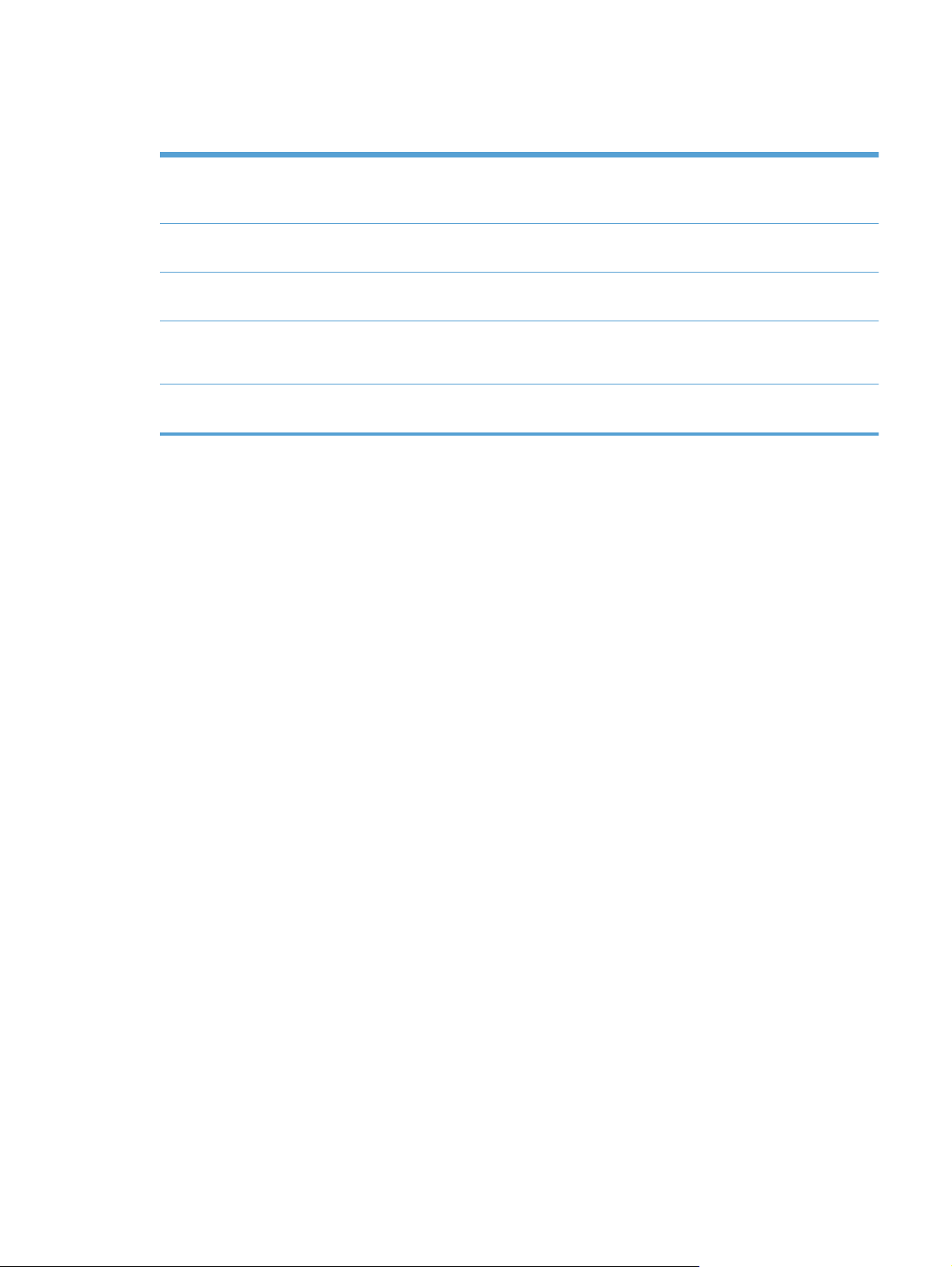
Značajke za očuvanje okoliša
Obostrani ispis Štedite papir upotrebom ručnog obostranog ispisa. Automatski obostrani ispis dostupan je na
modelima Pisač u boji HP LaserJet Pro 400 serije MFP M475dn i Pisač u boji HP LaserJet Pro
400 serije MFP M475dw.
Ispisati više stranica po listu Štedite papir tako da ispišete dvije ili više stranica, jednu pored druge, na jednom listu
papira. Pristupite ovoj značajki putem upravljačkog programa pisača.
Kopiranje više stranica po listu Štedite papir tako da ispišete dvije ili više stranica originalnog dokumenta, jednu pored
druge, na jednom listu papira.
Recikliranje Smanjite količinu otpada korištenjem recikliranog papira.
Reciklirajte spremnike za ispis putem programa povrata HP Planet Partners.
Ušteda energije Tehnologija trenutnog spajanja i stanje mirovanja omogućuju brzi prijelaz uređaja u stanje s
manjom potrošnjom energije kad se ne ispisuje pa se time štedi energija.
HRWW
Značajke za očuvanje okoliša
5
Page 22
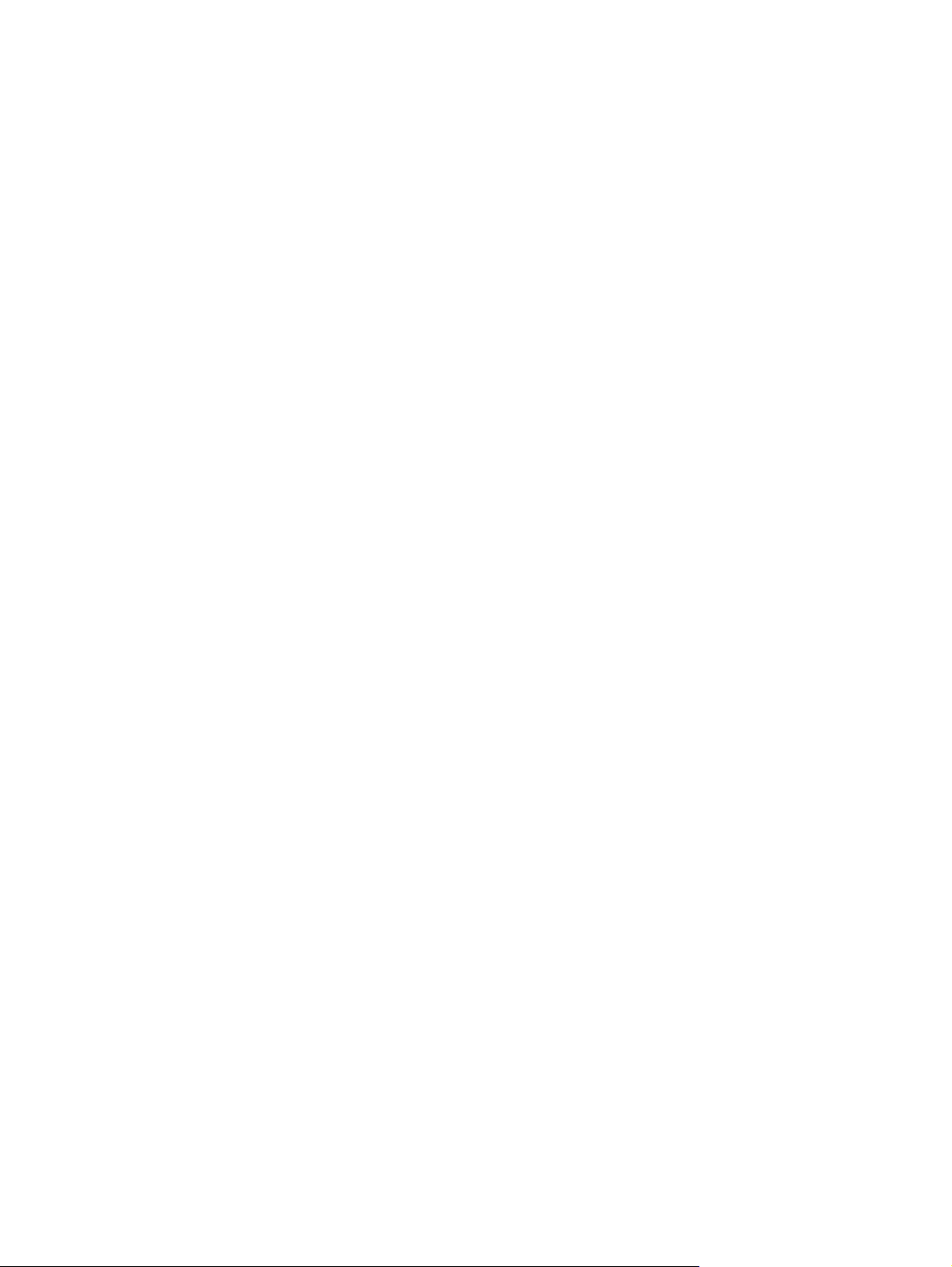
Značajke dostupnosti
Uređaj sadrži nekoliko značajki koje korisnicima pomažu kod problema s dostupnosti.
Online korisnički priručnik kompatibilan s čitačima teksta.
●
● Spremnik s tonerom može se umetnuti i izvaditi samo jednom rukom.
Sva vrata i poklopci mogu se otvoriti jednom rukom.
●
6 Poglavlje 1 Osnovne informacije o uređaju HRWW
Page 23
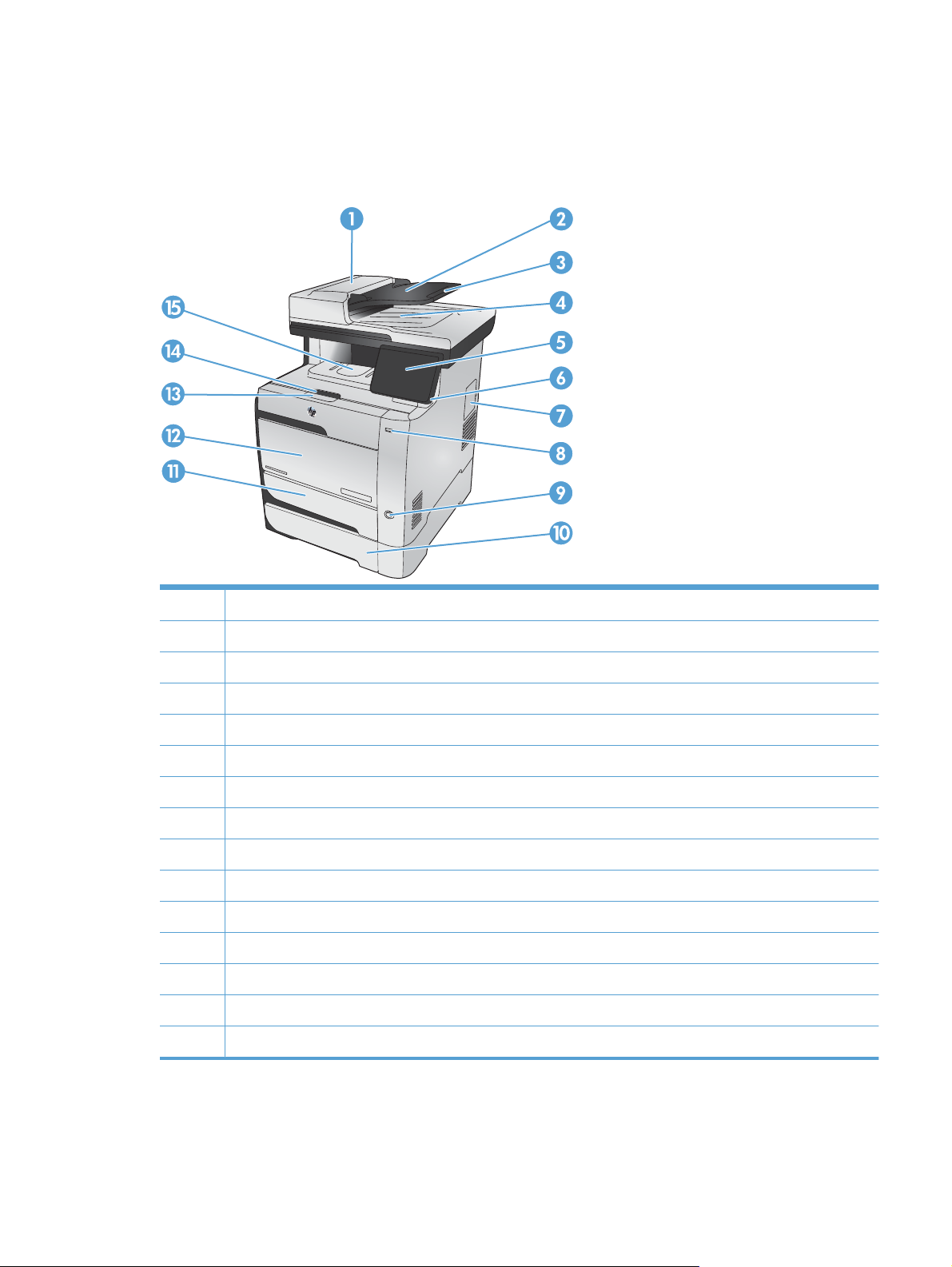
Pregledi proizvoda
Pogled sprijeda
1Poklopac ulagača dokumenata
2 Ulazna ladica za dokumente
3 Produžetak ulazne ladice ulagača dokumenata
4 Izlazni spremnik za dokumente
5 Upravljačka ploča na dodirnom zaslonu u boji
6Ručica za podešavanje upravljačke ploče
7 Vratšca za pristup DIMM modulima
8 Brz ispis s USB-a
9 Gumb za uključivanje/isključivanje
10 Dodatna ladica 3
11 Ladica 2 (pristup radi uklanjanja zaglavljenog papira)
12 Ladica 1
13 Ručica vratašca uloška za ispis
14 Zaustavljanje izlaznog spremnika
15 Izlazni spremnik
HRWW
Pregledi proizvoda
7
Page 24
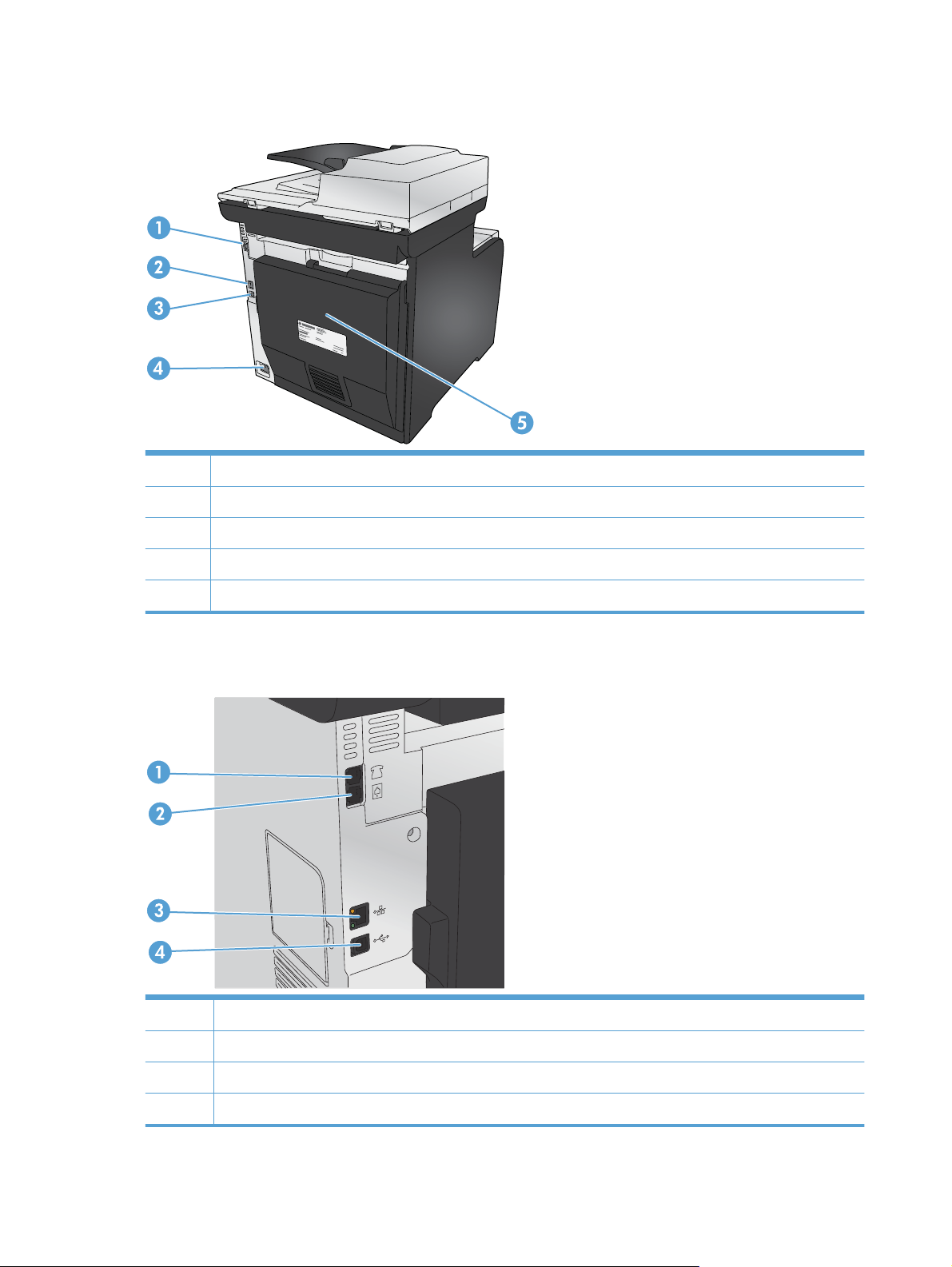
Pogled straga
1Priključci za faks
2 Mrežni priključak
3Priključak za brzu USB 2.0 vezu
4Utičnica za napajanje
5 Stražnja vratašca (pristup radi uklanjanja zaglavljenog papira)
Priključci sučelja
1 “Izlazni” telefonski priključak za priključivanje dodatnog telefona, automatske sekretarice ili drugog uređaja
2 “Ulazni” priključak faksa za priključivanje faksa na uređaj
3Mrežni priključak
4Priključak za brzu USB 2.0 vezu
8 Poglavlje 1 Osnovne informacije o uređaju HRWW
Page 25
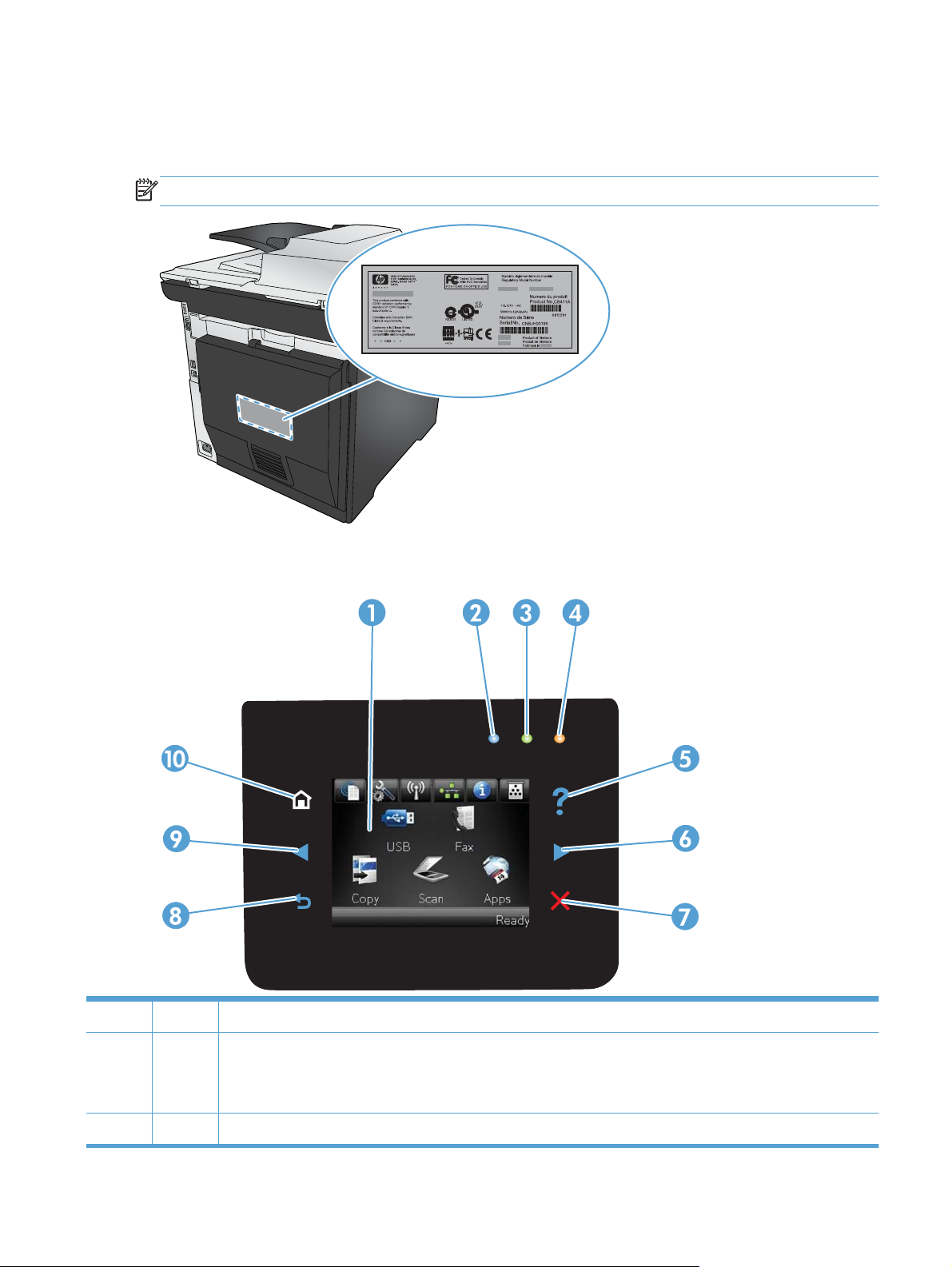
Položaj serijskog broja i broja modela
Naljepnica sa serijskim brojem i brojem modela nalazi se na stražnjoj strani uređaja.
NAPOMENA: Još jedna oznaka nalazi se s unutarnje strane prednjih vrata.
Izgled upravljačke ploče
1 Dodirni zaslon
2 Indikator bežične mreže: označava da je bežična mreža omogućena. Indikator treperi tijekom uspostavljanja veze
između uređaja i bežične mreže. Nakon uspostavljanja veze indikator prestaje treperiti i trajno svijetli.
NAPOMENA: Samo kod bežičnih modela
3 Indikator pripravnosti: označava da je uređaj spreman
HRWW
Pregledi proizvoda
9
Page 26
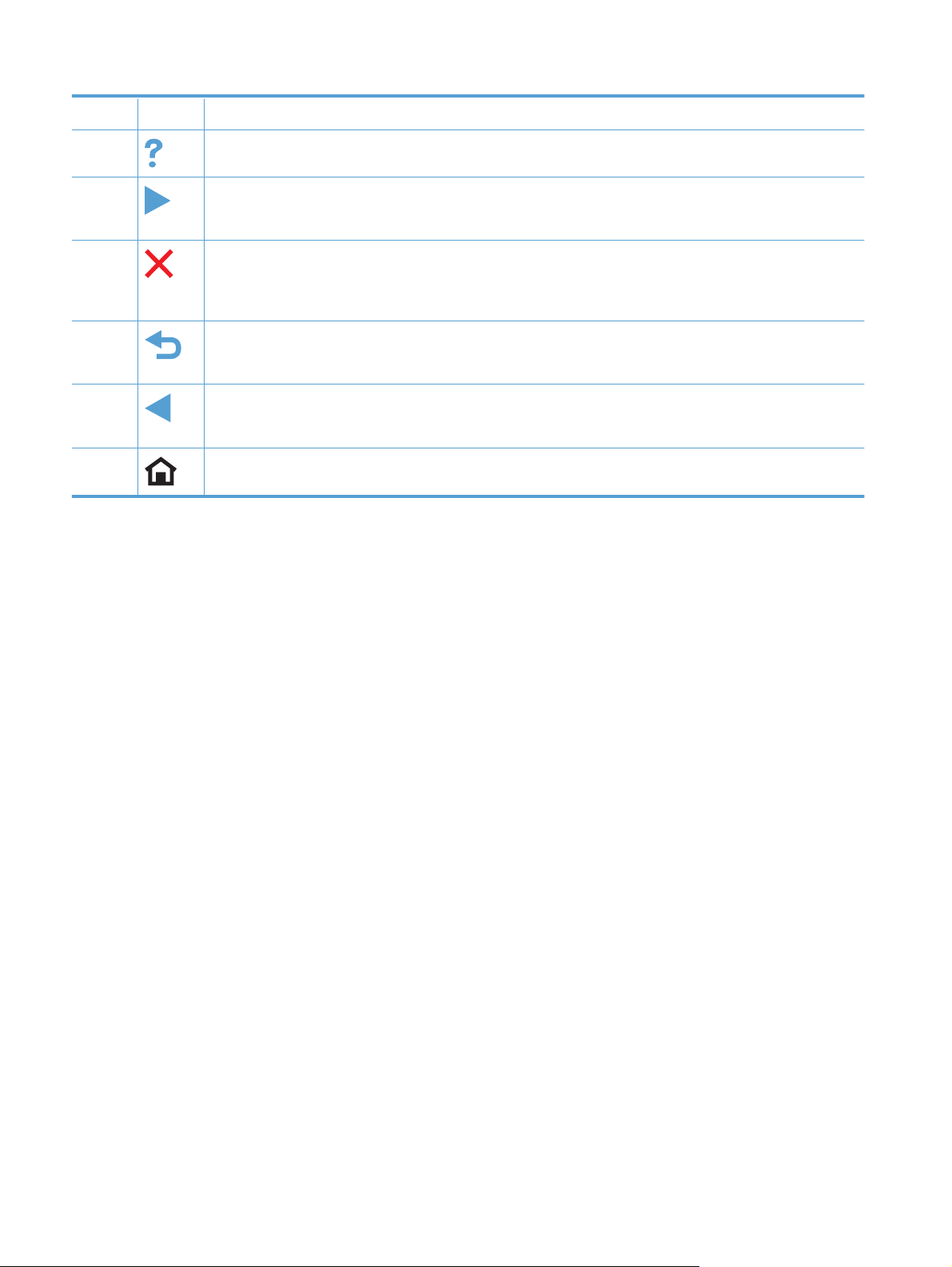
4 Indikator pozornosti: ukazuje na problem s uređajem
5
6
7
8
9
10
Gumb i indikator pomoći: služi za pristupanje sustavu pomoći na upravljačkoj ploči
Gumb i indikator desne strelice: služi za pomicanje pokazivača udesno ili prelazak na sljedeći zaslon
NAPOMENA: Ovaj gumb svijetli samo ako trenutni zaslon može koristiti ovu značajku.
Gumb i lampica za otkazivanje: služi za brisanje postavki, otkazivanje trenutnog zadatka ili napuštanje trenutnog
zaslona.
NAPOMENA: Ovaj gumb svijetli samo ako trenutni zaslon može koristiti ovu značajku.
Gumb i lampica za povratak: služi za vraćanje na prethodni zaslon
NAPOMENA: Ovaj gumb svijetli samo ako trenutni zaslon može koristiti ovu značajku.
Gumb i indikator lijeve strelice: služi za pomicanje pokazivača ulijevo
NAPOMENA: Ovaj gumb svijetli samo ako trenutni zaslon može koristiti ovu značajku.
Gumb i indikator za povratak za početnu stranicu: omogućava pristupanje početnoj stranici
10 Poglavlje 1 Osnovne informacije o uređaju HRWW
Page 27
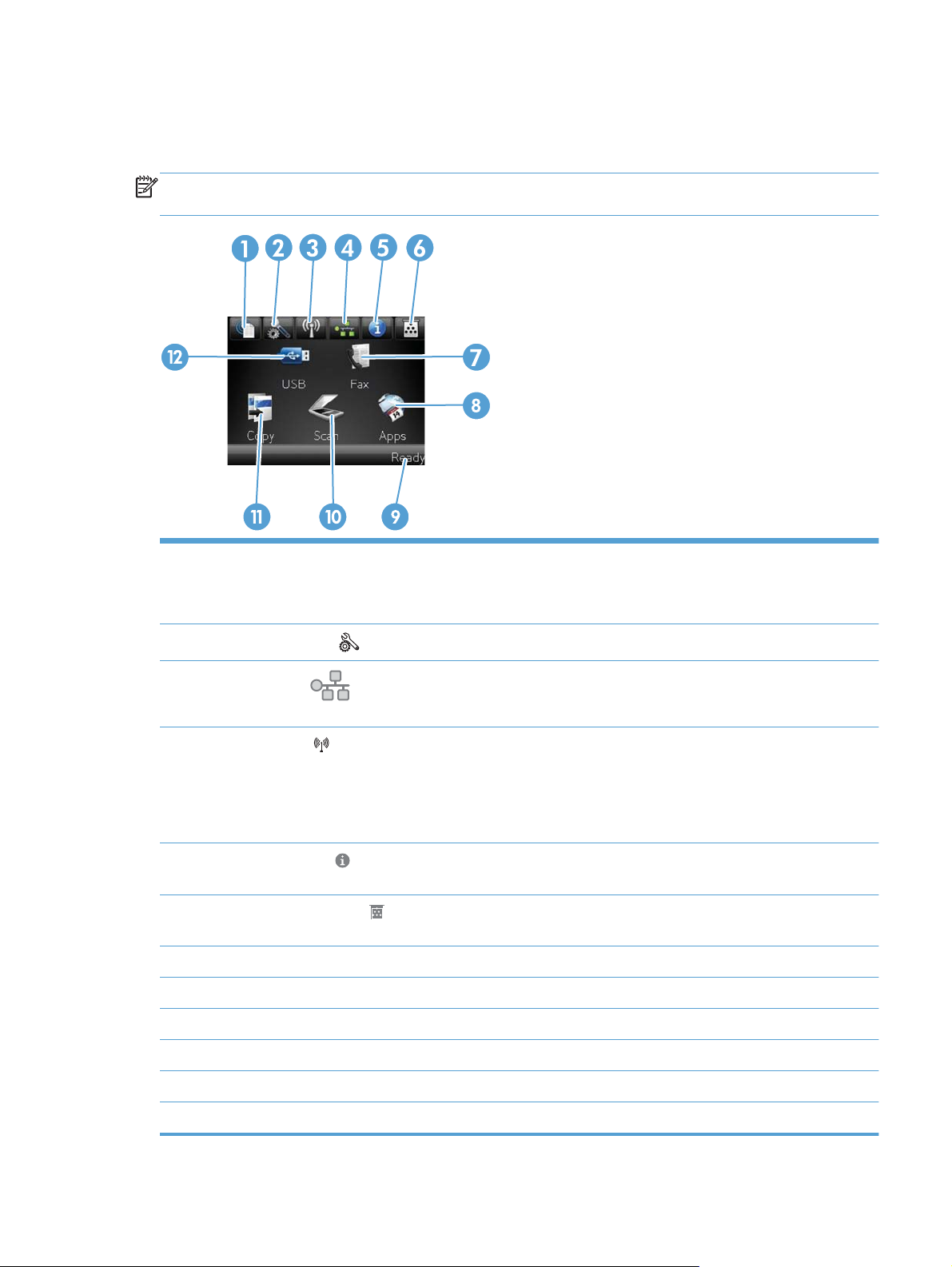
Gumbi na početnom zaslonu
Početni zaslon omogućava pristup značajkama uređaja i označava njegov trenutni status.
NAPOMENA: Ovisno o konfiguraciji uređaja značajke na početnom zaslonu mogu se razlikovati.
Raspored kod nekih jezika može biti obrnut.
1 Gumb za web-usluge: Omogućava brzi pristup značajkama HP Web Services , uključujući i značajku HP ePrint.
HP ePrint je alat koji ispisuje dokumente korištenjem bilo kojeg uređaja na kojem je omogućena e-pošta kako bi
dokumente poslao na adresu e-pošte uređaja.
2
3
4Gumb Bežični
5Gumb Informacije
6 Gumb Potrošni materijal
7Gumb Faksiranje: služi za pristupanje značajci faksiranja
8Gumb Aplikacije: omogućava pristup izborniku Aplikacije za izravan ispis s odabranih web-aplikacija
9 Stanje uređaja
Gumb Postavljanje
Gumb Mreža
mreže možete ispisati stranicu Sažetak mreže.
NAPOMENA: Samo kod bežičnih modela
NAPOMENA: Kada ste povezani na bežičnu mrežu, ova ikona mijenja oblik u skupinu trakica koje
predstavljaju jačinu signala.
ispisati stranicu Konfiguracijski izvještaj.
sažetkom statusa potrošnog materijala možete ispisati stranicu Status potrošnog materijala.
: omogućava pristupanje glavnim izbornicima
: omogućava pristup postavkama mreže i informacijama o mreži. Za zaslona s postavkama
: omogućava pristupanje bežičnom izborniku i informacijama o statusu bežične mreže.
: služi za dobivanje informacije o statusu uređaja. Za zaslona sa sažetkom statusa možete
: služi za dobivanje informacija o statusu potrošnog materijala. Za zaslona sa
HRWW
10 Gumb Skeniranje: služi za pristupanje značajci skeniranja
11 Gumb Kopiranje: služi za pristupanje značajci kopiranja
12 Gumb USB: omogućava pristup značajci za izravan ispis i skeniranje (bez korištenja računala)
Pregledi proizvoda
11
Page 28
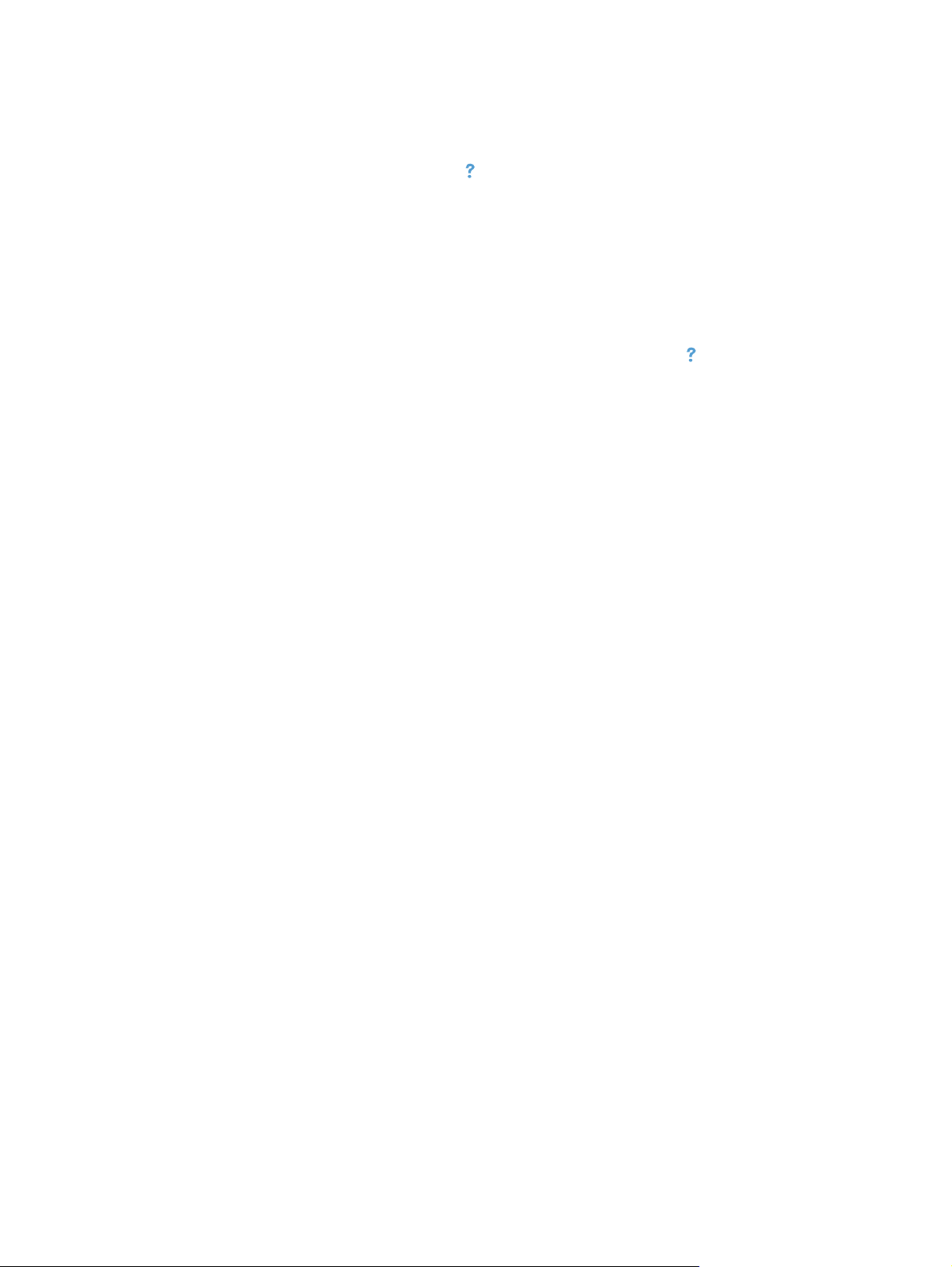
Sustav pomoći na upravljačkoj ploči
Uređaj ima ugrađeni sustav pomoći koji objašnjava način korištenja svakog zaslona. Kako biste
otvorili sustav pomoći, dodirnite gumb Pomoć
Kod nekih zaslona, sustav pomoći otvara globalni izbornik u kojem možete pretraživati određene
teme. Možete pretraživati strukturu izbornika dodirivanjem gumba u izborniku.
Neki zasloni pomoći sadrže animacije koje vas navode kroz postupke, poput otklanjanja zaglavljenja.
Kod zaslona koji sadrže postavke za pojedinačne zadatke, sustav pomoći otvara temu koja objašnjava
opcije tog zaslona.
u gornjem desnom kutu zaslona.
Ako vas uređaj upozori na neku pogrešku ili problem, dodirnite gumb Pomoć
poruku koja opisuje problem. Poruka sadrži i upute koje pomažu u rješavanju problema.
kako biste otvorili
12 Poglavlje 1 Osnovne informacije o uređaju HRWW
Page 29
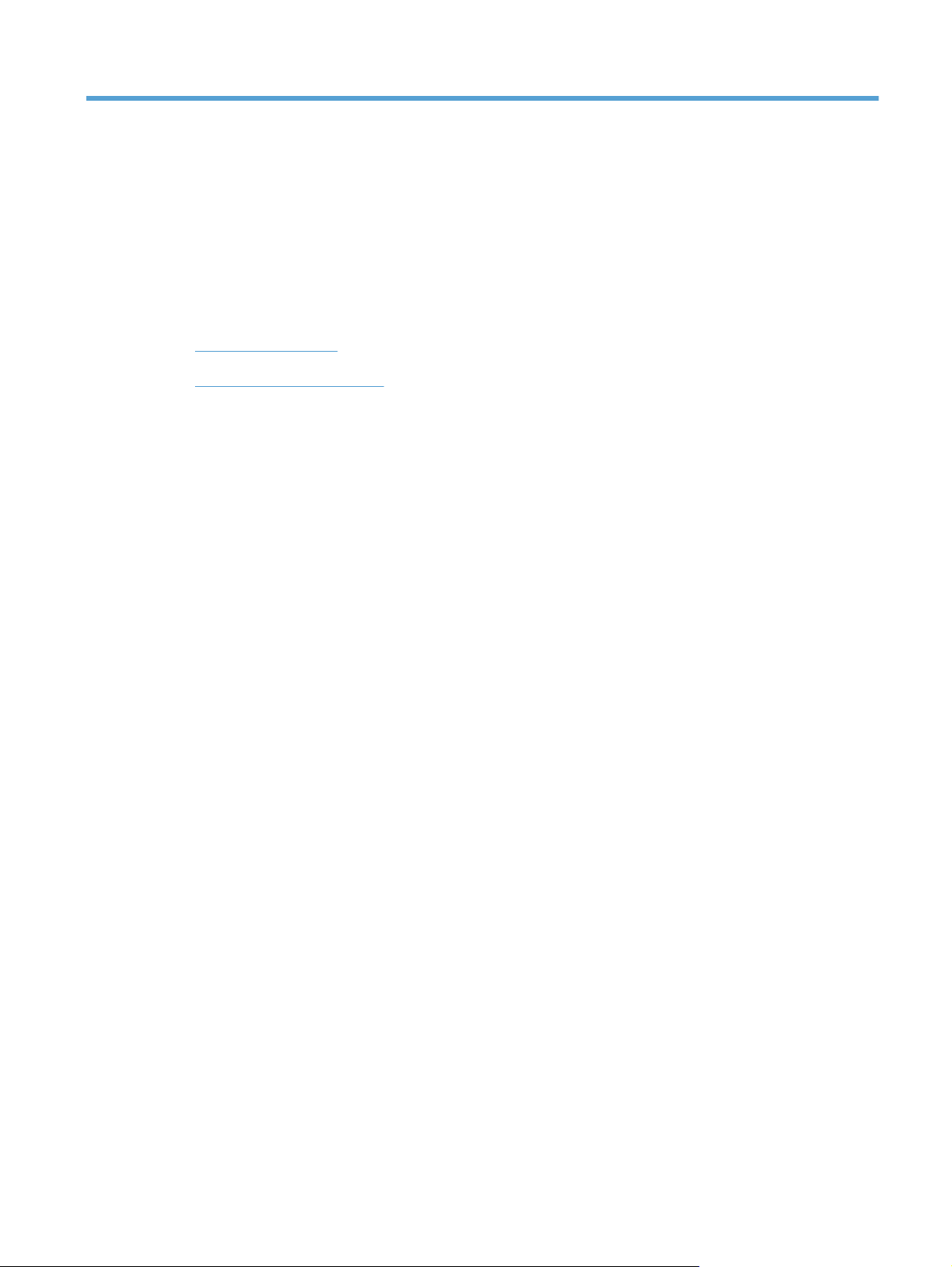
2 Izbornici na upravljačkoj ploči
Izbornik Postavljanje
●
Izbornici određene funkcije
●
HRWW 13
Page 30
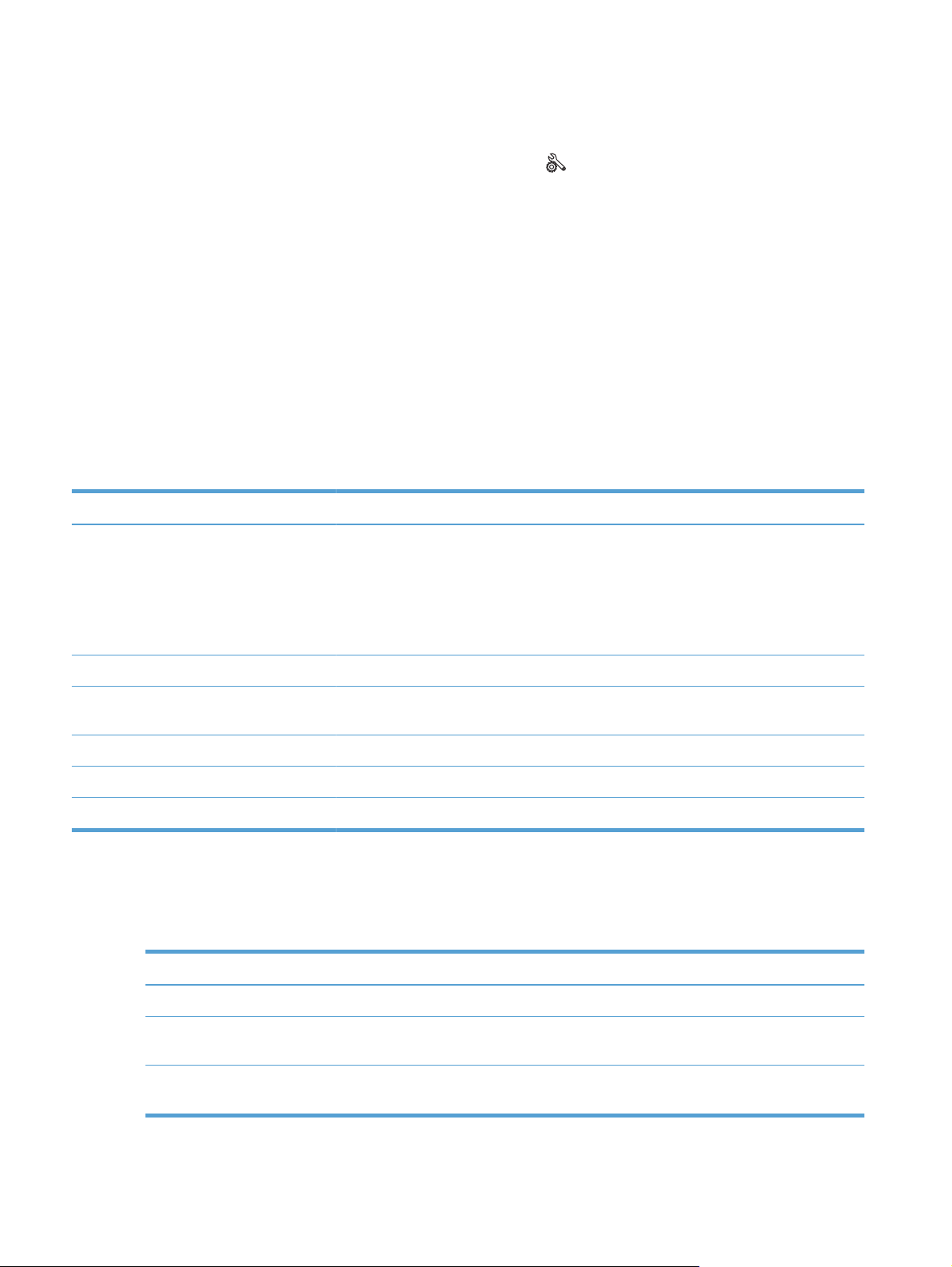
Izbornik Postavljanje
Za otvaranje ovog izbornika dodirnite gumb Postavljanje . Dostupni su sljedeći podizbornici:
HP Web Services
●
Izvješća
●
● Brzi obrazac
Podešavanje faksa
●
Postavljanje sustava
●
Servis
●
● Postavljanje mreže
Izbornik HP Web Services
Stavka izbornika Opis
Omogućavanje usluga HP Web Services Omogućava usluge HP Web Services kako biste mogli koristiti značajku HP ePrint i izbornik
Aplikacije.
HP ePrint je alat koji ispisuje dokumente korištenjem bilo kojeg uređaja na kojem je
omogućena e-pošta kako bi dokumente poslao na adresu e-pošte uređaja.
Za izravan ispis s odabranih web-aplikacija koristite izbornik Aplikacije.
Prikaz adrese e-pošte Odaberite želite li na upravljačkoj ploči prikaz IP adrese uređaja.
Ispis stranice s informacijama Ispišite stranicu koja sadrži adresu e-pošte za proizvod, kao i ostale informacije za HP Web
Services.
Uključivanje/isključivanje usluge ePrint Uključite i isključite uslugu HP ePrint.
Uključi/Isključi aplikacije Uključite i isključite značajku Aplikacije.
Uklanjanje web-usluga Uklonite usluge HP Web Services s proizvoda.
Izbornik Izvješća
Pomoću izbornika Izvješća ispišite izvješća koja pružaju informacije o uređaju.
Stavka izbornika Opis
Pokazna stranica Ispisuje stranicu koja prikazuje kvalitetu ispisa
Struktura izbornika Ispisuje mapu izbornika upravljačke ploče. Navedene su i aktivne postavke svakog
izbornika.
Konfiguracijski izvještaj Ispisuje popis svih postavki uređaja. Sadrži osnovne informacije o mreži kada je
uređaj spojen na mrežu.
14 Poglavlje 2 Izbornici na upravljačkoj pločiHRWW
Page 31

Stavka izbornika Opis
Status potrošnog materijala Ispisuje status za svaki spremnik s tintom, u što se ubrajaju i sljedeće informacije:
Procijenjeni preostali postotak vijeka trajanja spremnika s tintom
●
● Koliko je pribliћno ostalo listova
Brojevi dijelova za HP spremnike s tintom
●
● Broj ispisanih stranica
Informacije o naručivanju novih HP spremnika s tintom i recikliranju potrošenih
●
HP spremnika s tintom
Sažetak mreže Ispisuje popis svih mrežnih postavki uređaja
Stranica upotrebe Ispisuje popis stranica koje su se zaglavile u uređaju ili su pogrešno zahvaćene,
jednobojnih (crno-bijelih) ili stranica u boji te navodi ukupan broj skeniranih,
faksiranih i kopiranih stranica.
Popis PCL fontova Ispisuje popis svih instaliranih PCL fontova.
Popis PS fontova Ispisuje popis svih instaliranih PostScript (PS) fontova
Popis PCL6 fontova Ispisuje popis svih instaliranih PCL6 fontova
Zapisnik korištenja boje Ispisuje izvješće s korisničkim imenom, nazivom aplikacije i informacijama o
korištenju boje za svaki zadatak ispisa
Stranica usluge Ispisuje izvješće o servisu
Stranica dijagnostike Ispisuje stranice baždarenja i dijagnostike boja
Ispiši stranicu Kvaliteta ispisa Ispisuje stranicu koja pomaže u rješavanju problema u kvaliteti ispisa
Izbornik Brzi obrazac
Stavka izbornika Stavka podizbornika Opis
Papir za notes Strogo pravilo
Papir za grafikone 1/8 inča
Popis za provjeru 1-Stupac
Notni papir Okomito
Ispisuje stranice koje već imaju tiskane redove
Široko pravilo
Podređeno pravilo
Ispisuje stranice koje već imaju tiskane linije za grafikone
5 mm
Ispisuje stranice koje već imaju tiskane linije s kućicama
2-Stupac
Ispisuje stranice koje već imaju tiskane linije za pisanje nota
HRWW
Vodoravno
Izbornik Postavljanje
15
Page 32

Izbornik Podešavanje faksa
U sljedećoj tablici stavke označene zvjezdicom (*) su zadane tvorničke postavke.
Stavka izbornika Stavka
podizbornika
Uslužni program za
postavljanje faksa
Osnovna postavka Vrijeme/datum (Postavke za format
Zaglavlje faksa Unesite broj svojeg
Način odgovaranja Automatski*
Ovo je alat za konfiguriranje postavki faksa. Slijedite upute na
Stavka
podizbornika
vremena, trenutno
vrijeme, format
datuma i trenutni
datum.)
telefaksa.
Unesite naziv tvrtke.
Ručno
Automatska
telefonska sekretarica
Faks/tel
Opis
zaslonu i odaberite odgovarajući odgovor na svako pitanje.
Postavlja vrijeme i datum uređaja.
Postavlja informacije o prepoznavanju koje se šalju na uređaj
primatelja.
Postavlja vrstu načina odgovaranja. Na raspolaganju su sljedeće
opcije:
● Automatski: Uređaj automatski odgovara na dolazni poziv
nakon konfiguriranog broja zvona.
Ručno: Korisnik mora pritisnuti gumb Faksiraj (pritisnite
●
gumbe 1-2-3 na dodatnom telefonu) ili koristiti dodatni
telefon kako bi uređaj odgovorio na dolazni poziv.
Automatska telefonska sekretarica: Automatska telefonska
●
sekretarica (TAM) priključena je na pomoćni (AUX) telefonski
priključak uređaja. Nakon što automatska sekretarica
odgovori na poziv, uređaj će tražiti zvukove faksiranja i
javiti se na poziv ako ih uoči.
Faks/tel: Uređaj će automatski preuzeti sve pozive i odrediti
●
radi li se o glasovnom pozivu ili faksu. Ako je poziv faks,
uređaj će ga obraditi kao da se radi o dolaznom faksu. Ako
je poziv glasovni, uređaj će se oglasiti sintetiziranim zvonom
kako bi skrenuo pažnju korisnika na dolazni glasovni poziv.
Broj zvona do
od
ovora
g
Postavlja broj potrebnih zvona prije no što modem faksa
odgovori. Zadana postavka je 5.
16 Poglavlje 2 Izbornici na upravljačkoj pločiHRWW
Page 33

Stavka izbornika Stavka
podizbornika
Stavka
podizbornika
Opis
Razlikovno zvono Sva zvona*
Jednostruko
Dvostruko
Trostruko
Dvostruko i trostruko
Prefiks biranja Svijetli
Isključeno*
Napredne postavke Rezolucija faksa Standardna
Fina*
Super fina
Fotografska
Ako koristite uslugu postavljanja razlikovnih zvona, pomoću ove
stavke možete konfigurirati način na koji će uređaj odgovarati na
dolazne pozive.
Sva zvona: Uređaj će odgovoriti na sve uzorke zvonjenja
●
koji dolaze na telefonsku liniju.
Jednostruko: Uređaj će odgovoriti na sve pozive koji imaju
●
jednostruki uzorak zvonjenja.
Dvostruko: Uređaj će odgovoriti na sve pozive koji imaju
●
dvostruki uzorak zvonjenja.
Trostruko: Uređaj će odgovoriti na sve pozive koji imaju
●
trostruki uzorak zvonjenja.
Dvostruko i trostruko: Uređaj će odgovoriti na sve pozive koji
●
imaju dvostruki ili trostruki uzorak zvonjenja.
Određuje prefiks broja koji morate birati prilikom slanja faksova s
uređaja. Ako uključite ovu značajku, uređaj će od vas tražiti da
unesete broj, nakon čega će taj broj automatski uključivati
prilikom svakog slanja faksa.
Postavlja rezoluciju za dokumente koji se šalju. Slike veće
rezolucije imaju više točaka po inču
više detalja. Slike niže rezolucije imaju manje točaka po inču i
prikazuju manje pojedinosti, ali je i veličina datoteke kod njih
manja i njihov prijenos faksom kraće traje.
(dpi), što znači da
pokazuju
Svjetlije/tamnije Postavlja zatamnjenje odlaznih faksova.
Prilagođavanje stranici Svijetli*
Isključeno
Zadana veličina stakla Letter
A4
Način biranja Tonsko biranje*
Pulsno
Ponovno biranje u
slučaju zauzeća
Ponovno biranje –
nema odgovora
Ponovno biranje u
slučaju komunikacijske
pogreške
Prepoznavanje tona
biranja
Svijetli*
Isključeno
Svijetli
Isključeno*
Svijetli*
Isključen
o
Svijetli
Isključeno*
Smanjuje dolazeće faksove koji su manji od veličine papira
postavljene za tu ladicu.
Postavlja zadanu veličinu papira za dokumente koji se skeniraju s
plošnog skenera.
Određuje hoće li uređaj koristiti tonsko ili pulsno biranje.
Određuje treba li uređaj pokušati ponovno birati broj u slučaju
zauzete linije.
Određuje treba li uređaj pokušati ponovno birati broj u slučaju da
primateljev uređaj za faksiranje ne odgovara.
ređuje treba li uređaj pokušati ponovno birati broj primatelja u
Od
slučaju pogreške u komunikaciji.
Određuje bi li uređaj prije slanja faksa trebao provjeriti tonski
signal biranja.
HRWW
Izbornik Postavljanje
17
Page 34

Stavka izbornika Stavka
podizbornika
Stavka
podizbornika
Opis
Šifre obračuna Svijetli
Isključeno*
Dodatni telefon Svijetli*
Isključeno
Faksovi s podacima
pošiljatelja
Privatno primanje Svijetli
Potvrda broja faksa Svijetli
Svijetli
Isključeno*
Isključeno*
Isključeno*
Omogućuje korištenje šifri obračuna kad je postavka postavljena
na Svijetli. Pojavit će se upit za upisivanje šifre obračuna za
odlazni faks.
Kad je ova značajka omogućena, možete pritisnuti gumbe 1-2-3
na dodatnom telefonu kako bi uređaj odgovorio na dolazni faks.
Određuje hoće li uređaj svakoj stranici primljenih faksova
dodavati datum, vrijeme, telefonski broj pošiljatelja i broj stranice.
Postavljanje značajke Privatno primanje na Svijetli zahtijeva
postavljanje lozinke uređaja. Nakon postavljanja lozinke
postavljene su sljedeće opcije:
Uključena je značajka Privatno primanje.
●
● Stari faksovi su izbrisani iz memorije.
Fax forwarding (Prosljeđivanje faksa) je postavljeno na
●
Isključeno i ne može se mijenjati.
● Svi dolazni faksovi se spremaju u memoriju.
Po
tvrdite ispravnost broja faksa njegovim ponovnim unosom.
Omogući ponovni
ispis faksa
Trajanje zvona za
faks/tel
Obostrani ispis Svijetli
Brzina faksiranja Brzo (V.34)*
Svijetli*
Isključeno
20*
30
40
70
Isključeno*
Srednje (V.17)
Sporo (V.29)
Izbornik Postavljanje sustava
U sljedećoj tablici stavke označene zvjezdicom (*) su zadane tvorničke postavke.
Služi za postavljanje hoće li se dolazni faksovi spremati u
memoriju radi kasnijeg ponovnog ispisa.
Određuje vrijeme u sekundama nakon kojeg bi uređaj trebao
prekinuti zvonjavu Faks/tel za upozoravanje korisnika na dolazni
glasovni poziv.
Postavlja obostran ispis kao zadani za faksove.
NAPOMENA: Ova stavka je dostupna samo za modele s
obostranim ispisom.
Služi zapostavljanje dopuštene brzine faksiranja.
18 Poglavlje 2 Izbornici na upravljačkoj pločiHRWW
Page 35

Stavka
izbornika
Stavka
podizbornika
Stavka
podizbornika
Stavka
podizbornika
Opis
Jezik (Popis dostupnih
jezika na zaslonu
upravljačke ploče.)
Postavljanje
papira
Zadana vrsta
Ladica 1 Vrsta papira
Ladica 2 Vrsta papira
Akcija ako nema
Zadana veličina
papira
papira
papira
Postavlja jezik na kojemu će upravljačka ploča
Letter
A4
Legal
Navodi dostupne
vrste papira.
Veličina papira
Veličina papira
Čekaj zauvijek*
Odustani
Premosti
prikazivati poruke i izvješća o uređaju.
Postavlja veličinu za ispis internih izvješća, faksova ili
za zadatke ispisa čija veličina nije navedena.
Postavlja vrstu za ispis internih izvješća, faksova ili za
zadatke ispisa čija vrsta nije navedena.
S popisa dostupnih formata i vrsta odaberite zadani
format i vrstu za ladicu 1.
S popisa dostupnih formata i vrsta odaberite zadani
format i vrstu za ladicu 2.
Određuje način na koji uređaj reagira kada zadatak
ispis zahtijeva vrstu ili veličinu papira koja nije
dostupna ili kada je odabrana ladica prazna.
Čekaj zauvijek: Uređaj čeka da umetnete
●
odgovarajući papir.
Prem
●
osti: Ispis na drugoj veličini papira nakon
navedene odgode.
Kvaliteta ispisa Baždarenje boje Kalibriraj sad
Baždarenje
prilikom
uključivanja
Prilagodi
poravnanje
Ispis probne
stranice
Odustani: Automatsko poništavanje zadatka ispisa
●
nakon navedene odgode.
Odaberete li stavku Premosti ili Odustani,
●
odzivnici na upravljačkoj ploči od vas će tražiti
unos broja sekundi za odgodu.
Služi za izvođenje pune kalibracije.
Kalibriraj sad: Odmah izvodi kalibraciju.
●
Baždarenje prilikom uključivanja: Navedite
●
količinu vremena tijekom kojeg uređaj treba čekati
nakon uključivanja i prije kalibracije.
Ovaj izbornik koristite za pomicanje margina od vrha
prema dnu i s lijeva na desno kako bi se slika centrirala
na stranici. Prije podešavanja tih vrijednosti ispišite
probnu stranicu. Ona prikazuje vodilice za
poravnavanje u smjeru X i Y tako da možete vidjeti što
je potrebno podesiti.
HRWW
Izbornik Postavljanje
19
Page 36

Stavka
izbornika
Stavka
podizbornika
Stavka
podizbornika
Stavka
podizbornika
Opis
Prilagodi ladicu
<X>
Energetske
postavke
Automatsko
Odgoda mirovanja 15 minuta*
30 minuta
1 sat
2 sata
Isključeno
1 minuta
Odgoda
isključenje
isključenja
Pomak X1
Pomak X2
Pomak Y
Postavlja trajanje stanje neaktivnosti prije ulaska
30 minuta*
1 sat
2 sata
Za centriranje slike od jedne strane do druge na listu
ispisanom s jedne strane ili za drugu stranu obostrano
ispisanog lista koristite postavku Pomak X1.
Za centriranje slike od jedne strane do druge na prvoj
stranici obostranog ispisanog lista koristite postavku
Pomak X2.
Za centriranje slike od vrha prema dnu stranice koristite
postavku Pomak Y.
uređaja u stanje mirovanja. Uređaj automatski izlazi iz
stanja mirovanja kada pošaljete zadatak ispisa ili
pritisnete gumb upravljačke ploče.
NAPOMENA: Zadana vrijednost za stavku Odgoda
mirovanja je 15 minuta.
Odaberite vremensko razdoblje nakon kojeg će se
uređaj automatski isključiti.
NAPOMENA: Zadana vrijednost za stavku Odgoda
isključenja je 30 minuta.
Događaji
pokretanja
Po
avke jačine
st
zvuka
Vrijeme/datum (Postavke za
Jačina zvuka za
alarm
Jačina zvona
Jačina zvuka tipki
Glasnoća tona
telefonske linije
format vremena,
trenutno vrijeme,
format datuma i
trenutni datum.)
Postavljanje razine jačine zvuka za uređaj. Za svaku
Postavlja vrijeme i datum uređaja.
4 sata
8 sata
24 sata
Nikad
USB zadatak
LAN zadatak
Bežični zadatak
Pritisak gumba
Odaberite želite li da se uređaj pokrene pri primitku
svake od ovih vrsta zadataka ili akcija.
Zadana postavka za svaku opciju je Da.
postavku jačine zvuka dostupne su sljedeće opcije:
Isključeno
●
● Tiho
● Srednje*
Glasno
●
20 Poglavlje 2 Izbornici na upravljačkoj pločiHRWW
Page 37

Stavka
izbornika
Stavka
podizbornika
Stavka
podizbornika
Stavka
podizbornika
Opis
Sigurnost
proizvoda
USB Flash pogon Svijetli
Onemogući faks Svijetli
Postavke
potrošnog
materijala
Svijetli
Isključeno
Isključeno
Isključeno
Spremnik s crnom
bojom
Postavlja značajku sigurnosti uređaja. Odaberete li
postavku Svijetli, morat ćete unijeti lozinku.
Omogućava ili onemogućava ispis izravno s USB
priključka na prednjoj strani uređaja.
Omogućava ili onemogućava značajku Faks.
Postavke za
gotovo praznu
tintu
Odzivnik
Nastavi*
Zaustavi
Određuje kako će se uređaj ponašati kad spremnik s
crnom tintom bude gotovo prazan.
Odzivnik: Uređaj zaustavlja ispis i daje uputu da
●
zamijenite spremnik za ispis. Možete dati potvrdu
i nastaviti ispisivati. Opcija koju korisnik može
konfigurirati na uređaju je "Odzivnik za podsjetnik
nakon 100, 200, 300 stranica ili nikad". Ova
opcija je dodana kao usluga korisnicima i ne
jamči da će ispis ovih stranica biti prihvatljive
kvalitete.
Nastavi: Uređaj vas upozorava da je spremnik za
●
ispis pri kraju, ali nastavlja s ispisom.
● Zaustavi: Uređaj zaustavlja ispis dok ne zamijenite
spremnik za ispis.
Niska granica Unos postotka Pomoću s
preostalog ispisnog materijala pri kojem želite da vas
uređaj upozori na to da je spremnik za ispis pri kraju.
Zadana vrijednost za spremnik s crnom bojom
isporučen s uređajem je 27%. Ako umetnete standardni
zamjenski spremnik s crnom bojom, zadana vrijednost
je 15%. Ako umetnete zamjenski spremnik s crnom
bojom visokog kapaciteta, zadana vrijednost je 8%.
Ove zadane vrijednosti podrazumijevaju još približno
dva tjedna upotrebe prije nego spremnik dosegne vrlo
nisku razinu boje.
trelica povećaj
te ili smanjite postotak
HRWW
Izbornik Postavljanje
21
Page 38

Stavka
izbornika
Stavka
podizbornika
Stavka
podizbornika
Stavka
podizbornika
Opis
Spremnici u boji Postavke za
gotovo praznu
tintu
Zaustavi
Odzivnik
Nastavi
Ispiši crno-bijelo*
Postavlja kako će se uređaj ponašati kad neki od
spremnika s tintom u boji bude gotovo prazan.
Odzivnik: Uređaj zaustavlja ispis i daje uputu da
●
zamijenite spremnik za ispis. Možete dati potvrdu
i nastaviti ispisivati. Opcija koju korisnik može
konfigurirati na uređaju je "Odzivnik za podsjetnik
nakon 100, 200, 300 stranica ili nikad". Ova
opcija je dodana kao usluga korisnicima i ne
jamči da će ispis ovih stranica biti prihvatljive
kvalitete.
● Nastavi: Uređaj vas upozorava da je spremnik za
ispis pri kraju, ali nastavlja s ispisom.
● Ispiši crno-bijelo: Korisnik je konfigurirao uređaj za
ispis uz upotrebu samo crne boje kad razina
potrošnog materijala u boji dosegne veoma nisku
razinu. Potrošni će materijal u boji možda i dalje
moći osigurati prihvatljivu kvalitetu ispisa. Za ispis
u boji zamijenite potrošni materijal za ispis ili
ponovno konfigurirajte uređaj.
Kad zamijenite spremnik u kojem je toner pri
kraju, ispis u boji se nastavlja automatski.
Zaustavi: Uređaj zaustavlja ispis dok ne zamijenite
●
spremnik za ispis.
Niska granica Cijan
Magenta
Žuta
Unos postotka
Pomoću strelica povećajte ili smanjite postotak
preostalog ispisnog materijala pri kojem želite da vas
uređaj upozori na to da je spremnik za ispis pri kraju.
Zadana vrijednost za spremnik s tintom u boji isporučen
s uređajem je 20%. Za zamjenske spremnike s tintom u
boji zadana vrijednost je 10%.
Ove zadane vrijednosti podrazumijevaju još približno
dva tjedna upotrebe prije nego spremnik dosegne vrlo
nisku razinu boje.
22 Poglavlje 2 Izbornici na upravljačkoj pločiHRWW
Page 39

Stavka
izbornika
Stavka
podizbornika
Stavka
podizbornika
Stavka
podizbornika
Opis
Spremanje
podataka za
korištenje
Font Courier Obični
Tamni
Kopiranje u boji Svijetli
Isključeno
Na potr. mat.*
Nema u potr. mat.
Postavlja vrijednosti za font Courier.
Omogućava ili onemogućava kopiranje u boji.
Uređaj automatski pohranjuje podatke o korištenju
spremnika s tintom u boji na internu memoriju. Podatci
se mogu pohraniti i na memorijske čipove u
spremnicima s tintom. Za pohranu podataka samo na
memoriju uređaja odaberite opciju Nema u potr. mat..
Informacije pohranjene na memorijskom čipu spremnika
s tintom pomažu tvrtki HP u razvoju novih proizvoda
koji će udovoljiti kupčevim zahtjevima za ispis. HP će
prikupiti uzorak memorijskih čipova iz spremnika s
tintom koji će se vratiti tvrtki HP u sklopu programa
besplatnog povrata i recikliranja. Memorijski čipovi iz
ovog uzrokovanja očitavaju se i proučavaju kako bi se
poboljšali budući proizvodi tvrtke HP.
Podaci prikupljeni iz memorijskih čipova spremnika s
tintom ne sadrže informacije koje bi se mogle koristiti
za identifikaciju korisnika ili određenog uređaja.
Izbornik Servis
U sljedećoj tablici stavke označene zvjezdicom (*) su zadane tvorničke postavke.
Stavka
izbornika
Usluga faksa Brisanje spremljenih
Pokreni testiranje faksa Provodi testiranje rada faksa i provjerava je li telefonski
Ispis T.30 izvješća o
Ispravljanje pogrešaka Svijetli*
Dnevnik usluge faksa Dnevnik servisa faksa ispisuje posljednjih 40 unosa u
Stavka
podizbornika
faksova
praćenju rada
Stavka podizbornika Opis
Briše sve faksove iz memorije.
kabel priključen u ispravnu utičnicu te postoji li signal na
telefonskoj liniji. Ispisuje se izvješće faksa prikazujući
rezultate.
Sada
Nikad*
U slučaju pogreške
Po završetku poziva
Isključeno
Ispisuje ili zakazuje izvješće koje se koristi za rješavanje
problema prilikom faksiranja.
Način za popravak pogreške dopušta slanje uređaja u
ponovno slanje podataka u slučaju otkrivanja signala
pogreške.
dnevnik faksa.
HRWW
Izbornik Postavljanje
23
Page 40

Stavka
izbornika
Stavka
podizbornika
Stavka podizbornika Opis
Stranica za
čišćenje
Brzina USB
veze
Manje
savijanje
papira
Arhivski ispis Svijetli
Čisti uređaj ako se na ispisu pojavljuju mrlje ili drugi
Visoka*
Puna
Svijetli
Isključeno*
Isključeno*
tragovi. Postupak čišćenja uklanja prašinu i suvišan toner s
puta za papir.
Ako je odabrano, uređaj će zatražiti da umetnete obični
Letter ili A4 papir u ladicu 1. Dodirnite gumb U redu za
pokretanje postupka čišćenja. Pričekajte dok se postupak ne
završi. Ispisanu stranicu bacite.
NAPOMENA: Kod modela koji nemaju mogućnost
automatskog obostranog ispisa, uređaj će ispisati prvu
stranicu i zatim od vas zatražiti vađenje stranice iz
izlaznog spremnika i njeno umetanje u ladicu 1, uz
zadržavanje istog usmjerenja.
Postavlja brzinu USB veze za povezivanje s računalom
putem USB priključka. Kako bi uređaj zaista radio pri
velikoj brzini, postavka za veliku brzinu mora biti
omogućena te mora biti povezan s EHCI kontrolerom
glavnog računala koji također radi pri velikoj brzini. Ova
stavka izbornika također ne odražava trenutnu radnu brzinu
uređaja.
Ako se ispisane stranice stalno savijaju, ovaj opcija
postavlja uređaj u način rada koji smanjuje savijanje.
Ako ispisujete stranice koje će biti pohranjene dulje vrijeme,
pomoću
ove opcije možete postaviti način ra
koji smanjuje razmazivanje tonera i skupljanje prašine.
da uređaja
Kod datuma
programskih
datoteka
Vraćanje
zadanih
postavki
HP Smart Install Svijetli*
Prikazuje šifru datuma trenutnih programskih datoteka
Vraća sve postavke na tvornički zadane vrijednosti
Omogućavanje ili onemogućavanje alata HP Smart Install.
Isključeno
Izbornik Postavljanje mreže
U sljedećoj tablici stavke označene zvjezdicom (*) su zadane tvorničke postavke.
Onemogućite alat ako se na mrežu želite povezati pomoću
Ethernet kabela.
Ako ste onemogućili značajku HP Smart Install, za
instalaciju softvera upotrijebite instalacijski CD.
24 Poglavlje 2 Izbornici na upravljačkoj pločiHRWW
Page 41

Stavka izbornika Stavka
podizbornika
Stavka
podizbornika
Opis
Bežični izbornik
NAPOMENA:
Izborniku možete
pristupiti i dodirom
gumba Bežični
upravljačkoj ploči.
Postavljanje izravnog
pristupa bežičnoj mreži
na
Čarobnjak za
postavljanje bežične
mreže
Wi-Fi zaštićeno
postavljanje
Pokreni testiranje faksa Testira bežičnu mrežu i ispisuje izvješće s rezultatima.
Uključi/Isključi bežičnu
komunikaciju
Izravan pristup bežičnoj
mreži uključen/isključen
Naziv izravnog pristupa
bežičnoj mreži
Način rada za izravni
pristup bežičnoj mreži
Navodi vas kroz korake za postavljanje uređaja u
Ako vaš bežični usmjerivač podržava ovu značajku,
Omogućava ili onemogućava značajku bežične mreže.
Omogućavanje/onemogućavanje značajke za izravan
pristup Wi-Fi bežičnoj mreži.
Postavlja izravan Wi-Fi naziv uređaja putem kojega mu
možete pristupiti s drugih bežičnih uređaja koji podržavaju
izravan Wi-Fi protokol.
Postavljanje načina rada Izravan Wi-Fi.
Odaberite opciju Samo ispis (zadana postavka) kako
●
biste omogućili bežični pristup s mobilnog uređaja,
ali samo funkcijama uređaja za ispis.
Odaberite opciju Otvorena mreža kako biste
●
omogućili bežični pristup s mobilnog uređaja svim
funkcijama i postavkama uređaja.
bežičnoj mreži
koristite ovu metodu kako biste postavili uređaj
mreži. Ovo je najjednostavnija metoda.
a bežičnoj
n
Konfiguracija TCP/IP Automatski*
Ručno
Automatsko preklapanje
signala
Mrežne usluge IPv4
Brzina veze Automatski*
Svijetli*
Isključeno
IPv6
10T pun
10T pola
100TX pun
100TX pola
Automatski: Uređaj automatski konfigurira sve TCP/IP
postavke pomoću DHCP, BootP ili AutoIP.
Ručno: Možete ručno konfigurirati IP adrese, masku
podmreže i zadani pristupnik. Upravljačka ploča traži da
navedete vrijednosti za svaki dio adrese. Uređaj će po
dovršenju svake od adresa zatražiti potvrdu adrese prije
prelaska na novu. Nakon postavljanja svih triju adresa
ponavlja se inicijalizacija mreže.
Omogućava ili onemogućava korištenje standardnog
10/100 mrežnog kabela kada je uređaj izravno povezan
na računalo.
Omogućava ili onemogućava protokole IPv4 i IPv6. Prema
zadanome omogućena su oba protokola.
Po potrebi ručno postavlja brzinu veze.
Uređaj će se nakon postavljanja brzine veze automatski
ponovno pokrenuti.
HRWW
Izbornik Postavljanje
25
Page 42

Stavka izbornika Stavka
podizbornika
Stavka
podizbornika
Opis
Odabir HTTPS protokola Da
Ne*
Vraćanje zadanih
postavki
Vraća sve mrežne konfiguracije na njihove tvornički
Postavlja uređaj tako da komunicira samo s web-
stranicama koje koriste protokol HTTPS.
zadane vrijednosti.
26 Poglavlje 2 Izbornici na upravljačkoj pločiHRWW
Page 43

Izbornici određene funkcije
Uređaj sadrži izbornike sa specifičnim funkcijama za kopiranje, faksiranje i skeniranje. Za otvaranje
tih izbornika na upravljačkoj ploči dodirnite gumb za pojedinu funkciju.
Izbornik Kopiranje
Za otvaranje ovog izbornika dodirnite gumb Kopiranje, a zatim dodirnite gumb Postavke....
NAPOMENA: Postavke promijenjene pomoću ovog izbornika će isteći 2 minute nakon dovršenja
posljednjeg kopiranja.
Stavka izbornika Stavka podizbornika Stavka podizbornika Opis
Višestanična kopija
NAPOMENA: Ova je stavka
dostupna na glavnom zaslonu za
Kopiranje. Ne trebate dodirnuti
gumb Postavke... kako biste joj
pristupili.
Broj kopija (1–99) Služi za određivanje broja kopija
Smanjiti/Povećati Original=100%*
Kopiranje obje strane
identifikacijske kartice ili drugih
dokumenata malog formata na
jednu stranicu lista papira.
Služi za određivanje veličine
kopije.
Legal do Letter=78%
Legal do A4=83%
A4 do Letter=94%
Letter do A4=97%
Cijela stranica=91%
Prilagođavanje stranici
2 stranice po listu
4 stranice po listu
Prilagođeno: 25 do 400%
Svjetlije/tamnije Služi za određivanje kontrasta
kopije.
Optimiziranje Opis izvornika Automatski odabir*
Miješano
Tekst
Slika
Papir Veličina papira
Vrsta papira
Služi za određivanje veličine i
HRWW
Služi za određivanje sadržaja
izvornog dokumenta kako bi
kopija najbolje odgovarala
izvorniku.
vrste papira za kopije.
Izbornici određene funkcije
27
Page 44

Stavka izbornika Stavka podizbornika Stavka podizbornika Opis
Višestanična kopija Isključeno*
Svijetli
Zad. razvrstavanje Svijetli*
Isključeno
Odabir zad. ladice Automatski odabir*
Ladica 1
Ladica 2
Jednostrano Jednostrano na jednostrano*
Jednostrano na obostrano
Obostrano na jednostrano
Obostrano na obostrano
Probni način rada Isključeno*
Svijetli
Podešavanje slike Svjetlina
Kontrast
Kada je ova značajka uključena,
uređaj će od vas tražiti da na
staklo skenere postavite drugu
stranicu ili da odredite da je
zadatak dovršen.
Služi za određivanje hoće li se
kod zadataka kopiranja koristiti
razvrstavanje
Određuje koja će se ladica
koristiti za kopije.
Određuje postavke obostranog
ispisa za kopije.
NAPOMENA: Ova stavka je
dostupna samo za modele s
obostranim ispisom.
Služi za određivanje hoće li se
za kopije koristiti ispis u kvaliteti
skice
Služi za podešavanje postavki
kvalitete slike za kopije
Izoštravanje
Uklanjanje pozadine
Ujednačavanje boje
Sivi tonovi
Definiraj kao nove zadane
postavke
Vraćanje zadanih postavki Vraća tvorničke zadane postavke
Služi za spremanje promjena
koje ste izvršili u ovom izborniku
kao novih zadanih vrijednosti
za ovaj izbornik
Izbornik Faksiranje
Za otvaranje ovog izbornika dodirnite gumb Faksiranje, a zatim dodirnite gumb Izbornik postavki
telefaksa.
28 Poglavlje 2 Izbornici na upravljačkoj pločiHRWW
Page 45

Stavka izbornika Stavka podizbornika Stavka podizbornika Opis
Izvješća faksa Potvrda faksiranja Za svaki faks
Samo za slanje faksa
Samo za primanje faksa
Nikad*
Uključi prvu stranicu Svijetli*
Isključeno
Izvješće o pogrešci faksiranja Svaka pogreška*
Prilikom pogreške u slanju
Prilikom pogreške u primanju
Nikad
Ispis izvješća o posljednjem
pozivu
Dnevnik aktivnosti faksa Ispiši dnevnik sad
Ispisuje detaljno izvješće o
Automatski ispis dnevnika
Određuje hoće li uređaj nakon
zadatka faksiranja ispisati
izvješće o potvrdi.
Određuje hoće li uređaj u
izvješće uključiti sličicu prve
stranice faksa.
Određuje hoće li uređaj nakon
neuspješnog zadatka faksiranja
ispisati izvješće.
zadnjoj operaciji slanja ili
primanja faksova.
Ispiši dnevnik sad: Ispisuje popis
faksova koje je uređaj poslao ili
primio.
Automatski ispis dnevnika:
Automatski ispisuje izvješće
nakon svakog zadatka faksiranja.
Imenik za faksiranje Ispisuje popis brojeva za brzo
biranje postavljenih na uređaju.
Ispis popisa neželjenih faksova Ispisuje popis telefonskih brojeva
kojima je zabranjeno slanje
faksova na ovaj uređaj.
Ispis izvješća o zaračuna
Ispis svih izvješća faksiranja Ispisuje sva izvješća vezana uz
Opcije slanja Pošalji telefaks kasnije Omogućuje slanje faksa u neko
Slanje telefaksne poruke Šalje faks većem broju primatelja.
Status zadataka faksiranja Prikazuje nedovršene zadatke
vanju
Ispisuje popis šifri obračuna koje
su se koristile za izlazne
faksove. Ovo izvješće pokazuje
koliko je poslanih faksova
obračunato svakoj šifri. Ova
stavka izbornika pojavljuje se
samo ako je uključena značajka
izvješća zaračunavanja.
faksiranje.
kasnije vrijeme.
faksiranja i omogućuje njihovo
poništavanje.
HRWW
Izbornici određene funkcije
29
Page 46

Stavka izbornika Stavka podizbornika Stavka podizbornika Opis
Rezolucija faksa Standardna
Fina
Super fina
Fotografska
Opcije primanja Ispis privatnih faksova Ispisuje spremljene faksove kad
Blokiranje neželjenih faksova Dodaj broj
Izbriši broj
Izbriši sve brojeve
Ispis popisa neželjenih faksova
Postavlja rezoluciju za
dokumente koji se šalju. Slike
veće rezolucije imaju više točaka
po inču (dpi), što znači da
pokazuju više detalja. Slike niže
rezolucije imaju manje točaka
po inču i pokazuju manje
detalja, ali je veličina datoteke
manja.
je uključena značajka za
privatno primanje. Ova stavka
izbornika pojavljuje se samo ako
je uključena značajka za
privatno primanje. Uređaj traži
unos lozinke za sustav.
Izmjenjuje popis neželjenih
faksova. Popis neželjenih
faksova može sadržavati do 30
brojeva. Kad uređaj primi poziv
s nekog od neželjenih brojeva
faksa, briše dolazni faks.
Također bilježi neželjeni faks i
računovodstvene informacije o
zadatku u dnevnik aktivnosti.
Ponovni ispis faksova Ispisuje primljene faksove koji su
spremljeni u dostupnoj memoriji.
Ova je značajka dostupna samo
ako ste uključili značajku
Omogući ponovni ispis faksa u
izborniku Podešavanje faksa.
Prosljeđivanje faksa Svijetli
Isključeno*
Pozivanje primanja Omogućuje uređaj
Postavljanje telefonskog imenika Pojedinačno postavljanje Uređuje brojeve za brzo biranje
Postavljanje grupe
Izbriši unos Briše određeni unos telefonskog
imenika.
Izbriši sve unose Brisanje svih unosa iz
telefonskog imenika.
Određuje hoće li uređaj poslati
sve primljene faksove na drugi
uređaj za faksiranje.
u poziv na
rugi uređaj za faksiranje koji
d
ima omogućenu značajku za
pozivanje primanja.
i unose za grupno biranje u
imeniku faksa. Uređaj podržava
do 120 unosa telefonskog
imenika, a oni mogu biti
pojedinačni ili grupni.
30 Poglavlje 2 Izbornici na upravljačkoj pločiHRWW
Page 47

Stavka izbornika Stavka podizbornika Stavka podizbornika Opis
Ispiši izvješće sad Ispisuje popis svih unosa u
telefonskom imeniku za
pojedinačno i grupno biranje.
Promjena zadanih vrijednosti Služi za otvaranje izbornika
Podešavanje faksa.
Izbornik Skeniranje
Stavka izbornika Stavka podizbornika Stavka podizbornika Opis
Skeniranje na USB pogon
NAPOMENA: Za pristup
podizbornicima pritisnite gumb
Postavke....
Rezolucija skeniranja 75 dpi
Veličina papira za skeniranje Letter
Izvor skeniranja Uređaj za umetanje dokumenata
Prefiks naziva datoteke Omogućava postavljanje
Izlazna boja Boja
Vrsta datoteke za skeniranje JPEG
.PDF
150 dpi
300 dpi
Legal
A4
Plošni skener
Crno/bijelo
Skenira dokument i pohranjuje
ga kao .PDF datoteku ili .JPEG
sliku na USB flash pogonu.
Određuje rezoluciju za
skeniranu sliku.
S povećanjem rezolucije
povećava se i kvaliteta slike, ali i
veličina datoteke.
Određuje veličinu stranice za
skeniranu datoteku.
Određuje nalazi li se skenirana
stranica u uređaju za umetanje
dokumenata ili na staklu skenera.
standardnog prefiksa naziva za
datoteke zadataka skeniranja.
Određuje hoće li izlazna
datoteka skeniranja biti slika u
boji ili crno-bijela slika.
Definiraj kao nove zadane
postavke
HRWW
Spremanje svih promjena koje
ste izvršili u ovom izborniku kao
novih zadanih vrijednosti.
Izbornici određene funkcije
31
Page 48

USB Flash pogon
Stavka izbornika Opis
Ispis dokumenata Ispisuje dokument pohranjen na USB pogonu. Za kretanje
Odabir i ispis fotografija Služi za pregled fotografija s USB pogona. Za kretanje kroz
Skeniranje na USB pogon Skenira dokument i pohranjuje ga kao .PDF datoteku ili .JPEG
kroz dokumente koristite gumbe sa strelicama. Dodirnite
nazive dokumenata koje želite ispisati.
Dodirnite zaslon sažetka kako biste promijenili postavke kao
što su broj kopija, veličina papira ili vrsta papira.
Kada ste spremni za ispis dokumenata dodirnite gumb Ispis.
fotografije koristite gumbe sa strelicama. Dodirnite sličicu za
pregled za svaku fotografiju koju želite ispisati. Možete
podesiti postavke i spremiti promjene kao nove zadane
postavke. Kada ste spremni za ispis fotografija dodirnite
gumb Ispis.
sliku na USB flash pogonu.
32 Poglavlje 2 Izbornici na upravljačkoj pločiHRWW
Page 49

3 Softver za Windows
Podržani operacijski sustavi i upravljački programi pisača za Windows
●
Odaberite odgovarajući upravljački program pisača za Windows
●
Promjena postavki zadatka ispisa za Windows
●
Uklanjanje upravljačkih programa pisača iz sustava Windows
●
Podržani uslužni programi za Windows
●
Softver za ostale operativne sustave
●
HRWW 33
Page 50

Podržani operacijski sustavi i upravljački programi pisača za Windows
Uređaj podržava sljedeće operativne sustave Windows:
Preporučena instalacija softvera
Windows XP (32-bitni, Service Pack 2)
●
Windows Vista (32-bitni i 64-bitni)
●
● Windows 7 (32-bitni i 64-bitni)
Samo upravljački programi za ispis i
skeniranje
Windows 2003 Server (32-bitni, Service Pack 3)
●
● Windows 2008 Server
Windows 2008 Server R2
●
Proizvod podržava sljedeće Windows upravljačke programe za pisač:
● HP PCL 6 (ovo je zadani upravljački program pisača koji se nalazi na CD-u uređaja i u
instalacijskom programu HP Smart Install)
HP Universal Print Driver za Windows Postscript
●
HP Universal Print Driver za PCL 5
●
Upravljački programi pisača uključuju online pomoć s uputama za uobičajene zadatke i opisima tipki,
potvrdnih okvira i padajućih popisa upravljačkog programa pisača.
NAPOMENA: Više informacija o UPD programu potražite na www.hp.com/go/upd.
Odaberite odgovarajući upravljački program pisača za Windows
Upravljački programi pisača pružaju pristup značajkama uređaja i omogućuju računalu komunikaciju s
uređajem (pomoću jezika pisača). Sljedeći upravljački programi pisača dostupni su na
go/LJColorMFPM375_software ili www.hp.com/go/LJColorMFPM475_software.
Upravljački program HP PCL 6 ●
Postavljen kao zadani upravljački program. Ovaj će se upravljački program
instalirati automatski, osim ako ne odaberete neki drugi.
Preporuča se za sva Windows okruženja
●
Pruža najbolju ukupnu brzinu, kvalitetu ispisa i podršku za uređaj za većinu
●
korisnika
Razvijen je za povezivanje sa sučeljem Windows Graphic Device Interface
●
(GDI) za najveću brzinu u Windows okruženjima
● Možda nije potpuno kompatibilan sa prilagođenim softverom i softverom
drugih proizvođača koji se zasniva na upravljačkom programu PCL 5
www.hp.com/
34 Poglavlje 3 Softver za Windows HRWW
Page 51

Upravljački program HP UPD PS
●
Preporučuje se za ispisivanje prilikom korištenja programa Adobe® ili drugih
programa koji intenzivno koriste grafiku
● Sadrži podršku za ispisivanje u svrhu postscript emulacije ili za postscript flash
fontove
HP UPD PCL 5
HP UPD PCL 6
● Preporučuje se za uredsko ispisivanje u Windows okruženjima
Kompatibilan s prethodnim PCL verzijama i starijim uređajima HP LaserJet
●
Najbolji izbor za ispisivanje pomoću prilagođenog softvera ili softvera drugih
●
proizvođača
Najbolji izbor prilikom rada s mješovitim okruženjima koja zahtijevaju da
●
proizvod bude postavljen na PCL 5 (UNIX, Linux, glavno računalo)
● Dizajniran za korištenje u poslovnim Windows okruženjima kao jedinstveni
upravljački program za korištenje s različitim modelima pisača
Najbolji za ispisivanje na više modela pisača s prijenosnog Windows računala
●
● Preporučuje se za ispis u svim Windows okruženjima
Omogućuje ukupnu brzinu, kvalitetu ispisa i podršku za značajke pisača za
●
većinu korisnika
● Razvijen kako bi odgovarao Windows grafičkom sučelju uređaja (GDI) za
optimalnu brzinu u Windows okruženjima
Možda nije sasvim kompatibilan s prilagođenim rješenjima i rješenjima treće
●
strane na temelju PCL5
HP Universal Print Driver (UPD)
HP univerzalni upravljački program pisača (UPD) za Windows jedan je upravljački program koji vam
daje neposredan pristup gotovo svim HP LaserJet uređajima, s bilo koje lokacije, bez potrebe za
preuzimanjem dodatnih upravljačkih programa. Temelji se na dokazanoj HP tehnologiji upravljačkih
programa pisača i temeljito je testiran u kombinaciji s mnogim programima. Radi se o moćnom
rješenju koje je u radu stabilno i konzistentno.
HP UPD izravno komunicira sa svakim HP uređajem, prikuplja informacije o konfiguraciji i prilagođava
korisničko sučelje radi prikaza jedinstvenih dostupnih značajki uređaja. Automatski omogućuje
značajke koje su dostupne uređaju, poput obostranog ispisa i klamanja, tako da ih ne morate
omogućavati ručno.
Više informacija potražite na
www.hp.com/go/upd.
HRWW
Odaberite odgovarajući upravljački program pisača za Windows
35
Page 52

UPD instalacijski načini rada
Tradicionalni način rada
Dinamički način rada
Ovaj način rada upotrijebite ako upravljački program instalirate s CD-a na
●
jedno računalo.
● Kada ga instalirate s CD-a isporučenog uz uređaj, UPD radi kao tradicionalni
upravljački programi pisača. Funkcionira s određenim uređajem.
Ako koristite ovaj način rada, UPD morate zasebno instalirati na svako
●
računalo i za svaki uređaj.
Kako biste koristili ovaj način rada, UPD preuzmite s Interneta. Vidi
●
www.hp.com/go/upd.
Dinamički način rada omogućuje vam korištenje jedne instalacije dinamičkog
●
programa da biste mogli ispisivati na HP uređajima na bilo kojoj lokaciji.
● Ovaj način rada upotrijebite ako instalirate UPD za radnu skupinu.
36 Poglavlje 3 Softver za Windows HRWW
Page 53

Promjena postavki zadatka ispisa za Windows
Prioritet postavki za ispis
Mijenja na postavke ispisa koje su prioritetne ovisno o tome gdje su napravljene promjene:
NAPOMENA: Nazivi naredbi i dijaloških okvira mogu varirati ovisno o vašem programu.
●
Dijaloški okvir Page Setup (Postavke stranice): Pritisnite Page Setup (Postavke stranice)
ili sličnu naredbu u izborniku File (Datoteka) u programu u kojem radite kako biste otvorili ovaj
dijaloški okvir. Ovdje promijenjene postavke mijenjaju postavke promijenjene bilo gdje drugdje.
● Dijaloški okvir Print (Ispis): Pritisnite Print (Ispis), Print Setup (Postavke stranice) ili sličnu
naredbu u izborniku File (Datoteka) u programu u kojem radite kako biste otvorili ovaj dijaloški
okvir. Postavke promijenjene u dijaloškom okviru (Ispis) Printimaju nižu razinu prioriteta i neće
poništiti promjene napravljene u dijaloškom okviru Page Setup (Postavke stranice).
●
Dijaloški okvir Printer Properties (Svojstva pisača) (upravljački program pisača):
Pritisnite Properties (Svojstva) u dijaloškom okviru Print (Ispis) kako biste otvorili upravljački
program pisača. Postavke promijenjene u dijaloškom okviru Printer Properties (Svojstva
pisača) ne poništavaju postavke ni u jednom drugom dijelu softvera za ispis. Većinu postavki
ispisa možete promijeniti ovdje.
● Zadane postavke upravljačkog programa pisača: Zadane postavke upravljačkog
programa pisača određuju postavke korištene u svim zadacima ispisa, osim ako su postavke
promijenjene u dijaloškim okvirima Page Setup (Postavke stranice), Print (Ispis) ili Printer
Properties (Svojstva pisača).
●
Postavke upravljačke ploče pisača: Postavke promijenjene na upravljačkoj ploči pisača
imaju nižu razinu prioriteta od promjena napravljenih bilo gdje drugdje.
Promjena postavki za sve zadatke ispisa dok se program ne zatvori
1. U izborniku File (Datoteka) u programu odaberite Print (Ispis).
2. Odaberite upravljački program, a zatim pritisnite Properties (Svojstva) ili Preferences
(Preference).
Koraci se mogu razlikovati; ovo je postupak koji se najčešće koristi.
HRWW
Promjena postavki zadatka ispisa za Windows
37
Page 54

Promjena zadanih postavki za sve zadatke ispisa
1. Windows XP, Windows Server 2003 i Windows Server 2008 (na zadanom
prikazu izbornika Start): Pritisnite Start, a zatim pritisnite Printers and Faxes (Pisači i
faksovi).
Windows XP, Windows Server 2003 i Windows Server 2008 (na klasičnom
prikazu izbornika Start): Pritisnite Start, zatim Settings (Postavke), a zatim Printers (Pisači).
Windows Vista: Pritisnite Start, zatim Control Panel (Upravljačka ploča), te u kategoriji za
Hardware and Sound (Hardver i zvuk) pritisnite Printer (Pisač).
Windows 7: Pritisnite Start, a zatim pritisnite Devices and Printers (Uređaji i pisači).
2. Desnom tipkom miša pritisnite ikonu upravljačkog programa, a zatim odaberite Printing
Preferences (Preference ispisa).
Promjena konfiguracijskih postavki uređaja
1. Windows XP, Windows Server 2003 i Windows Server 2008 (na zadanom
prikazu izbornika Start): Pritisnite Start, a zatim pritisnite Printers and Faxes (Pisači i
faksovi).
Windows XP, Windows Server 2003 i Windows Server 2008 (na klasičnom
prikazu izbornika Start): Pritisnite Start, zatim Settings (Postavke), a zatim Printers (Pisači).
Windows Vista: Pritisnite Start, zatim Control Panel (Upravljačka ploča), te u kategoriji za
Hardware and Sound (Hardver i zvuk) pritisnite Printer (Pisač).
Windows 7: Pritisnite Start, a zatim pritisnite Devices and Printers (Uređaji i pisači).
2. Desnom tipkom miša pritisnite ikonu upravljačkog programa, a zatim odaberite Properties
(Svojstva) ili Printer properties (Svojstva pisača).
3. Pritisnite karticu Device Settings (Postavke uređaja).
38 Poglavlje 3 Softver za Windows HRWW
Page 55

Uklanjanje upravljačkih programa pisača iz sustava Windows
Windows XP
1. Pritisnite gumb Start, a zatim stavku Pisači i faksovi.
2. Pronađite uređaj na popisu i pritisnite ga desnom tipkom miša, a zatim odaberite stavku Izbriši.
3. U izborniku Datoteka odaberite stavku Svojstva poslužitelja. Otvorit će se dijaloški okvir
Svojstva poslužitelja za ispis.
4. Odaberite karticu Upravljački programi i s popisa odaberite upravljački program koji želite
ukloniti.
5. Odaberite gumb Ukloni, a zatim odaberite Da kako biste potvrdili uklanjanje.
Windows Vista
1. Pritisnite gumb Start, a zatim stavku Upravljačka ploča.
2. U grupi Hardver i zvuk odaberite stavku Pisač.
3. Pronađite uređaj i pritisnite ga desnom tipkom miša, odaberite stavku Izbriši, a zatim odaberite
gumb Da kako biste potvrdili uklanjanje.
4. U izborniku Datoteka odaberite stavku Svojstva poslužitelja. Otvorit će se dijaloški okvir
5. Odaberite karticu Upravljački programi i s popisa odaberite upravljački program koji želite
6. Odaberite gumb Ukloni, a zatim odaberite Da kako biste potvrdili uklanjanje.
Windows 7
1. Pritisnite gumb Start, a zatim stavku Ur
2.
3. Odaberite gumb Ukloni uređaj koji se nalazi pri vrhu dijaloškog okvira, a zatim odaberite
4. Odaberite gumb Svojstva poslužitelja za ispis koji se nalazi pri vrhu dijaloškog okvira, a
5. Odaberite uređaj s popisa, a zatim pritisnite gumb Ukloni.
6.
Svojstva poslužitelja za ispis.
ukloniti.
eđaji i pisači.
Pr
onađite i odaberite uređaj s popisa.
gumb Da kako biste potvrdili uklanjanje.
zatim odaberite karticu Upravljački programi.
Odaberite kako biste izbrisali samo upravljački program i/ili softverski paket s upravljačkim
programom, a zatim odaberite gumb OK
HRWW
Uklanjanje upravljačkih programa pisača iz sustava Windows
39
Page 56

Podržani uslužni programi za Windows
HP Web Jetadmin
●
HP ugrađeni web-poslužitelj
●
● HP ePrint
Ostale komponente i uslužni programi operativnog sustava Windows
HP Smart Install — automatska instalacija sustava za ispis
●
Online web-registracija
●
HP LaserJet Scan
●
Slanje faksa s računala
●
● HP Device Toolbox
Deinstalacija softvera HP
●
Centar za podršku i učenje tvrtke HP
●
● Ponovna konfiguracija vašeg HP uređaja
Čarobnjak HP Fax Setup Wizard za postavljanje faksa
●
Program HP Customer Participation za korisničku podršku
●
Softver za ostale operativne sustave
Operativni sustav Softver
UNIX Za HP-UX i Solaris mreže idite na
HP Jetdirect instalacijski program pisača za UNIX.
Upravljačke programe za Unix potražite na
Linux Više informacija potražite na
www.hp.com/support/net_printing kako biste preuzeli
www.hp.com/pond/modelscripts/index2.
www.hp.com/go/linuxprinting.
40 Poglavlje 3 Softver za Windows HRWW
Page 57

4 Korištenje proizvoda s Mac
računalima
Softver za Mac
●
Ispis s Mac računala
●
Korištenje značajke AirPrint
●
Faksiranje s Mac računala
●
Skeniranje s Mac računalom
●
Rješavanje problema sa sustavom Mac
●
HRWW 41
Page 58

Softver za Mac
Podržani operacijski sustavi i upravljački programi pisača za Mac
Uređaj podržava sljedeće operacijske sustave Mac:
Mac OS X 10.5 i 10.6
●
NAPOMENA: Procesori PPC i Intel® Core™ podržani su za Mac OS X 10.5 i novije verzije.
Procesori Intel Core podržani su za Mac OS 10.6.
HP LaserJet instalacijski program uključuje PostScript® opisne datoteke za pisač (PPD), dijaloške
ekstenzije za pisač (PDE) te program HP Utility za korištenje s računalima i sustavom Mac OS X. PPD i
PDE datoteke za HP pisač u kombinaciji s ugrađenim upravljačkim programima Apple PostScript
omogućavaju sve funkcije ispisa i pristup posebnim značajkama HP pisača.
Instaliranje softvera za računala s operativnim sustavom Mac
Instaliranje softvera za Mac računala priključna izravno na uređaj
Uređaj podržava spajanje putem USB 2.0 veze. Koristite USB kabel vrste A do B. HP preporuča
upotrebu kabela od maksimalno 2 metra.
Priključite USB kabel na proizvod i računalo.
1.
Instalirajte programe s CD-a.
2.
Pritisnite ikonu HP instalacijskog programa i pratite upute na zaslonu.
3.
4. Na zaslonu Čestitamo pritisnite gumb U redu.
Ispišite stranicu iz bilo kojeg programa da biste provjerili je li softver za ispis ispravno instaliran.
5.
42 Poglavlje 4 Korištenje proizvoda s Mac računalima HRWW
Page 59

Instaliranje softvera za računala s operativnim sustavom Mac na ožičenoj mreži
Konfiguracija IP adrese
Mrežni kabel priključite na uređaj i na mrežu.
1.
Prije nastavka pričekajte 60 sekundi. U tom će vremenskom razdoblju mreža prepoznati uređaj i
2.
dodijeliti mu IP adresu ili naziv glavnog računala.
Instaliranje softvera
Instalirajte programe s CD-a. Kliknite ikonu proizvoda i slijedite zaslonske upute.
1.
Ispišite stranicu iz bilo kojeg programa kako biste provjerili je li softver ispravno instaliran.
2.
Instaliranje softvera za računala s operativnim sustavom Mac na bežičnoj mreži
Prije instaliranja softvera proizvoda uređaj ne smije biti povezan s mrežom putem mrežnog kabela.
Provjerite je li vaše Mac računalo spojeno na bežičnu mrežu u koju namjeravate spojiti uređaj.
Uređaj na bežičnu mrežu spojite koristeći jedan od navedenih postupaka.
Povezivanje uređaja s bežičnom mrežom koja koristi WPS putem izbornika na upravljačkoj ploči
●
Povezivanje uređaja s bežičnom mrežom putem USB kabela.
●
Ako vaš usmjerivač podržava Wi-Fi zaštićeno postavljanje (WPS), uređaj dodajte u mrežu putem te
metode. To je najjednostavniji način za postavljanje uređaja u bežičnu mrežu.
NAPOMENA: Apple AirPort bežični usmjerivači ne podržavaju postavljanje putem gumba WPS.
Ako vaš bežični usmjerivač ne podržava Wi-Fi zaštićeno postavljanje (WPS), pribavite mrežne
postavke usmjerivača od administratora sustava ili ispunite sljedeće zadatke:
HRWW
Probavite naziv bežične mreže ili zadani naziv mreže (SSID).
●
● Pribavite lozinku ili enkripcijski ključ za bežičnu mrežu.
Softver za Mac
43
Page 60

Povezivanje uređaja s bežičnom mrežom koja koristi WPS putem izbornika na upravljačkoj ploči
S prednje stane uređaja pritisnite gumb za uključivanje i isključivanje značajki bežične
1.
tehnologije. Provjerite je li se na zaslonu upravljačke ploče prikazala stavka Bežični izbornik. Ako
se nije otvorila, pratite sljedeće korake:
Pritisnite gumb U redu na upravljačkoj ploči kako biste otvorili izbornike.
a.
Otvorite sljedeće izbornike:
b.
● Postavljanje mreže
Bežični izbornik
●
Odaberite stavku Wi-Fi zaštićeno postavljanje.
2.
Postavljanje možete dovršiti na neki od sljedećih načina:
3.
● Pushbutton (Gumb za pokretanje): Odaberite opciju Gumb za pokretanje i pratite upute
na upravljačkoj ploči. Uspostavljanje bežične mreže može potrajati nekoliko minuta.
● PIN: Odaberite opciju Generiraj PIN. Uređaj generira jedinstveni PIN koji morate unijeti u
zaslon s postavkama bežičnog usmjerivača Uspostavljanje bežične mreže može potrajati
nekoliko minuta.
4. Na računalu otvorite izbornik Apple
sustava) i pritisnite ikonu Print & Fax (Ispis i faksiranje).
5. Kliknite simbol (+) u donjem lijevom uglu stupca Nazivi pisača.
Mac OS X prema zadanoj postavci koristi metodu Bonjour za pronalazak uređaja u lokalnoj
mreži i dodavanje uređaja na skočni izbornik pisača. Ova je metoda najbolja u većini situacija.
Ako Mac OS X ne može pronaći HP-ov upravljački program za pisače, prikazat će se poruka o
pogrešci. Ponovno instalirajte softver.
Ispišite stranicu iz bilo kojeg programa kako biste provjerili je li softver ispravno instaliran.
6.
NAPOMENA: Ako ovaj način nije uspješan, probajte metodu korištenja bežične mreže pomoću
USB kabela.
Povezivanje uređaja s bežičnom mrežom putem USB kabela.
Ako vaš bežični usmjerivač ne podržava WiFi zaštićeno postavljanje (WPS), koristite ovu metodu kako
biste postavili proizvod na bežičnoj mreži. Kad za prijenos postavki koristite USB kabel, postavljanje
bežične veze je lakše. Kad dovršite postavljanje, možete iskopčati USB kabel i koristiti bežičnu vezu.
Umetnite CD sa softverom u računalni CD pogon.
1.
2. Slijedite upute na zaslonu. Kad se to od vas zatraži, odaberite opciju Konfiguriranje uređaja
za bežičnu mrežu. Kad se to od vas zatraži, priključite USB kabel na proizvod.
, pritisnite izbornik System Preferences (Preference
OPREZ: Ne priključujte USB kabel dok program za instalaciju to ne zatraži od vas.
44 Poglavlje 4 Korištenje proizvoda s Mac računalima HRWW
Page 61

Kad se instalacija dovrši, ispišite stranicu s konfiguracijom kako biste provjerili da li proizvod ima
3.
SSID naziv.
Ispišite stranicu iz bilo kojeg programa kako biste provjerili je li softver ispravno instaliran.
4.
Uklanjanje upravljačkog programa pisača iz operacijskog sustava Mac
Za uklanjanje softvera potrebne su administratorske ovlasti.
1. Otvorite System Preferences (Preference sustava).
2. Odaberite Print & Fax (Pisači i faksovi).
Označite uređaj.
3.
Pritisnite simbol minus (-).
4.
5. Kako biste uklonili red čekanja na ispis, pritisnite gumb Brisanje pisača.
NAPOMENA: Ako želite ukloniti sav softver povezan s projektom, upotrijebite HP uslužni program
za deinstaliranje iz grupe programa Hewlett-Packard.
Prednost za postavke ispisa za Mac računala
Mijenja na postavke ispisa koje su prioritetne ovisno o tome gdje su napravljene promjene:
NAPOMENA: Nazivi naredbi i dijaloških okvira mogu varirati ovisno o vašem programu.
●
Page Setup dialog box (Dijaloški okvir za postavljanje stranice): Odaberite Page Setup
(Postavljanje stranice) ili sličnu naredbu iz izbornika File (Datoteka) programa u kojemu radite
kako biste otvorili ovaj dijaloški okvir. Postavke koje ovdje promijenite mogle bi isključiti postavke
koje ste promijenili negdje drugdje.
●
Dijaloški okvir Print (Ispis): Pritisnite Print (Ispis), Print Setup (Postavke stranice) ili sličnu
naredbu u izborniku File (Datoteka) u programu u kojem radite kako biste otvorili ovaj dijaloški
okvir. Postavke promijenjene u dijaloškom okviru Print (Ispis) imaju nižu razinu prioriteta i neće
poništiti promjene napravljene u dijaloškom okviru Page Setup (Postavke stranice).
●
Zadane postavke upravljačkog programa pisača: Zadane postavke upravljačkog
programa pisača određuju postavke korištene u svim zadacima ispisa, osim ako su postavke
promijenjene u dijaloškim okvirima Page Setup (Postavke stranice), Print (Ispis) ili Printer
Properties (Svojstva pisača).
●
Postavke upravljačke ploče pisača: Postavke promijenjene na upravljačkoj ploči pisača
imaju nižu razinu prioriteta od promjena napravljenih bilo gdje drugdje.
HRWW
Softver za Mac
45
Page 62

Promjena postavki upravljačkog programa pisača za Mac
Promjena postavki za sve zadatke ispisa dok se program ne zatvori
1. U izborniku Datoteka pritisnite gumb Ispis.
Promijenite željene postavke iz raznih izbornika.
2.
Promjena zadanih postavki za sve zadatke ispisa
1. U izborniku Datoteka pritisnite gumb Ispis.
Promijenite željene postavke iz raznih izbornika.
2.
3. U izborniku Presets (Unaprijed definirano) pritisnite opciju Spremi kao… i upišite naziv
za prethodnu postavku.
Ove postavke se spremaju u izborniku Presets (Unaprijed definirano). Za korištenje novih
postavki morate odabrati spremljenu prethodnu postavku svaki put kad otvorite program i ispisujete.
Promjena konfiguracijskih postavki uređaja
1. U izborniku Apple pritisnite izbornik System Preferences (Preference sustava), a zatim
pritisnite ikonu Print & Fax (Ispis i faksiranje).
Odaberite uređaj iz lijeve strane prozora.
2.
3. Pritisnite gumb Options & Supplies (Opcije i potrošni materijal).
4. Pritisnite karticu Driver (Upravljački program).
Konfigurirajte instalirane opcije.
5.
Softver za Mac računala
HP Utility za Mac
Koristite HP Utility za postavljanje značajki uređaja koje nisu dostupne u upravljačkom programu pisača.
Možete koristiti HP Utility kada je uređaj spojen USB kabelom ili kada je spojen na TCP/IP mrežu.
Otvorite HP Utility
▲
Na radnoj površini pritisnite HP Utility.
ILI
U izborniku Aplikacije otvorite mapu Hewlett Packard, a zatim pritisnite HP Utility.
46 Poglavlje 4 Korištenje proizvoda s Mac računalima HRWW
Page 63

Značajke programa HP Utility
Softver HP Utility koristite za izvođenje sljedećih zadataka:
● Dobivanje informacija o statusu potrošnog materijala.
Dobivanje informacija o uređaju, kao što su verzija programskih datoteka i serijski broj.
●
Ispišite stranicu s konfiguracijom.
●
● Za uređaje povezane u mrežu na temelju IP adrese, pronađite informacije o mreži i otvorite
HP ugrađeni web-poslužitelj.
Konfiguriranje vrste i veličine papira za ladicu.
●
● Prijenos datoteka i fontova s računala na uređaj.
Ažuriranje programskih datoteka uređaja.
●
Prikaz stranice s potrošnjom boje.
●
● Konfiguriranje osnovnih postavki telefaksa.
Podržani uslužni programi za Mac
HP ugrađeni web-poslužitelj
Proizvod je opremljen HP ugrađenim web-poslužiteljem, koji omogućuje pristup informacijama o
proizvodu i mrežnoj aktivnosti. Pristupite HP ugrađenom web-poslužitelju iz HP uslužnog programa.
Otvorite izbornik Printer Settings (Postavke pisača), a zatim odaberite mogućnost Additional
Settings (Dodatne postavke).
Ugrađenom HP web-poslužitelju možete pristupiti i iz web-preglednika Safari:
Na lijevoj strani alatne trake preglednika Safari odaberite ikonu stranice.
1.
Kliknite logotip Bonjour.
2.
U popisu pisača dvokliknite ovaj proizvod. Otvara se HP-ov ugrađeni web-poslužitelj.
3.
HP ePrint
Upotrebom značajke HP ePrint možete ispisivati bilo gdje i bilo kad s mobilnog telefona, prijenosnika i
ostalih mobilnih uređaja. HP ePrint radi sa svakim uređajem koji podržava e-poštu. Ako možete slati epoštu, možete i ispisivati na proizvodu koji podržava HP ePrint. Dodatne pojedinosti potražite na
www.hpeprintcenter.com.
NAPOMENA: Za upotrebu značajke HP ePrint proizvod mora biti povezan u mrežu i imati
internetski pristup.
HRWW
Softver za Mac
47
Page 64

AirPrint
HP ePrint u proizvodu je, prema zadanoj postavci, onemogućen. Omogućite ga ovim postupkom.
Za otvaranje ugrađenog HP web-poslužitelja upišite IP adresu proizvoda u redak adrese u web-
1.
pregledniku.
2. Kliknite karticu HP Web Services.
Odaberite mogućnost koja omogućuje web-usluge.
3.
Izravan ispis upotrebom Appleove značajke AirPrint podržan je za iOS 4.2 i novije. Upotrijebite
AirPrint za izravan ispis na proizvod s iPada (iOS 4.2), iPhonea (3GS ili noviji) ili iPod toucha (treća
generacija ili noviji) u sljedećim programima:
Pošta
●
Fotografije
●
● Safari
Odabir aplikacija ostalih proizvođača
●
Za upotrebu značajke AirPrint proizvod mora biti povezan u bežičnu mrežu. Dodatne informacije o
upotrebi značajke AirPrint i proizvodima tvrtke HP koji su s njom kompatibilni potražite na
go/airprint.
www.hp.com/
NAPOMENA: Za upotrebu značajke AirPrint možda ćete morati nadograditi firmver proizvoda.
Posjetite
www.hp.com/go/LJColorMFPM375 ili www.hp.com/go/LJColorMFPM475.
48 Poglavlje 4 Korištenje proizvoda s Mac računalima HRWW
Page 65

Ispis s Mac računala
Poništavanje zadatka ispisa s Mac računala
Ako se zadatak ispisa upravo ispisuje, poništite ga pritiskom na gumb Odustani
1.
upravljačkoj ploči uređaja.
NAPOMENA: Pritiskom na gumb Odustani izbrisat ćete zadatak koji uređaj upravo
obrađuje. Ako se odvija više od jednog postupka, pritiskom na gumb Odustani
postupak koji se trenutno nalazi na upravljačkoj ploči uređaja.
Zadatak možete poništiti i iz programa ili iz reda čekanja na ispis.
2.
●
Program: Na računalnom zaslonu će se prikazati dijaloški okvir koji omogućuje prekid ispisa.
● Redoslijed ispisa u sustavu Mac: Otvorite red čekanja na ispis dvostrukim pritiskom na
ikonu uređaja u opciji dock. Označite zadatak ispisa, a zatim pritisnite Delete (Izbriši).
Promjena veličine i vrste papira na Mac računalu
1. U softverskom izborniku Datoteka pritisnite opciju Ispis.
2. U izborniku Copies & Pages (Primjerci i stranice) pritisnite gumb Page Setup
(Postavljanje stranice).
3. Odaberite veličinu iz padajućeg izbornika Paper Size (Veličina papira) i zatim pritisnite
gumb U redu.
na
briše se
4. Otvorite izbornik Finishing (Završna obrada).
5. Iz padajućeg popisa Media-type (Vrsta medija) odaberite vrstu.
6. Pritisnite gumb Ispis.
Promjena veličine dokumenata ili ispis na papiru prilagođene veličine s Mac računala
Mac OS X 10.5 i 10.6
Koristite jedan od ovih načina.
1. U izborniku Datoteka pritisnite opciju Ispis.
2. Pritisnite gumb Page Setup (Postavljanje stranice).
3. Odaberite proizvod, a zatim odaberite odgovarajuće postavke za Paper
Size (Veličina papira) i opcije Orientation (Orijentacija).
1. U izborniku Datoteka pritisnite opciju Ispis.
2. Otvorite izbornik Rukovanje papirom.
3. U području Destination Paper Size (Ciljna veličina papira) pritisnite
okvir Skaliranje radi prilagodbe veličini papira i zatim iz padajućeg
popisa odaberite veličinu.
HRWW
Ispis s Mac računala
49
Page 66

Stvaranje i korištenje prethodnih postavki za ispis s Mac računala
Koristite prethodne postavke za ispis kako biste spremili trenutne postavke upravljačkog programa
pisača za ponovno korištenje.
Stvaranje prethodnih postavki za ispis
1. U izborniku Datoteka pritisnite opciju Ispis.
Odaberite upravljački program.
2.
Odaberite postavke ispisa koje želite spremiti za ponovno korištenje.
3.
4. U izborniku Presets (Unaprijed definirano) pritisnite opciju Spremi kao… i upišite naziv
za prethodnu postavku.
5. Pritisnite gumb OK (U redu).
Korištenje prethodnih postavki za ispis
1. U izborniku Datoteka pritisnite opciju Ispis.
Odaberite upravljački program.
2.
3. U izborniku Presets (Unaprijed definirano) odaberite prethodnu postavku za ispis.
NAPOMENA: Za korištenje zadanih postavki upravljačkog programa pisača odaberite opciju
standardni.
Ispis naslovnice s Mac računala
1. U izborniku Datoteka pritisnite opciju Ispis.
Odaberite upravljački program.
2.
3. Otvorite izbornik Cover Page (Naslovnica), a zatim odaberite kamo želite ispisati naslovnicu.
Pritisnite ili gumbBefore Document (Prije dokumenta) ili gumb After Document (Nakon
dokumenta).
4. U izborniku Cover Page Type (Vrsta naslovnice) odaberite poruku koju želite ispisati na
naslovnici.
NAPOMENA: Za ispis prazne naslovnice odaberite opciju standardni u izborniku Cover
Page Type (Vrsta naslovnice).
Korištenje vodenih žigova s Mac računala
1. U izborniku Datoteka pritisnite opciju Ispis.
2. Otvorite izbornik Watermarks (Vodeni žigovi).
3. U izborniku Mode (Način rada) odaberite željenu vrstu vodenog žiga. Odaberite opciju
Watermark (Vodeni žig) za ispis polu-prozirne poruke. Za ispis poruke koja nije prozirna
odaberite opciju Overlay (Sadržaj faksa ispod zaglavlja bez pomicanja).
50 Poglavlje 4 Korištenje proizvoda s Mac računalima HRWW
Page 67

4. U izborniku Pages (Stranice) odaberite je li potrebno ispisati vodeni žig na svim stranicama ili
samo na prvoj stranici.
5. U izborniku Text (Tekst) odaberite standardnu poruku ili odaberite opciju Prilagođeno i
upišite novu poruku u okvir.
Odaberite opcije za preostale postavke.
6.
Ispis više stranica na jedan list papira s Mac računala
1. U izborniku Datoteka pritisnite opciju Ispis.
Odaberite upravljački program.
2.
3. Otvorite izbornik Layout (Izgled).
4. U izborniku Pages per Sheet (Stranica po listu): odaberite broj stranica koje želite ispisati
na svaki list (1, 2, 4, 6, 9 ili 16).
5. U području Layout Direction odaberite redoslijed i položaj stranica na listu.
6. U izborniku Obrubi odaberite vrstu obruba koju želite ispisati oko svake stranice na listu.
Ispis na obje strane papira (obostrani ispis) s Mac računalom
Korištenje automatskog obostranog ispisa
Umetnite dovoljno papira u jednu od ladica za zadatak ispisa.
1.
2. U izborniku Datoteka pritisnite opciju Ispis.
3. Otvorite izbornik Layout (Izgled).
4. U izborniku Two-Sided (Obostrano) odaberite opciju uvezivanja.
Ručni obostrani ispis
Umetnite dovoljno papira u jednu od ladica za zadatak ispisa.
1.
2. U izborniku Datoteka pritisnite opciju Ispis.
HRWW
Ispis s Mac računala
51
Page 68

3. Otvorite izbornik Finishing (Završna obrada), a zatim pritisnite karticu Manual duplex
(Ručni obostrani ispis) ili otvorite izbornik Manual duplex (Ručni obostrani ispis).
4. Pritisnite okvir Manual duplex (Ručni obostrani ispis) i odaberite opciju uvezivanja.
5. Pritisnite gumb Ispis. Slijedite upute u skočnom prozoru koje se pojavljuju na zaslonu računala
prije zamjene izlaznog snopa u ladici 1 za ispis drugog dijela.
Izvadite prazni papir iz uređaja koji se nalazi u ladici 1.
6.
Ispisani snop umetnite licem prema dolje, s donjim rubom prema naprijed u ladicu 1. Drugu
7.
stranu morate ispisati iz ladice 1.
Ako se to od vas zatraži, pritisnite odgovarajući gumb na upravljačkoj ploči za nastavak.
8.
Postavljanje opcija boje s Mac računala
Ako koristite upravljački program pisača HP Postscript za Mac, HP EasyColor tehnologija skenira sve
dokumente te automatski podešava sve fotografije s istim poboljšanim rezultatima.
Na sljedećem primjeru, slike na lijevoj strani stvorene su bez korištenja opcije HP EasyColor. Slike
na desnoj strani prikazuju poboljšanja koja su rezultat korištenja opcije HP EasyColor.
Opcija HP EasyColor je omogućena prema zadanoj opciji u upravljačkom programu pisača HP Mac
Postscript, tako da nećete morati ručno podešavati boje. Za onemogućavanje opcije kako biste mogli
ručno podesiti postavke boja, slijedite postupak opisan u nastavku.
1. U izborniku Datoteka pritisnite opciju Ispis.
Odaberite upravljački program.
2.
3. Otvorite izbornik Color/Quality Options (Opcije boje/kvalitete), a zatim pritisnite
potvrdni okvir HP EasyColor kako biste uklonili oznaku.
4. Otvorite izbornik Advanced (Napredno) ili odaberite odgovarajuću karticu.
Podesite individualne postavke za tekst, grafiku i fotografije.
5.
52 Poglavlje 4 Korištenje proizvoda s Mac računalima HRWW
Page 69

Korištenje značajke AirPrint
Izravan ispis upotrebom Appleove značajke AirPrint podržan je za iOS 4.2 i novije. Upotrijebite
AirPrint za izravan ispis na proizvod s iPada (iOS 4.2), iPhonea (3GS ili noviji) ili iPod toucha (treća
generacija ili noviji) u sljedećim programima:
Pošta
●
Fotografije
●
● Safari
Odabir aplikacija ostalih proizvođača
●
Za upotrebu značajke AirPrint proizvod mora biti povezan u mrežu. Dodatne informacije o upotrebi
značajke AirPrint i proizvodima tvrtke HP koji su s njom kompatibilni potražite na
airprint.
NAPOMENA: Za upotrebu značajke AirPrint možda ćete morati nadograditi firmver proizvoda.
Posjetite
www.hp.com/go/LJColorMFPM375 ili www.hp.com/go/LJColorMFPM475.
www.hp.com/go/
HRWW
Korištenje značajke AirPrint
53
Page 70

Faksiranje s Mac računala
Za slanje faksa ispisivanjem u upravljački program faksa izvršite sljedeće korake:
Otvorite dokument koji želite faksirati.
1.
2. Pritisnite File (Datoteka), a zatim pritisnite Print (Ispis).
3. Iz skočnog izbornika Pisač odaberite redoslijed za ispis faksova koji želite koristiti.
4. U polju Kopije prema potrebi podesite broj kopija.
5. U skočnom izborniku Veličina papira prema potrebi podesite veličinu papira.
6. U području Informacije o faksu unesite broj faksa jednog ili više primatelja.
NAPOMENA: Želite li upisati predbroj, unesite ga u polje Predbroj.
7. Pritisnite Fax (Faksiranje).
54 Poglavlje 4 Korištenje proizvoda s Mac računalima HRWW
Page 71

Skeniranje s Mac računalom
Za skeniranje slika na Mac računalo koristite softver HP Scan.
Umetnite dokument na staklo skenera ili ulagač dokumenata.
1.
2. Otvorite mapu Aplikacije, a zatim pritisnite Hewlett-Packard. Dvaput pritisnite HP Scan.
3. Otvorite izbornik HP Scan i pritisnite Preference. U skočnom izborniku Skener odaberite ovaj
uređaj s popisa i pritisnite Nastavi.
Za upotrebu standardnih postavki kojima dobivate prihvatljive rezultate za slike i tekst pritisnite
4.
gumb Skeniranje.
Za upotrebu postavki optimiziranih za slike ili tekstualne dokumente odaberite postavku iz
skočnog izbornika Postavke skeniranja. Za podešavanje postavki pritisnite gumb
Uređivanje. Kad budete spremni na skeniranje, pritisnite gumb Skeniranje.
5. Kako biste skenirali više stranica, učitajte sljedeću stranicu i pritisnite Skeniranje. Za dodavanje
novih stranica na trenutni popis pritisnite Dodaj na popis. Ponavljajte dok ne skenirate sve
stranice.
6. Pritisnite gumb Spremi, a zatim prijeđite na mapu svog računala u koju želite spremiti datoteku.
NAPOMENA: Kako biste odmah ispisali skenirane slike, pritisnite gumb Ispis.
HRWW
Skeniranje s Mac računalom
55
Page 72

Rješavanje problema sa sustavom Mac
Informacije o rješavanju problema sa sustavom Mac potražite u Rješavanje problema sa softverom
sustava Mac na stranici 273.
56 Poglavlje 4 Korištenje proizvoda s Mac računalima HRWW
Page 73

5 Priključivanje proizvoda u sustavu
Windows
Odricanje dijeljenja pisača
●
Pomoću kartice HP Smart Install spojite se na računalo, žičanu ili bežičnu mrežu
●
Povezivanje putem USB veze
●
Povezivanje u mrežu, u sustavu Windows
●
Odricanje dijeljenja pisača
HP ne podržava peer-to-peer umrežavanje jer je značajka funkcija Microsoftovog operacijskog
sustava, a ne upravljačkih programa HP pisača. Idite na Microsoftovu stranicu na
www.microsoft.com.
HRWW
Odricanje dijeljenja pisača
57
Page 74

Pomoću kartice HP Smart Install spojite se na računalo, žičanu ili bežičnu mrežu
Datoteke za instalaciju softvera nalaze se u memoriji uređaja. Program HP Smart Install koristi USB
kabel za prijenos datoteka za instalaciju s uređaja na računalo. Instalacijski program podržava USB
veze, kabelske mreže i bežične mreže. Instalira sve datoteke koje su vam potrebne za ispis, kopiranje,
skeniranje ili faksiranje. Za korištenje programa HP Smart Install slijedite jedan od postupaka u
nastavku, ovisno o vrsti veze.
NAPOMENA: Ako ne želite koristiti program HP Smart Install, umetnite CD isporučen s proizvodom
kako biste instalirali softver.
Program HP Smart Install za izravno povezivanje s operacijskim sustavom Windows (USB)
Uključite proizvod.
1.
Priključite USB kabel vrste A do B na proizvod i računalo. Pokretanje programa HP Smart Install
2.
može potrajati nekoliko minuta.
Instalacijski program HP Smart Install automatski će se pokrenuti. Pratite instalacijske upute na
3.
zaslonu da biste instalirali softver.
NAPOMENA: Pokretanje programa HP Smart Install može potrajati nekoliko minuta. Ako se
HP Smart Install ne pokrene automatski, možda je na računalu onemogućena značajka
automatskog pokretanja AutoPlay. Pretražite računalo i dvaput pritisnite pogon s programom
HP Smart Install kako biste pokrenuli program.
NAPOMENA: Ako instalacija preko programa HP Smart Install ne uspije, odspojite USB kabel,
isključite i ponovno uključite uređaj te umetnite CD isporučen s uređajem u računalo. Slijedite
upute na zaslonu. Kabel spojite samo kad softver to od vas zatraži.
Program HP Smart Install za kabelske mreže sa sustavom Windows
Povežite mrežni kabel s uređajem i mrežnim priključkom. Pričekajte nekoliko minuta dok se ne
1.
dodijeli IP adresa.
2.
Na upravljačkoj ploči uređaja dodirnite gumb za mrežno povezivanje
IP adresa uređaja.
Otvorite web-preglednik na računalu te unesite IP adresu u traku za URL adresu kako biste otvorili
3.
HP ugrađeni web-poslužitelj. Pritisnite karticu HP Smart Install i slijedite upute na zaslonu.
NAPOMENA: Ako instalacija preko programa HP Smart Install ne uspije, u računalo umetnite CD
isporučen s proizvodom. Slijedite upute na zaslonu.
kako bi se prikazala
58 Poglavlje 5 Priključivanje proizvoda u sustavu Windows HRWW
Page 75

Program HP Smart Install za bežične mreže sa sustavom Windows,
1. način: Korištenje upravljačke ploče uređaja
NAPOMENA: Ovaj način koristite samo ako znate SSID i lozinku vaše bežične mreže.
Na upravljačkoj ploči uređaja dodirnite gumb za bežično povezivanje
1.
bežičnog izbornika, a zatim dodirnite stavku Čarobnjak za bežično postavljanje. Slijedite upute
kako biste dovršili bežične postavke.
Na upravljačkoj ploči uređaja dodirnite gumb statusa bežične veze
2.
adresa uređaja.
Otvorite web-preglednik na računalu te unesite IP adresu u traku za URL adresu kako biste otvorili
3.
HP ugrađeni web-poslužitelj. Pritisnite karticu HP Smart Install i slijedite upute na zaslonu.
. Dodirnite gumb
kako bi se prikazala IP
Program HP Smart Install za bežične mreže sa sustavom Windows,
2. način: Privremeno spojite USB kabel
Priključite USB kabel vrste A do B na proizvod i računalo. Pokretanje programa HP Smart Install
1.
može potrajati nekoliko minuta.
2. Slijedite upute na zaslonu. Za vrstu instalacije odaberite opciju Bežična mreža. Uklonite USB
kabel kad se to od vas zatraži.
Program HP Smart Install za bežične mreže sa sustavom Windows,
3. način: Upotrijebi WPS
Na upravljačkoj ploči uređaja dodirnite gumb za bežično povezivanje
1.
bežičnog izbornika, a zatim dodirnite stavku Wi-Fi zaštićeno postavljanje. Slijedite upute kako
biste dovršili bežične postavke.
Na upravljačkoj ploči uređaja dodirnite gumb statusa bežične veze
2.
adresa uređaja.
Otvorite web-preglednik na računalu te unesite IP adresu u traku za URL adresu kako biste otvorili
3.
HP ugrađeni web-poslužitelj. Pritisnite karticu HP Smart Install i slijedite upute na zaslonu.
. Dodirnite gumb
kako bi se prikazala IP
HRWW
Pomoću kartice HP Smart Install spojite se na računalo, žičanu ili bežičnu mrežu
59
Page 76

Povezivanje putem USB veze
NAPOMENA: Ako ne koristite program HP Smart Install, slijedite ovaj postupak.
Uređaj podržava spajanje putem USB 2.0 veze. Koristite USB kabel vrste A do B. HP preporuča
upotrebu kabela od maksimalno 2 metra.
OPREZ: Ne priključujte USB kabel dok softver za instalaciju to ne zatraži od vas.
Instalacija s CD medija
Zatvorite sve otvorene programe na računalu.
1.
Instalirajte softver s CD medija i slijedite upute na zaslonu.
2.
3. Kad to od vas zatraži odzivnik, odaberite opciju Izravno se povežite s ovim računalom
putem USB kabela, a zatim pritisnite gumb Sljedeće.
Kada softver to zatraži od vas, priključite USB kabel na uređaj i na računalo.
4.
5. Na kraju instalacije pritisnite gumb Završi.
6. Na zaslonu Dodatne opcije možete instalirati dodatni softver ili pritisnite gumb Završi.
Ispišite stranicu iz bilo kojeg programa da biste provjerili je li softver za ispis ispravno instaliran.
7.
60 Poglavlje 5 Priključivanje proizvoda u sustavu Windows HRWW
Page 77

Povezivanje u mrežu, u sustavu Windows
Podržani mrežni protokoli
Kako biste proizvod osposobljen za mrežni rad povezali s mrežom, potrebna je mreža koja koristi
jedan ili više od sljedećih protokola.
TCP/IP (IPv4 ili IPv6)
●
LPD ispis
●
SLP
●
● WS-Discovery
Instaliranje uređaja u žičnoj mreži, u sustavu Windows
NAPOMENA: Ako ne koristite program HP Smart Install, slijedite ovaj postupak.
Dobivanje IP adrese
Priključite mrežni kabel u uređaj i u mrežu. Uključite proizvod.
1.
HRWW
Prije nastavka pričekajte 60 sekundi. U tom će vremenskom razdoblju mreža prepoznati uređaj i
2.
dodijeliti mu IP adresu ili naziv glavnog računala.
Na upravljačkoj ploči proizvoda pritisnite gumb Postavljanje
3.
Dodirnite izbornik Izvješća, a zatim dodirnite gumb Konfiguracijski izvještaj za ispis izvješća o
4.
konfiguraciji.
Povezivanje u mrežu, u sustavu Windows
.
61
Page 78

Na izvješću o konfiguraciji pronađite IP adresu.
5.
Jetdirect Page
Instaliranje softvera
Zatvorite sve programe na računalu.
1.
Instalirajte programe s CD-a.
2.
Slijedite upute na zaslonu.
3.
HP Color LaserJet
Page 1
4. Kad to od vas zatraži odzivnik, odaberite opciju Povezivanje putem ožičene mreže, a
zatim pritisnite gumb Sljedeće.
S popisa dostupnih pisača odaberite pisač s odgovarajućom IP adresom.
5.
6. Pritisnite gumb Završi.
7. Na zaslonu Dodatne opcije možete instalirati dodatni softver ili pritisnite gumb Završi.
Ispišite stranicu iz bilo kojeg programa da biste provjerili je li softver za ispis ispravno instaliran.
8.
Instaliranje uređaja u bežičnoj mreži, u sustavu Windows (samo bežični modeli)
NAPOMENA: Ako ne koristite program HP Smart Install, slijedite ovaj postupak.
Prije instaliranja softvera proizvoda uređaj ne smije biti povezan s mrežom putem mrežnog kabela.
Ako vaš bežični usmjerivač ne podržava Wi-Fi zaštićeno postavljanje (WPS), pribavite mrežne
postavke usmjerivača od administratora sustava ili ispunite sljedeće zadatke:
Probavite naziv bežične mreže ili zadani naziv mreže (SSID).
●
Pribavite lozinku ili enkripcijski ključ za bežičnu mrežu.
●
62 Poglavlje 5 Priključivanje proizvoda u sustavu Windows HRWW
Page 79

Povezivanje uređaja s bežičnom mrežom koja koristi WPS
Ako vaš bežični usmjerivač podržava Wi-Fi zaštićeno postavljanje (WPS), ovo je najjednostavniji način
postavljanja proizvoda na bežičnu mrežu.
Na početnom zaslonu upravljačke ploče uređaja dodirnite gumb Bežični
1.
Dodirnite gumb Bežični izbornik, a potom gumb Wi-Fi zaštićeno postavljanje.
2.
Postavljanje možete dovršiti na neki od sljedećih načina:
3.
●
Pushbutton (Gumb za pokretanje): Odaberite opciju Gumb za pokretanje i pratite upute
na upravljačkoj ploči. Uspostavljanje bežične mreže može potrajati nekoliko minuta.
● PIN: Odaberite opciju Generiraj PIN i pratite upute na upravljačkoj ploči. Uređaj generira
jedinstveni PIN koji morate unijeti u zaslon s postavkama bežičnog usmjerivača.
Uspostavljanje bežične mreže može potrajati nekoliko minuta.
NAPOMENA: Ako ovaj način ne uspije, pokušajte koristiti čarobnjak za postavljanje bežične mreže
na upravljačkoj ploči uređaja ili pokušajte uspostaviti vezu putem USB kabela.
.
Povezivanje uređaja s bežičnom mrežom pomoću čarobnjaka za postavljanje bežične mreže
Ako vaš bežični usmjerivač ne podržava WiFi zaštićeno postavljanje (WPS), koristite ovu metodu kako
biste postavili proizvod u bežičnoj mreži.
Na početnom zaslonu upravljačke ploče uređaja dodirnite gumb Bežični
1.
.
Dodirnite gumb Bežični izbornik, a potom gumb Čarobnjak za postavljanje bežične mreže.
2.
Uređaj traži dostupne bežične mreže i vraća popis naziva mreža (SSIDs). Odaberite SSID naziv
3.
za svoj bežični usmjerivač ako se nalazi na popisu. Ako se SSID naziv vašeg bežičnog
usmjerivača ne nalazi na popisu, dodirnite gumb Unesite SSID. Kada sustav zatraži unos zaštite
mreže, odaberite opciju koju koristi vaš bežični usmjerivač. Na zaslonu upravljačke ploče otvara
se tipkovnica.
Ako vaš bežični usmjerivač koristi zaštitu WPA, pomoću tipkovnice upišite lozinku.
4.
Ako vaš bežični usmjerivač koristi zaštitu WEP, pomoću tipkovnice upišite ključ.
Dodirnite gumb U redu i pričekajte da uređaj uspostavi vezu s bežičnim usmjerivačem.
5.
Uspostavljanje bežične mreže može potrajati nekoliko minuta.
HRWW
Povezivanje u mrežu, u sustavu Windows
63
Page 80

Povezivanje uređaja s bežičnom mrežom putem USB kabela.
Ako vaš bežični usmjerivač ne podržava WiFi zaštićeno postavljanje (WPS), koristite ovu metodu kako
biste postavili proizvod na bežičnoj mreži. Kad za prijenos postavki koristite USB kabel, postavljanje
bežične veze je lakše. Kad dovršite postavljanje, možete iskopčati USB kabel i koristiti bežičnu vezu.
Umetnite CD sa softverom u računalni CD pogon.
1.
2. Slijedite upute na zaslonu. Kad se to od vas zatraži, odaberite opciju Povezivanje putem
bežične mreže. Kad se to od vas zatraži, priključite USB kabel na proizvod.
OPREZ: Ne priključujte USB kabel dok program za instalaciju to ne zatraži od vas.
Kad se instalacija dovrši, ispišite stranicu s konfiguracijom kako biste provjerili da li proizvod ima
3.
SSID naziv.
Kad se instalacija dovrši, iskopčajte USB kabel.
4.
Instalacija softvera za bežični proizvod trenutno povezan s mrežom
Ako proizvod već ima IP adresu na bežičnoj mreži, a vi želite instalirati softver proizvoda na računalo,
pratite sljedeće korake.
Putem upravljačke ploče uređaja ispišite stranicu s konfiguracijom kako biste dobili IP adresu
1.
proizvoda.
Instalirajte softver s CD-a.
2.
Slijedite upute na zaslonu.
3.
4. Kad to od vas zatraži odzivnik, odaberite opciju Povezivanje putem bežične mreže, a
zatim pritisnite gumb Sljedeće.
S popisa dostupnih pisača odaberite pisač s odgovarajućom IP adresom.
5.
Konfiguracija postavki IP mreže u sustavu Windows
Prikaz ili promjena mrežnih postavki
Za prikaz ili promjenu postavki IP konfiguracije koristite ugrađeni web-poslužitelj.
Ispišite konfiguracijsku stranicu i pronađite IP adresu.
1.
Ako koristite IPv4, IP adresa sadrži samo znamenke. Format je sljedeći:
●
xxx.xxx.xxx.xxx
Ako koristite IPv6, IP adresa je heksadecimalna kombinacija znakova i znamenki. Ima format
●
sličan ovom:
64 Poglavlje 5 Priključivanje proizvoda u sustavu Windows HRWW
Page 81

xxxx::xxx:xxxx:xxxx:xxxx
Za otvaranje ugrađenog web-poslužitelja unesite IP adresu (IPv4) u redak za adresu web-
2.
preglednika. Za IPv6 koristite protokol određen web-preglednikom za unos IPv6 adresa.
3. Pritisnite karticu Networking (Umrežavanje) kako biste saznali informacije o mreži. Postavke
možete promijeniti prema potrebi.
Postavljanje ili promjena lozinke uređaja
Koristite HP ugrađeni web-poslužitelj kako biste postavili lozinku ili promijenili postojeću lozinku
uređaja na mreži.
1. U redak za adresu u pregledniku unesite IP adresu uređaja. Pritisnite karticu Networking
(Umrežavanje), a zatim vezu Security (Sigurnost).
NAPOMENA: Ako je prethodno postavljena lozinka, na pojavu upita potrebno ju je upisati.
Upišite lozinku i pritisnite gumb Apply (Primijeni).
2. Unesite novu lozinku u okvire Verify password (Provjera lozinke) i New Password
(Nova lozinka).
3. Za spremanje lozinke pri dnu prozora pritisnite gumb Apply (Primijeni).
Ručno konfiguriranje IPv4 TCP/IP parametara s upravljačke ploče
Pomoću izbornika upravljačke ploče ručno postavite IPv4 adresu, masku podmreže i zadani pristupnik.
Dodirnite gumb Postavljanje
1.
Pomaknite se do izbornika Postavljanje mreže i dodirnite ga.
2.
Dodirnite izbornik Konfiguracija TCP/IP, a zatim dodirnite gumb Ručno.
3.
Pomoću numeričke tipkovnice unesite IP adresu, a zatim dodirnite gumb U redu. Za potvrdu
4.
dodirnite gumb Da.
Pomoću numeričke tipkovnice unesite masku podmreže, a zatim dodirnite gumb U redu. Za
5.
potvrdu dodirnite gumb Da.
Pomoću numeričke tipkovnice unesite zadani pristupnik, a zatim dodirnite gumb U redu. Za
6.
potvrdu dodirnite gumb Da.
.
Postavke brzine veze i obostranog ispisa
NAPOMENA: Ove informacije vrijede samo za Ethernet mreže. Ne vrijede za bežične mreže.
Brzina veze i način komunikacije poslužitelja za ispis moraju odgovarati mrežnom koncentratoru. Za
većinu okolnosti ostavite uređaj u automatskom načinu rada. Netočne promjene postavki brzine veze i
obostranog ispisa mogu onemogućiti komunikaciju pisača s drugim mrežnim uređajima. Ako želite
napraviti promjene, upotrijebite upravljačku ploču uređaja.
HRWW
NAPOMENA: Postavka mora biti usklađena s mrežnim uređajem na koji se pokušavate spojiti
(mrežno čvorište, preklopnik, pristupnik, usmjerivač ili računalo).
Povezivanje u mrežu, u sustavu Windows
65
Page 82

NAPOMENA: Promjene ovih postavki uzrokuju isključivanje i uključivanje uređaja. Promjene
izvodite samo kada je uređaj u stanju mirovanja.
Dodirnite gumb Postavljanje
1.
Pomaknite se do izbornika Postavljanje mreže i dodirnite ga.
2.
Dodirnite izbornik Brzina veze.
3.
Odaberite jednu od sljedećih opcija.
4.
Postavka Opis
Automatski Ispisni poslužitelj automatski se konfigurira za najveću brzinu veze i način
10T pola 10 megabajta u sekundi (Mb/s), naizmjenični prijenos
10T pun 10 Mbps, dvosmjerni prijenos
100TX pola 100 Mbps, naizmjenični prijenos
100TX pun 100 Mbps, dvosmjerni prijenos
Dodirnite gumb U redu. Uređaj se isključuje, a zatim uključuje.
5.
.
komunikacije koje mreža omogućuje.
66 Poglavlje 5 Priključivanje proizvoda u sustavu Windows HRWW
Page 83

6 Papir i mediji za ispis
Razumijevanje potrošnje papira
●
Promjena upravljačkog programa pisača u skladu s vrstom i veličinom papira u sustavu Windows
●
Podržane veličine papira
●
Podržane vrste papira i kapacitet ladice
●
Umetanje papira u ladice
●
Konfiguriranje ladica
●
HRWW 67
Page 84

Razumijevanje potrošnje papira
Ovaj uređaj podržava razne vrste papira i drugih medija za ispis. Korištenje papira ili medija za ispis
koji nisu u skladu s navedenim smjernicama može uzrokovati lošu kvalitetu ispisa, učestala zaglavljenja
te preranu istrošenost uređaja.
Moguće je da s papirima koji su u skladu sa svim smjernicama u ovom priručniku ipak nećete postići
zadovoljavajuće rezultate. To može biti posljedica neispravnog rukovanja, neprihvatljivih vrijednosti
temperature i/ili vlažnosti, ili nekog drugog čimbenika na koji Hewlett-Packard ne može utjecati.
OPREZ: Korištenje papira ili ispisnih medija koji ne ispunjavaju specifikacije Hewlett-Packarda može
izazvati probleme s proizvodom, za što će biti potreban popravak. Takav popravak nije pokriven
jamstvom niti servisnim ugovorom Hewlett-Packarda.
Za najbolje rezultate koristite samo HP papir i medije za ispis dizajnirane za laserske pisače ili
●
više primjena.
Nemojte koristiti papir ili medije za ispis namijenjene za tintne pisače.
●
OPREZ: Uređaji HP LaserJet koriste grijače pomoću kojih na papiru suhe dijelove tonera
povezuju u vrlo precizne točke. Papir za HP laserske pisače može izdržati takve visoke
temperature. Koristite li inkjet papir, moglo bi doći do oštećenja uređaja.
Tvrtka Hewlett-Packard ne preporučuje korištenje medija drugih marki jer ne može kontrolirati
●
njihovu kvalitetu.
Pri korištenju posebnih vrsta papira ili medija za ispis slijedite navedene smjernice kako biste postigli
zadovoljavajuće rezultate. Za postizanje najboljih rezultata postavite vrstu i veličinu papira u
upravljačkom programu.
Vrsta medija Smijete Ne smijete
Omotnice
Naljepnice
Držati omotnice na ravnoj površini.
●
● Koristiti omotnice na kojima spoj
doseže sve do kuta omotnice.
● Koristiti samoljepljive trake koje su
odobrene za korištenje s laserskim
pisačima.
Koristiti samo one naljepnice
●
između kojih nema razmaka.
Koristiti naljepnice koje su
●
izravnate.
● Koristiti samo pune listove
naljepnica.
Koristiti omotnice koje su
●
naborane, zarezane, zajedno
zaglavljene ili na neki drugi način
oštećene.
● Koristiti omotnice koje imaju kopče,
spone, prozorčiće ili premazane
površine.
● Koristiti samoljepljive listiće ili
druge sintetične materijale.
Koristiti naljepnice s naborima,
●
mjehurićima ili oštećene.
Ispisivati nepotpune listove
●
naljepnica.
68 Poglavlje 6 Papir i mediji za ispis HRWW
Page 85

Vrsta medija Smijete Ne smijete
Prozirne folije
Papir sa zaglavljem ili tiskanice
Teški papir
Sjajan ili premazani papir
Koristiti samo folije koje su
●
odobrene za korištenje s laserskim
pisačima u boji.
Postaviti folije na ravnu površinu
●
nakon njihovog uklanjanja iz
proizvoda.
Koristiti papir sa zaglavljem ili
●
tiskanice koje su odobreni za
korištenje s laserskim pisačima.
Koristiti samo težak papir koje je
●
odobren za korištenje s laserskim
pisačima i odgovara
specifikacijama težine za ovaj
proizvod.
Koristiti sjajan ili premazan papir
●
koji je odobren za korištenje s
laserskim pisačima.
Koristiti prozirne ispisne medije koji
●
nisu odobreni za laserske pisače.
Koristiti papir s povišenim ili
●
metalnim zaglavljem.
Koristiti papir koji je teži od
●
preporučene specifikacije medija
za ovaj proizvod osim ako je to HP
papir koji je odobren za korištenje
s ovim proizvodom.
Koristiti sjajan ili premazan papir
●
osmišljen za korištenje s tintnim
pisačima.
HRWW
Razumijevanje potrošnje papira
69
Page 86

Promjena upravljačkog programa pisača u skladu s vrstom i veličinom papira u sustavu Windows
1. U izborniku File (Datoteka) u programu odaberite Print (Ispis).
2. Odaberite uređaj, a zatim pritisnite gumb Svojstva ili Preference.
3. Pritisnite karticu Papir/Kvaliteta.
4. Iz padajućeg popisa Veličina papira odaberite veličinu.
5. Iz padajućeg popisa Vrsta papira odaberite vrstu papira.
6. Pritisnite gumb U redu.
Podržane veličine papira
NAPOMENA: Da biste dobili najbolje rezultate kod ispisa, odaberite odgovarajuću veličinu papira
i utipkajte upravljački program pisača prije pokretanja ispisa.
Tablica 6-1 Podržane veličine papira i medija za ispis
Veličina Dimenzije Ladica 1 Ladica 2 ili
dodatna ladica 3
Letter 216 x 279 mm
Legal 216 x 356 mm
A4 210 x 297 mm
Executive 184 x 267 mm
A5 148 x 210 mm
A6 105 x 148 mm
B5 (JIS) 182 x 257 mm
16k 184 x 260 mm
195 x 270 mm
197 x 273 mm
8,5 x 13 216 x 330 mm
4 x 6 107 x 152 mm
Automatski
obostrani ispis
5 x 8 127 x 203 mm
10 x 15 cm 100 x 150 mm
70 Poglavlje 6 Papir i mediji za ispis HRWW
Page 87

Tablica 6-1 Podržane veličine papira i medija za ispis (Nastavak)
Veličina Dimenzije Ladica 1 Ladica 2 ili
dodatna ladica 3
Prilagođeno Najmanje: 76 x 127 mm
Najviše: 216 x 356 mm
Prilagođeno Najmanje: 102 x 153 mm
Najviše: 216 x 356 mm
Automatski
obostrani ispis
Tablica 6-2 Podržane kuverte i razglednice
Veličina Dimenzije Ladica 1 Ladica 2 Automatski
obostrani ispis
Omotnica
formata 10
Omotnica
formata DL
Omotnica
formata C5
Omotnica
formata B5
105 x 241 mm
110 x 220 mm
162 x 229 mm
176 x 250 mm
Omotnica
formata
Monarch
Razglednica 100 x 148 mm
Dvostruka
razglednica
98 x 191 mm
148 x 200 mm
Podržane vrste papira i kapacitet ladice
Tablica 6-3 Ladica 1
Vrsta papira Težina Kapacitet
Svaki dan:
● Obični
● Lagani
Čvrsti
●
● Reciklirani
60 do 90 g/m
2
Do 50 listova papira Strana na kojoj se ispisuje prema
1
Orijentacija papira
gore, a gornji rub prema
stražnjoj strani ladice
HRWW
Podržane vrste papira i kapacitet ladice
71
Page 88

Tablica 6-3 Ladica 1 (Nastavak)
Vrsta papira Težina Kapacitet
2
2
,
Za prezentacije:
● Mat papir, srednje teški do
teški
● Sjajni papir, srednje teški
do teški
Brošura:
Mat papir, srednje teški do
●
teški
Sjajni papir, srednje teški
●
do teški
Fotopapir/naslovnica
Mat papir za naslovnice
●
● Sjajni papir za naslovnice
Mat fotografski papir
●
Sjajni fotografski papir
●
Do 176 g/m
Do 176 g/m
Do 176 g/m
(47 lb)
2
2
2
2
3
,
3
,
3
Visina snopa do 5 mm Strana na kojoj se ispisuje prema
Visina snopa do 5 mm Strana na kojoj se ispisuje prema
Visina snopa do 5 mm Strana na kojoj se ispisuje prema
1
Orijentacija papira
gore, a gornji rub prema
stražnjoj strani ladice
gore, a gornji rub prema
stražnjoj strani ladice
gore, a gornji rub prema
stražnjoj strani ladice
● Razglednica
Kartice
●
Ostalo:
Folije za laserski ispis u boji
●
●
Naljepnice
4
● Memorandum
● Omotnica
Unaprijed ispisani
●
4
● Unaprijed perforirani
U boji
●
Grubi
●
● Čvrsti
4
1
Kapacitet ovisi o masi i debljini papira te uvjetima radne okoline.
2
Uređaj podržava do 220 g/m2 (59 lb) za sjajni, sjajni foto-papir i razglednice.
3
Uređaj za automatski obostrani ispis podržava papir sljedeće težine: 60-160 g/m2.
4
Ova vrsta papira nije podržana za automatski obostrani ispis.
Do 50 listova ili 10 omotnica Strana na kojoj se ispisuje prema
4
gore, s gornjim rubom okrenutim
prema uređaju
72 Poglavlje 6 Papir i mediji za ispis HRWW
Page 89

Tablica 6-4 Ladice 2 i 3
Vrsta medija Težina Kapacitet
1
Orijentacija papira
Svaki dan:
● Obični
Lagani
●
Čvrsti
●
● Reciklirani
Za prezentacije:
● Mat papir, srednje teški do
teški
Sjajni papir, srednje teški
●
do teški
Brošura:
Mat papir, srednje teški do
●
teški
Sjajni papir, srednje teški
●
do teški
Fotopapir/naslovnica
Mat papir za naslovnice
●
60 do 90 g/m
Do 163 g/m
Do 163 g/m
Do 163 g/m
2
2
2
2
2
2
2
Razglednica: Do 176 g/m2
Do 250 listova papira Strana na kojoj se ispisuje prema
gore, a gornji rub prema
stražnjoj strani ladice
Visina snopa do 12,5 mm Strana na kojoj se ispisuje prema
gore, a gornji rub prema
stražnjoj strani ladice
Visina snopa do 12,5 mm Strana na kojoj se ispisuje prema
gore, a gornji rub prema
stražnjoj strani ladice
Visina snopa do 12,5 mm Strana na kojoj se ispisuje prema
2
gore, a gornji rub prema
stražnjoj strani ladice
● Sjajni papir za naslovnice
Mat fotografski papir
●
Sjajni fotografski papir
●
Razglednica
●
● Kartice
HRWW
Podržane vrste papira i kapacitet ladice
73
Page 90

Tablica 6-4 Ladice 2 i 3 (Nastavak)
Vrsta medija Težina Kapacitet
1
Orijentacija papira
Ostalo:
● Folije za laserski ispis u boji
Naljepnice
●
Memorandum
●
● Omotnica
Unaprijed ispisani
●
3
3
Do 50 listova ili 10 omotnica Ispisuje se licem prema gore, s
3
● Unaprijed perforirani
U boji
●
Grubi
●
● Čvrsti
3
1
Kapacitet ovisi o masi i debljini papira te uvjetima radne okoline.
2
Uređaj za automatski obostrani ispis podržava papir sljedeće težine: 60-160 g/m2.
3
Ova vrsta papira nije podržana za automatski obostrani ispis.
Umetanje papira u ladice
gornjim rubom ili stranom za
marku prema stražnjoj strani
ladice
Umetanje u ladicu 1
Otvorite ladicu 1.
1.
74 Poglavlje 6 Papir i mediji za ispis HRWW
Page 91

Izvucite produžetak ladice.
2.
Ako umećete duge listove papira, otklopite
3.
produžetak ladice.
Do kraja izvucite vodilice za papir (legenda 1)
4.
a zatim umetnite snop papira u ladicu 1
(legenda 2). Prilagodite vodilice za papir
veličini papira.
NAPOMENA: Smjestite papir u ladicu 1 sa
stranom za ispis licem prema gore i gornjim
rubom okrenutim prema uređaju.
HRWW
Umetanje papira u ladice
75
Page 92

Umetanje u ladicu 2 ili dodatnu ladicu 3
Iz uređaja izvucite ladicu.
1.
Otvorite vodilice za širinu i duljinu papira.
2.
Za umetanje papira veličine Legal proširite
3.
ladicu pritiskom i zadržavanjem jezičca i
istovremeno povucite ladicu prema sebi.
NAPOMENA: Kada je u njoj papir veličine
Legal, ladica se izvlači s prednje strane
uređaja oko 64 mm (2,5 inča).
76 Poglavlje 6 Papir i mediji za ispis HRWW
Page 93

Stavite papir u ladicu i provjerite jesu li sva
4.
četiri ruba ravna. Namjestite bočne vodilice
širine papira tako da su poravnate s oznakom
veličine papira na donjoj strani ladice.
Namjestite prednje vodilice duljine papira
tako da gurnu snop papira sve do stražnjeg
dijela ladice.
Gurnite papir i provjerite je li snop ispod
5.
graničnika s bočne strane ladice.
Gurnite ladicu u uređaj.
6.
Punjenje ulagača dokumenata
Uređaj za umetanje dokumenata prima do 50 listova debljeg papira od 75 g/m2 .
HRWW
Umetanje papira u ladice
77
Page 94

OPREZ: Kako ne biste oštetili uređaj, nemojte umetati dokumente koji su zaklamani ili sadrže
naljepnice za ispravljanje, korektor ili spajalice. U ulagač dokumenata (ADF) ne umećite niti
fotografije, male ili osjetljive dokumente.
Umetnite dokumente u ulagač dokumenta
1.
licem nagore.
Podesite vodilice tako da pristanu uz papir.
2.
78 Poglavlje 6 Papir i mediji za ispis HRWW
Page 95

Konfiguriranje ladica
Po zadanoj postavci uređaj vuče papir iz ladice 1. Ako je ladica 1 prazna, proizvod povlači papir iz
ladice 2 ili ladice 3 (ako je instalirana). Konfiguriranje ladica na ovom uređaju mijenja postavke
topline i brzine kako bi se dobila najbolja kvaliteta za vrstu papira koju koristite. Ako za sve ili većinu
zadatak ispisa na uređaju koristite posebni papir, promijenite ovu zadanu postavku na uređaju.
Sljedeća tablica donosi načine postavljanja ladica tako da odgovaraju vašim potrebama za ispis.
Potrošnja papira Konfiguriranje uređaja Ispis
Umetnite isti papir u ladicu 1 i u drugu
ladicu, a uređaj će povlačiti papir iz
jedne ladice ako je druga prazna.
Povremeno se koristi posebni papir
poput papira sa zaglavljem koji se
uvlači iz ladice u koju je u pravilu
umetnut obični papir.
U jednoj ladici često koristite posebni
papir kao što je teški papir ili papir sa
zaglavljem.
Konfiguriranje ladica
Provjerite je li uređaj uključen.
1.
Učinite nešto od sljedećeg:
2.
●
Upravljačka ploča: Otvorite izbornik Postavljanje sustava, zatim otvorite izbornik
Postavljanje papira. Odaberite ladicu koju želite konfigurirati.
●
Ugrađeni web-poslužitelj: Pritisnite karticu Settings (Postavke), a zatim u lijevom
oknu pritisnite Rukovanje papirom.
Umetnite papir u ladicu 1. Nije
potrebno konfiguriranje ako zadane
postavke za veličinu i vrstu nisu
promijenjene.
Umetnite posebni papir u ladicu 1. Prije slanja zadatka ispisa, u dijaloškom
Umetnite posebni papir u ladicu 1 i
konfigurirajte ladicu za tu vrstu papira.
Ispišite zadatak iz softverskog programa.
okviru za ispis u softverskom programu
odaberite vrstu papira koja se podudara
s posebnim papirom umetnutim u ladicu.
Prije slanja zadatka ispisa, u dijaloškom
okviru za ispis u softverskom programu
odaberite vrstu papira koja se podudara
s posebnim papirom umetnutim u ladicu.
HRWW
Promijenite željenu postavku ladice, a zatim pritisnite U redu ili Primijeni.
3.
Konfiguriranje ladica
79
Page 96

80 Poglavlje 6 Papir i mediji za ispis HRWW
Page 97

7Spremnici za ispis
Informacije u ovom dokumentu podliježu promjenama bez prethodne obavijesti. Za najnovije
informacije iz korisničkog priručnika posjetite
www.hp.com/go/LJColorMFPM475_manuals.
Informacije o spremniku tinte
●
Prikaz potrošnog materijala
●
Upravljanje spremnicima za ispis
●
Upute o zamjeni
●
Rješavanje problema s potrošnim materijalom
●
www.hp.com/go/LJColorMFPM375_manuals ili
HRWW 81
Page 98

Informacije o spremniku tinte
Boja Broj spremnika Broj dijela
Zamjenski spremnik s crnom tintom
standardnog kapaciteta
Zamjenski spremnik s crnom tintom
visokog kapaciteta
Zamjenski spremnik s cijan tintom 305A CE411A
Zamjenski spremnik sa žutom tintom 305A CE412A
Zamjenski spremnik s magenta tintom 305A CE413A
305A CE410A
305X CE410X
Dostupnost: Spremnik s tintom može se umetnuti i izvaditi samo jednom rukom.
Značajke za očuvanje okoliša: Reciklirajte spremnike za ispis putem programa povrata i
recikliranja HP Planet Partners.
Informacije o potrošnom materijalu potražite na adresi
www.hp.com/go/learnaboutsupplies.
82 Poglavlje 7 Spremnici za ispis HRWW
Page 99

Prikaz potrošnog materijala
Prikaz spremnika za ispis
1 Memorijski čip spremnika za ispis
2Plastični štitnik
3 Bubanj za otiskivanje. Ne dodirujte bubanj za otiskivanje koji se nalazi na dnu spremnika za ispis. Otisci prstiju na
bubnju za otiskivanje mogu uzrokovati probleme u kvaliteti ispisa.
HRWW
Prikaz potrošnog materijala
83
Page 100

Upravljanje spremnicima za ispis
Pravilno korištenje, pohrana i nadzor uloška za ispis mogu jamčiti visoku kvalitetu ispisa.
Promjena postavki spremnika za ispis
Ispis kada spremnik s tintom dođe do kraja predviđenog vijeka trajanja
Poruke vezane za potrošni materijal naći ćete na upravljačkoj ploči uređaja.
● Poruka <Potrošni materijal> na niskoj razini—gdje <Potrošni materijal> predstavlja
spremnik boje za ispis—prikazuje se kada se približava kraj predviđenog radnog vijeka
spremnika za ispis.
●
Poruka <Potrošni materijal> pri kraju prikazuje se kada stigne predviđeni kraj radnog
vijeka spremnika za ispis. Kako bi se osigurala optimalna kvaliteta ispisa, HP preporučuje
zamjenu spremnika kada se prikaže poruka <Potrošni materijal> pri kraju.
Ako koristite spremnik za ispis koji je pri kraju svojeg procijenjenog vijeka trajanja, mogu se pojaviti
problemi u kvaliteti ispisa. Potrošni materijal nije potrebno zamijeniti odmah, osim ako kvaliteta ispisa
više nije zadovoljavajuća.
NAPOMENA: Upotreba postavke Nastavi omogućuje ispis i nakon poruke o vrlo niskoj razini bez
intervencije korisnika i može dovesti do nezadovoljavajuće kvalitete ispisa.
Kada je spremnik za ispis u boji gotovo prazan, uređaj ispisuje samo u crnoj boji kako bi se spriječili
prekidi u primanju faksova. Za konfiguriranje pisača za ispis u boji i korištenje preostalog tonera u
spremniku dok se ne potroši do kraja, pratite ove korake:
Na početnom zaslonu upravljačke ploče dodirnite gumb Postavljanje
1.
Otvorite sljedeće izbornike:
2.
Postavljanje sustava
●
● Postavke potrošnog materijala
Spremnici u boji
●
Postavke za gotovo praznu tintu
●
● Nastavi
Kad zamijenite spremnik u kojem je toner pri kraju, ispis u boji se nastavlja automatski.
.
84 Poglavlje 7 Spremnici za ispis HRWW
